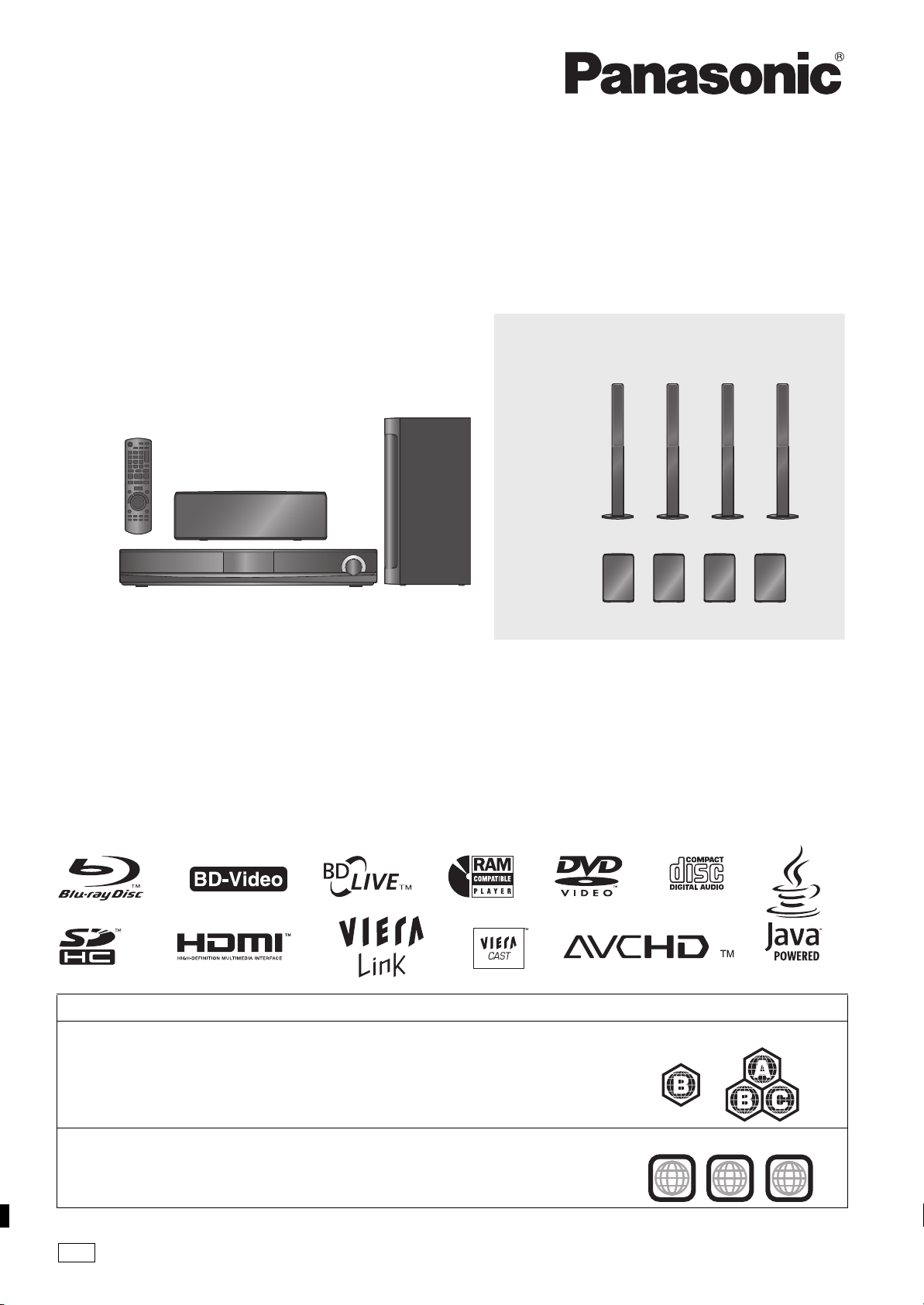
Frontlautsprecher und Surround-Lautsprecher
SC-BT205
SC-BT200
Bedienungsanleitung
2
4
1
ALL
2
Blu-ray Disc-Heimkino-Soundsystem
Modell Nr. SC-BT205
SC-BT200
Verehrter Kunde
Wir danken Ihnen für den Kauf dieses Produkts.
Bitte lesen Sie zur Leistungsoptimierung des Geräts und zu Ihrer eigenen Sicherheit die vorliegende Anleitung sorgfältig durch.
Bitte lesen Sie diese Bedienungsanleitung vor dem Anschließen, Inbetriebnehmen oder Einstellen dieses Geräts vollständig
durch.
Bitte bewahren Sie diese Anleitung zur künftigen Referenz auf.
Zur Firmwareaktualisierung des Geräts, siehe Seite 32.
Regionsverwaltungsinformation
BD-Video
Dieses Gerät kann BD-Video-Discs abspielen, deren Etikett den Regionalcode B enthält.
Beispiel:
DVD-Video
Dieses Gerät kann DVD-Video-Discs abspielen, deren Etikett den Regionalcode “2” oder
“ALL” enthält.
EG
Beispiel:
RQT9446-2D
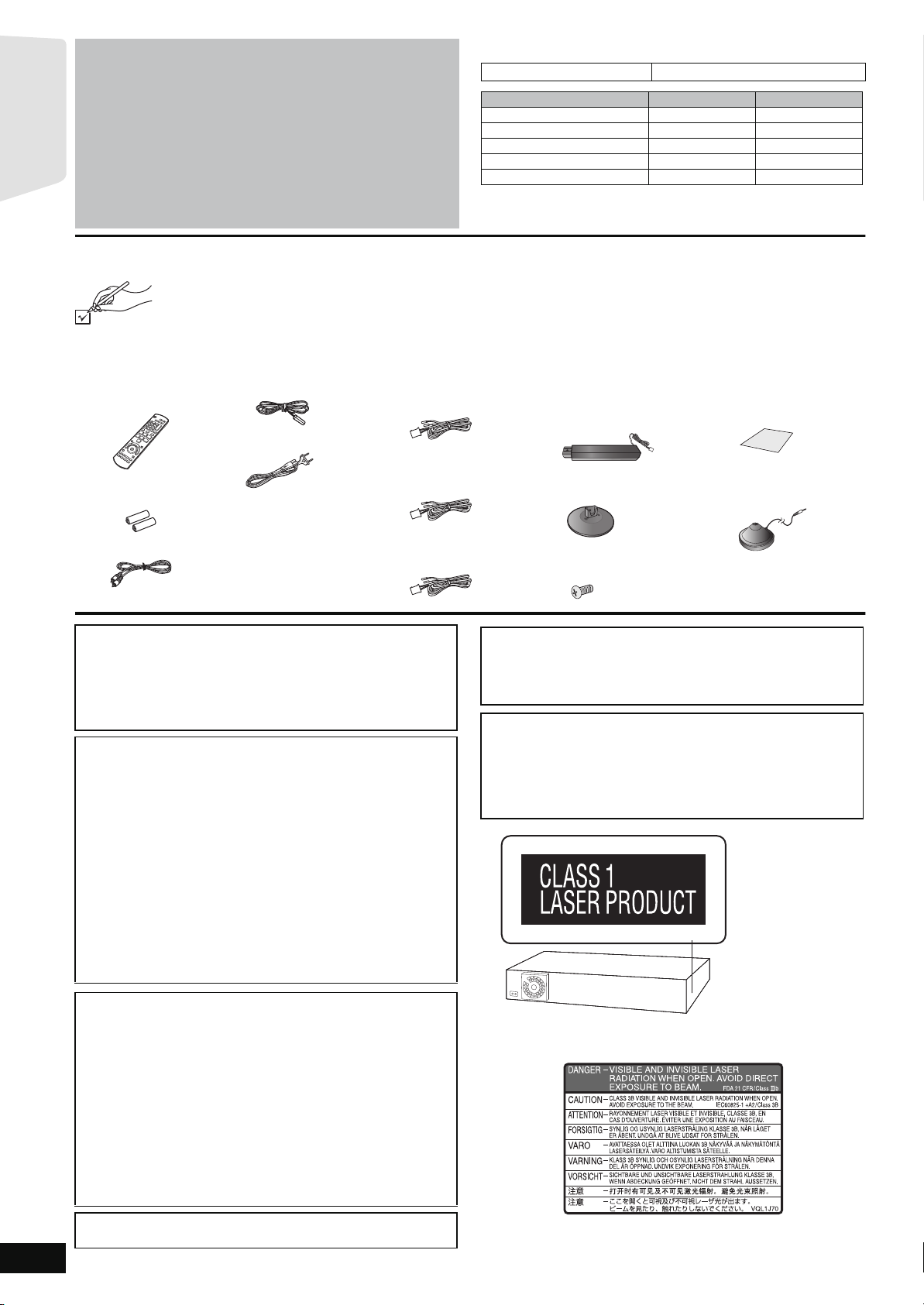
≥Diese Bedienungsanleitung ist gültig für die Modelle
SC-BT205 und SC-BT200. Wenn nicht anders angegeben, sind
die Abbildungen in dieser Bedienungsanleitung von dem
Modell SC-BT205.
≥
Bitte beachten Sie, dass sich die Bedienteile, Bestandteile,
Menüpunkte, usw. Ihres Blu-ray Disc-Heimkino-Soundsystems
vom Aussehen her leicht von den in den Abbildungen dieser
Betriebsanleitung gezeigten unterscheiden können.
≥Die Erläuterungen von Bedienungsverfahren in dieser
Inbetriebnahme
Bedienungsanleitung beziehen sich hauptsächlich auf den
Gebrauch der Fernbedienung, doch können die
entsprechenden Vorgänge auch am Hauptgerät ausgeführt
werden, sofern die gleichen Funktionstasten wie an der
Fernbedienung vorhanden sind.
Hinweis auf gerätespezifische Eigenschaften und Funktionen:
SC-BT205
[BT205]: nur
Anlage SC-BT205 SC-BT200
Hauptgerät SA-BT205 SA-BT200
Frontlautsprecher SB-HF770 SB-HF470
Mittellautsprecher SB-HC300 SB-HC300
Surround-Lautsprecher SB-HS870 SB-HS470
Subwoofer SB-HW200 SB-HW200
[BT200]: nur
SC-BT200
Zubehör
Bitte überprüfen und identifizieren Sie das mitgelieferte Zubehör. Verwenden Sie die in Klammern angegebenen Nummern, wenn Sie nach
Ersatzteilen fragen.
(Produktnummern entsprechen dem Stand März 2009. Änderungen vorbehalten.)
∏ 1 Fernbedienung
(N2QAKB000073)
∏ 2 Batterien für
Fernbedienung
∏ 1 Videokabel
∏ 1 UKW-Zimmerantenne
∏ 1 Netzkabel
≥Nur zur Verwendung mit
diesem Gerät. Verwenden
Sie dieses nicht mit anderen
Geräten. Verwenden Sie
auch niemals Kabel von
anderen Geräten mit diesem
Gerät.
∏ 1 Lautsprecherkabel
(Mitte)
[BT200]
∏ 2 Lautsprecherkabel
(Front)
[BT200]
∏ 2 Lautsprecherkabel
(surround)
[BT205]
∏ 4 Lautsprecherständer
(mit Kabel)
[BT205]
∏ 4 Sockel
[BT205]
∏ 16 Schrauben
∏ 1 Bogen mit
Klebeetiketten
für Lautsprecherkabel
Mikrofon für
∏ 1
automatische
Lautsprechereinstellung
WARNUNG!
DIESES PRODUKT ERZEUGT LASERSTRAHLUNG.
DURCHFÜHRUNG ANDERER VORGÄNGE ALS DER HIER
ANGEGEBENEN KANN ZU GEFÄHRLICHER STRAHLUNG
FÜHREN.
REPARATUREN DÜRFEN NUR VON QUALIFIZIERTEM
FACHPERSONAL DURCHGEFÜHRT WERDEN.
WARNUNG!
≥UM AUSREICHENDE BELÜFTUNG ZU GEWÄHRLEISTEN,
DARF DIESES GERÄT NICHT IN EINEM BÜCHERREGAL,
EINBAUSCHRANK ODER EINEM SONSTIGEN ENGEN RAUM
INSTALLIERT ODER AUFGESTELLT WERDEN. SORGEN SIE
DAFÜR, DASS DER BELÜFTUNGSZUSTAND NICHT DURCH
VORHÄNGE ODER ANDERE MATERIALIEN BEHINDERT
WIRD, UM STROMSCHLAG- ODER FEUERGEFAHR DURCH
ÜBERHITZUNG ZU VERMEIDEN.
≥ACHTEN SIE DARAUF, DIE ENTLÜFTUNGSSCHLITZE DES
GERÄTES NICHT DURCH GEGENSTÄNDE AUS PAPIER
ODER STOFF ZU BLOCKIEREN, Z.B. ZEITUNGEN,
TISCHDECKEN UND VORHÄNGE.
≥STELLEN SIE KEINE QUELLEN OFFENER FLAMMEN, Z.B.
BRENNENDE KERZEN, AUF DAS GERÄT.
≥BEACHTEN SIE BEI DER ENTSORGUNG VERBRAUCHTER
BATTERIEN DIE EINSCHLÄGIGEN
UMWELTSCHUTZBESTIMMUNGEN.
WARNUNG:
ZUR REDUZIERUNG DER GEFAHR VON BRAND,
ELEKTRISCHEM SCHLAG UND BESCHÄDIGUNG:
≥DIESES GERÄT SORGFÄLTIG VOR NÄSSE, FEUCHTIGKEIT,
SPRITZ- UND TROPFWASSER ZU SCHÜTZEN;
BLUMENVASEN UND ANDERE MIT FLÜSSIGKEITEN
GEFÜLLTE BEHÄLTER DÜRFEN NICHT AUF DIESES GERÄT
GESTELLT WERDEN.
≥AUSSCHLIESSLICH DAS EMPFOHLENE ZUBEHÖR
VERWENDEN.
≥AUF KEINEN FALL DIE ABDECKUNG (ODER RÜCKWAND)
ABSCHRAUBEN; IM GERÄTEINNEREN BEFINDEN SICH
KEINE TEILE; DIE VOM BENUTZER GEWARTET WERDEN
KÖNNEN. REPARATURARBEITEN SIND GRUNDSÄTZLICH
DEM KUNDENDIENSTPERSONAL ZU ÜBERLASSEN.
Dieses Gerät kann beim Betrieb Hochfrequenzstörungen
auffangen, die von einem in der Nähe verwendeten Handy
verursacht werden. Falls eine solche Störbeeinflussung
festgestellt wird, sollte das Handy in größerer Entfernung von
diesem Gerät betrieben werden.
Das Gerät sollte in der Nähe einer Netzsteckdose so aufgestellt
werden, dass im Störungsfall jederzeit ein unbehinderter Zugang
zum Netzstecker gewährleistet ist.
Ein unbehinderter Zugang zum Netzstecker muss stets
gewährleistet sein.
Um dieses Gerät vollständig vom Netz zu trennen, den
Netzstecker aus der Netzsteckdose ziehen.
RQT9446
2
DIESES GERÄT IST FÜR DEN BETRIEB IN LÄNDERN MIT
GEMÄSSIGTEM KLIMA BESTIMMT.
(Im Inneren des Gerätes)

Vorsichtsmaßnahmen
JA
NEIN
Pflege des Geräts
Aufstellung
Stellen Sie den Player auf einer ebenen Fläche auf, die nicht direktem
Sonnenlicht, hohen Temperaturen, hoher Luftfeuchtigkeit und starken
Vibrationen ausgesetzt ist. Derartige Umgebungsbedingungen können
eine Beschädigung des Gehäuses und anderer Bauteile des Gerätes
verursachen, wodurch seine Lebensdauer verkürzt wird.
Stellen Sie keine schweren Gegenstände auf das Gerät.
Spannung
Verwenden Sie keine Hochspannungs-Stromquellen. Diese können
das Gerät überlasten und einen Brand verursachen.
Verwenden Sie keine Gleichstromquelle. Überprüfen Sie die
Stromquelle sorgfältig, wenn Sie das Gerät auf einem Schiff oder an
einem anderen Ort benutzen, an dem Gleichstrom verwendet wird.
Schutz des Netzkabels
Vergewissern Sie sich, dass das Netzkabel korrekt angeschlossen
und unbeschädigt ist. Schlechter Anschluss und Beschädigung des
Kabels können einen Brand oder elektrischen Schlag verursachen.
Vermeiden
Gegenständen.
Fassen Sie den Stecker beim Abziehen des Kabels an. Ziehen am
Kabel kann einen elektrischen Schlag verursachen.
Fassen Sie den Stecker nicht mit nassen Händen an. Es kann sonst
zu einem elektrischen Schlag kommen.
Sie Ziehen, Knicken oder Belasten des Kabels mit schweren
Fremdkörper
Lassen Sie keine Metallgegenstände in das Gerät fallen. Es kann
sonst zu einem elektrischen Schlag oder einer Funktionsstörung
kommen.
Achten Sie darauf, dass keine Flüssigkeiten in das Gerät eindringen.
Es kann sonst zu einem elektrischen Schlag oder einer
Funktionsstörung kommen. Sollte dies geschehen, trennen Sie das
Gerät unverzüglich vom Stromnetz, und kontaktieren Sie Ihren
Händler.
Sprühen Sie keine Insektensprays auf oder in das Gerät. Diese
enthalten brennbare Gase, die sich beim Sprühen in das Gerät
entzünden können.
Wartung
Versuchen Sie nicht, das Gerät selbst zu reparieren. Falls
Tonstörungen auftreten, Anzeigen nicht aufleuchten, Rauch austritt,
oder ein anderes Problem auftritt, das nicht in dieser
Bedienungsanleitung behandelt wird, ziehen Sie das Netzkabel ab,
und kontaktieren Sie Ihren Handler oder eine autorisierte
Kundendienststelle. Es kann zu einem elektrischen Schlag oder einer
Beschädigung des Gerätes kommen, falls das Gerät von
unqualifizierten Personen repariert, zerlegt oder rekonstruiert wird.
Verlängern Sie die Lebensdauer, indem Sie das Gerät von der
Stromquelle trennen, wenn es längere Zeit nicht benutzt werden soll.
und der Medien
Umgang mit Discs und Karten
Reinigen von Discs
Mit einem feuchten Tuch abwischen und dann trocken wischen.
Vorsichtsmaßnahmen zum Umgang mit Discs und
Karten
≥Berühren Sie die Discs nur an den Kanten, um unbeabsichtigte
Kratzer und Fingerabdrücke auf der Discoberfläche zu vermeiden.
Kleben Sie keine Etiketten oder Aufkleber auf Discs (Diese können zum
≥
Verziehen der Disc führen und die Disc unbrauchbar machen).
≥Beschriften Sie die bedruckte Seite einer Disc nicht mit einem
Kugelschreiber oder anderen Schreibgeräten.
≥Verwenden Sie keine Schallplatten-Reinigungssprays, Benzin,
Verdünner, Antistatikflüssigkeiten oder andere Lösungsmittel.
≥Verwenden Sie keine kratzfesten Schutzhüllen oder Abdeckungen.
≥Befreien Sie die Kontakte an der Rückseite der Karte von Staub,
Wasser und anderen Fremdkörpern.
≥Die folgenden Discs sollten nicht verwendet werden:
– Discs mit freiliegenden Klebstoffresten von entfernten Aufklebern
oder Etiketten (Leih-Discs etc).
– Stark verzogene Discs oder Discs mit Rissen und Sprüngen.
– Discs mit ungewöhnlicher Form, z. B. in Herzform.
Wartung und Pflege
Reinigen Sie dieses Gerät mit einem weichen,
trockenen Tuch
≥Verwenden Sie auf keinen Fall Alkohol, Lackverdünner oder Benzin
zum Reinigen dieses Gerätes.
≥Bevor Sie ein mit Chemikalien getränktes/imprägniertes Tuch
verwenden, lesen Sie die zugehörigen Gebrauchshinweise genau
durch.
Bei Berücksichtigung der folgenden Hinweise
werden Sie lange Zeit viel Freude an den optischen
und akustischen Funktionen dieses Geräts haben.
Im Laufe der Zeit kann sich auf der Optik des Geräts Staub oder
Schmutz ablagern, so dass Ihre Discs nicht mehr abgespielt werden
können.
Nutzen Sie den Linsenreiniger (nicht inbegriffen) abhängig von der
Häufigkeit der Nutzung und den Umgebungsbedingungen zirka einmal
jährlich. Lesen die Gebrauchshinweise des Linsenreinigers vor der
Verwendung genau durch.
Linsenreiniger: RP-CL720E
≥Der Linsenreiniger wird in Deutschland nicht angeboten, er ist
möglicherweise in bestimmten Regionen nicht verfügbar.
≥Der Linsenreiniger wird zwar speziell für DIGA-Systeme angeboten,
kann aber auch problemlos für dieses Gerät verwendet werden.
Entsorgung oder Weitergabe des Geräts
Das Gerät kann Informationen über Ihre Bedienabläufe speichern.
Wenn Sie das Gerät entsorgen oder weitergeben, befolgen Sie den
Anweisungen zur Rücksetzung auf den Werkszustand, um die
gespeicherten Informationen zu löschen. (> 48, “Rücksetzen auf die
Werkseinstellungen”)
≥Bei der Wiedergabe von BD-Video kann die Chronologie der
Bedienung im Gerät gespeichert werden. Die Inhalte variieren je
nach Disc.
Inbetriebnahme
RQT9446
3
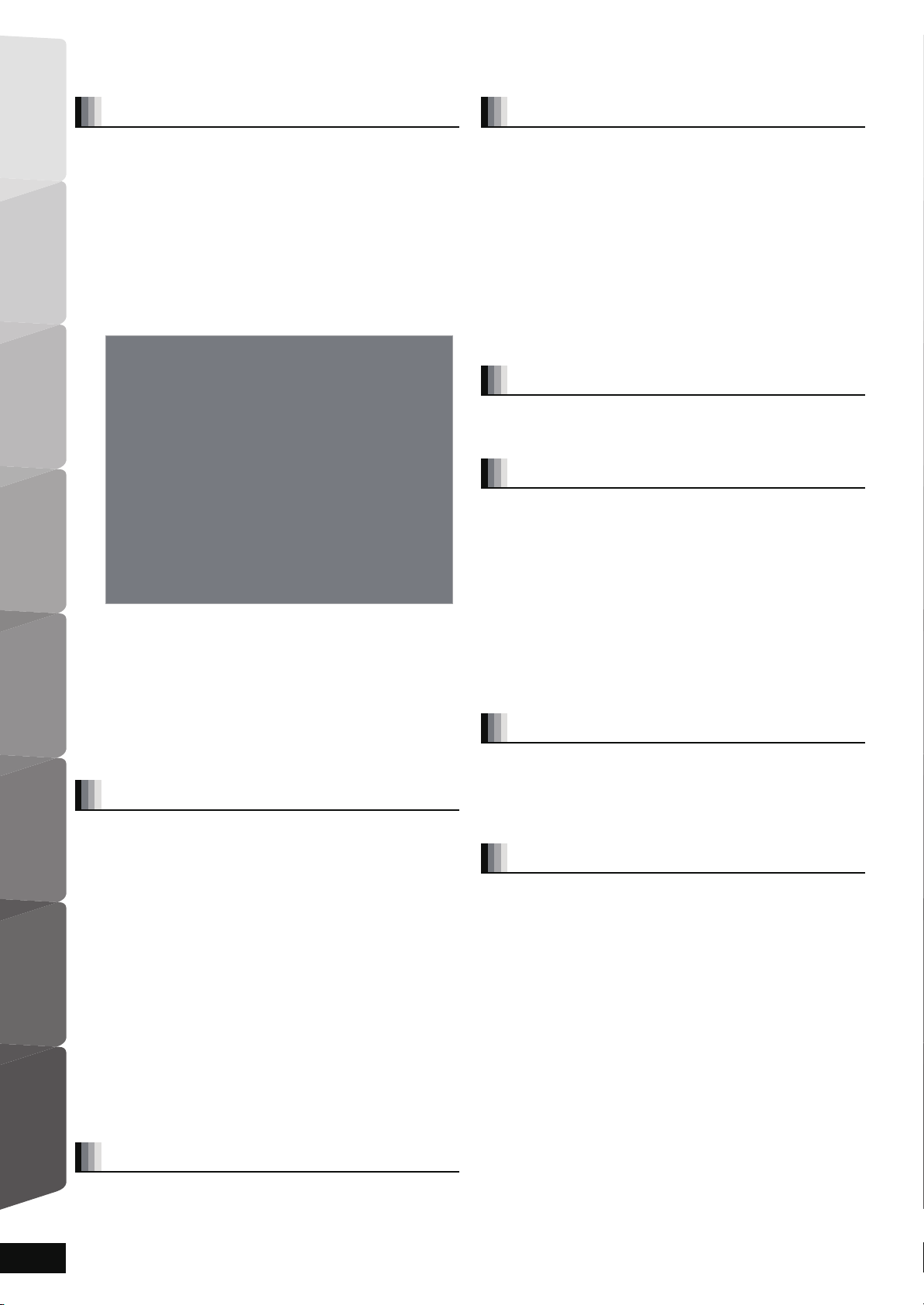
Inhaltsverzeichnis
Inbetriebnahme
Zubehör...............................................................2
Inbetriebnahme
Vorsichtsmaßnahmen........................................3
Pflege des Geräts und der Medien ...................3
Verwendung der Fernbedienung......................5
Batterien ................................................................. 5
Benutzung .............................................................. 5
Benutzung der Bedienelemente
(Fernbedienung)...............................................5
Benutzung der Bedienelemente
Wiedergabe
(Hauptgerät)......................................................6
Frontblende ............................................................ 6
Anschlüsse an Geräterückseite..............................6
Montage der Lautsprecher [BT205] ...................7
Aufstellung ......................................................8
Anschließen der Lautsprecher ......................9
Radio
Anschlüsse an das Fernsehgerät................10
Anschlüsse mit einem Videokabel...........................10
Anschlüsse mit einem Component-Videokabel .....11
Anschlüsse mit einem HDMI-Kabel .........................11
Anschlüsse an eine Set-Top-Box, usw. ......12
Anschluss der Radioantenne ......................12
Netzwerkverbindung.....................................13
Anschluss der
Wechselstromversorgung ........................13
SMART SETUP ..............................................14
Fernsehgerät
Grundeinstellung für das System
(SMART SETUP)......................................................14
Anzeige des START-Menüs.............................15
Auswahl der Wiedergabequelle ......................16
Auswahl der Quelle aus dem Menü START......... 16
Auswahl der Quelle mit der Fernbedienung ......... 16
Genuss des Klangs von allen Lautsprechern
und der verschiedenen Klangeffekte ...........17
Andere Gerate
Genuss von Surround-Klangeffekten ...................17
Ändern der Klangmodi..........................................17
Einstellen des Lautsprecherpegels während der
Wiedergabe........................................................ 17
Wiedergabe
Grundlegende Wiedergabe .............................18
Andere Steuerungsmöglichkeiten während der
Wiedergabe (Abhängig von der Disc sind diese
Weitere Schritte
Funktionen unter
Umständen nicht verfügbar.) .............................. 19
Abspielen von Videos auf Videokamera oder
Videorecorder..................................................... 20
Genuss von BD-LIVE oder BONUSVIEW in
BD-Video.........................................................21
Wiedergabe von Sekundärvideo (PIP) und
Optionale
Sekundäraudio...................................................21
Der Genuss von BD-Live Discs mit Internet......... 21
Wiedergabe von DivX®-Videos........................22
Lautsprechereinstellungen
Zum DivX VOD -Inhalt..........................................22
Anzeigen von Untertiteltext................................... 22
Wiedergabe von Standbildern ........................23
Nützliche Funktionen während der
Standbildwiedergabe.......................................... 24
Wiedergabe von Musik ....................................25
Referenz
Radio
Radio hören ......................................................26
Einrichtung des Radios......................................... 26
Anhören/Bestätigen der
RQT9446
4
voreingestellten Sender...................................... 26
RDS-Rundfunksendung........................................ 26
Fernsehgerät
Fernsehgenuss mit den Lautsprechern
dieses Geräts ................................................. 27
Genuss des Fernsehgeräts und anderer Geräte
über die Lautsprecher des Systems................... 27
Klangeinstellung ...................................................27
Vornehmen der Einstellungen für den digitalen
Audio-Eingang.................................................... 27
Gemeinsame Bedienung mit dem Fernsehgerät
TM
(VIERA Link “HDAVI Control
Was ist VIERA Link “HDAVI Control”? ................. 28
Möglichkeiten von “HDAVI Control”...................... 28
Bequeme Steuerung mit nur der
VIERA-Fernbedienung ....................................... 29
”)......................... 28
Andere Gerate
Benutzung des iPods ......................................30
Anschließen des iPods ......................................... 30
iPod Wiedergabe.................................................. 31
Weitere Schritte
Genuss von VIERA CASTTM............................ 32
Firmware-Update ............................................. 32
Netzwerkeinstellungen....................................33
Ändern von Einstellungen mit
dem Bildschirmmenü ....................................35
Bedienmöglichkeiten des Bildschirmmenüs ......... 35
Mit dem Bildschirmmenü veränderbare
Einstellungen...................................................... 35
Ändern der Geräteeinstellungen....................37
Einstellungen Setup-Menü ...................................37
Zusammenfassung der Einstellungen .................. 37
Lautsprechereinstellungen ................................... 41
Optionale Lautsprechereinstellungen
Kabelfreie Anschlüsse (Optional) ..................42
Anschließen der Lautsprecher mit dem
drahtlosen Zubehör (SH-FX70) .......................... 42
Weitere Möglichkeiten bei der Aufstellung der
Lautsprecher........................................................43
Referenz
Informationen über Medien (Disc, Card und
USB-Gerät) ..................................................... 44
Verpackte Discs.................................................... 44
Bespielte Discs..................................................... 44
SD-Cards.............................................................. 45
USB-Gerät ............................................................ 45
Über 24p-Wiedergabe ......................................... 45
Discs, die nicht wiedergegeben werden können .. 45
Über MP3-/JPEG-/DivX-Dateien ...................... 46
Anleitung zur Fehlersuche und -behebung.... 48
Meldungen........................................................52
Häufig gestellte Fragen ................................... 53
Liste der Sprachcodes .................................... 54
Lizenzen ........................................................... 54
Glossar .............................................................55
Technische Daten ............................................ 57
Index ........................................ Hinterer Einband

Verwendung der Fernbedienung
R6/LR6, AA
Legen Sie die Batterien in der richtigen Polarität ( und ) in die
Fernbedienung ein.
Hineindrücken und herausnehmen.
Setzen Sie die Abdeckung wieder ein.
Setzen Sie die Abdeckung beim Schließen von der Seite (minus) her ein.
r
≥Versuchen Sie nicht, Alkali- oder Mangan-Batterien wieder
Batterien
ACHTUNG
Explosionsgefahr bei falschem Anbringen der Batterie. Ersetzen
Sie nur mit einem äquivalenten vom Hersteller empfohlenen Typ.
Behandeln Sie gebrauchte Batterien nach den Anweisungen des
Herstellers.
≥Verwenden Sie Alkali- oder Manganbatterien.
≥Setzen Sie nie eine Kombination von frischen und gebrauchten
Batterien ein.
≥Nutzen Sie keine Kombination unterschiedlicher Batterietypen.
≥Niemals starker Hitze oder offenem Feuer aussetzen.
≥Lassen Sie Batterien niemals über längere Zeit in einem
geschlossenen Fahrzeug unter direkter Sonneneinstrahlung liegen.
≥Nicht zerlegen oder kurzschließen.
aufzuladen.
≥Verwenden Sie keine Batterien, deren Beschichtung abzublättern
begonnen hat.
≥Verbrauchte Batterien sachgerecht entsorgen.
Falsche Handhabung der Batterien kann zum Auslaufen der
Elektrolytflüssigkeit führen. Teile, die mit dem Elektrolyt in Berührung
kommen, können beschädigt werden. Es besteht auch Brandgefahr.
Nehmen Sie die Batterien aus der Fernbedienung, wenn diese über
längere Zeit nicht benutzt wird. Lagern Sie diese an einem kühlen
dunklen Ort.
Benutzung
Richten Sie die Fernbedienung auf den Signalsensor (> 6),
vermeiden Sie Hindernisse und halten Sie einen max. Abstand von
7 m von der Front des Geräts ein.
≥Wenn Sie nach dem Austausch der Batterien das Gerät oder andere
Zusatzgeräte nicht mehr steuern können, geben Sie die Codes
(> 51) erneut ein.
Fernbedienungs-Signalsenso
30˚
7 m direkt vor dem Gerät
Inbetriebnahme
20˚
20˚
30˚
Benutzung der Bedienelemente (Fernbedienung)
TV
1
2
1 2 3
3
CANCEL
4
5
SURROUND
6
N
T
C
E
R
7
8
I
D
OPTION
abc
ghi
jkl
4 5 6
p
tuv
qrs
7 809
BD/SD
SEARCH
SKIP
G
I
V
A
iPod
PLAY
SLOW
PAU SE
STOP
A
T
S
R
O
T
A
U
N
E
M
P
O
T
OK
9
R
10
12
11
-
G
SETUP
STATUS
CH SELECT
AV
PIP
R
T
Y
DISPLAY
-
SLEEP
def
mno
w
xyz
VOL
VOL
MUTE
RADIO
EXT-IN
SEARCH
SKIP
SOUND
P
O
P
-
U
P
M
E
N
U
RETURN
B
AUDIO
13
14
15
16
17
18
19
20
21
22
23
24
1 Ein-/Ausschalten des Geräts (> 14)
2 Anzeige der Startseite von VIERA CAST (> 32)
3 Auswahl von Titelnummern, usw./Eingabe von Zahlen oder
Zeichen (> 19, 34)
(Die Zeichentasten können bei der Wiedergabe von VIERA CAST
-Inhalten benutzt werden. B 32)
[CANCEL]: Löschen
4 Steuertasten für grundlegende Wiedergabefunktionen (> 18, 19)
5 Auswahl gespeicherter Radiosender (> 26)
6 Auswahl von Surround-Klangeffekten (> 17)
7 Anzeige Hauptmenü/Direct Navigator (> 18)
8 [3, 4, 2, 1]: Menüauswahl
[OK]: Auswahl
[2, 1]: Auswahl gespeicherter Radiosender (> 26)
[2] (2;), [1] (;1): Frame-by-frame (> 19)
9 Anzeige OPTION-Menü (> 19)
:
[R], [G], [Y], [B]
Diese Tasten werden verwendet für:
≥
Die Bedienung von BD-Video-Discs, die JavaTM Anwendungen
(BD-J) enthalten. Weitere Informationen über die Verwendung
diese Art von Discs entnehmen Sie bitte den mit der Disc
gelieferten Hinweisen.
≥
Anzeige der Bildschirme “Titelansicht” und “Albumansicht”. (Nur
die [R] und [G] Tasten
≥
Wiedergabe von VIERA CAST-Inhalten (>32)
;
Anzeige Setup-Menü (>37)
17)
(>
<
Anzeige Statusmeldungen (>20)
B
23)
/Auswahl des Lautsprecherkanals
= Bedientasten Fernsehgerät
Sie können das Fernsehgerät mit der Fernbedienung des Geräts
bedienen.
[Í] : Ein-/Ausschalten des Fernsehgeräts
[AV] : Umschalten des gewählten Eingangs
[ijVOL]: Einstellen der Lautstärke des
Fernsehgeräts
18
> Einstellen der Lautstärke des Geräts (>
? Stumm-Schaltung (>
18)
)
@ Ein-/Ausschalten Sekundärvideo (PIP) (> 21)
A Auswahl der Quelle
[BD/SD]:
[iPod]:
[RADIO/EXT-IN]
Audiogerät als Quelle (>
B Manuelle Auswahl Radiosender (>
C Einstellung Klangmodus (>
D
Anzeige Startmenü (>15)
E
Anzeige Popup-Menü (>18)
F
Rückkehr zum vorhergehenden Bildschirm
G
Auswahl Audio (>19)
H
Anzeige On-Screen-Menü (>35)/Einstellen des Schlaf-Timers (>20)
Auswahl Disc-Laufwerk oder SD Kartenlaufwerk (>16)
Auswahl iPod als Quelle
(> 16, 30)
: Auswahl FM Tuner, USB oder externes
16
, 26, 27)
26)
17)
RQT9446
5
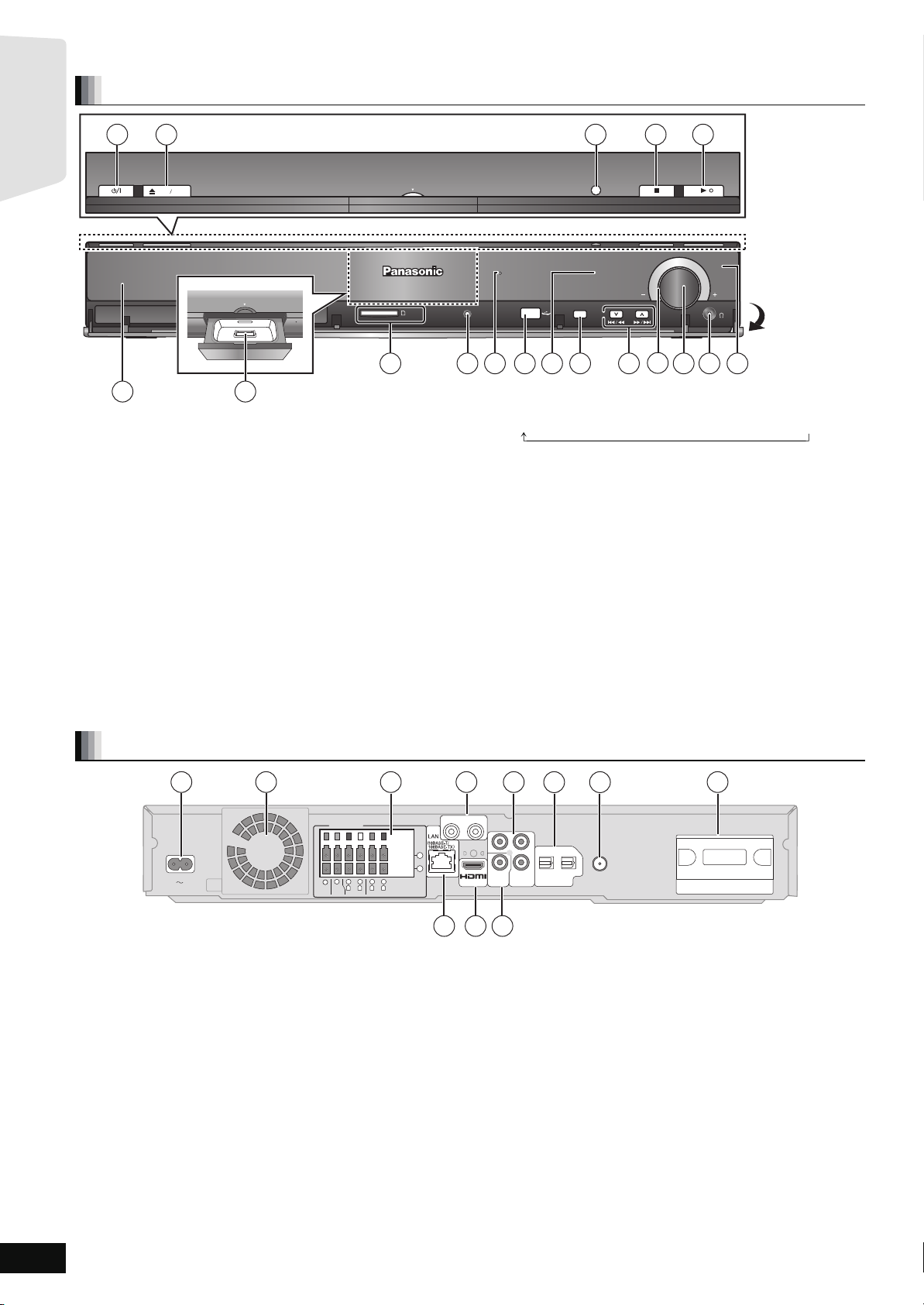
Benutzung der Bedienelemente (Hauptgerät)
Frontblende
1
2
Inbetriebnahme
OPEN CLOSE
Dock for iPod
76
1 Standby-/Ein-Schalter (Í/I) (> 14)
Drücken Sie diese Taste, um das Gerät in den Standby-Modus oder
aus diesem einzuschalten. Auch im Standby-Modus verbraucht das
Gerät eine geringe Menge Strom.
2
Öffnen oder Schließen Disc-Lade (>18)
3
SMART SETUP
4
Stopp (>19)
5
Start Wiedergabe (>18)
6
Disc-Lade (>18)
7
iPod-Anschluss (>
8
Schlitz SD-Card (>18)
9 Anschluss Mikrofon automatische Lautsprechereinrichtung (> 14)
:
Anzeige leuchtet bei Surround-Klangeffekt. (> 17)
;
USB-Anschluss (>18)
<
Display
Tas t e
30)
(>14)
Dock for iPod
SURROUND OUTPUT
SD CARD
SETUP MIC
8 119 10 1412
= Auswahl der Quelle
BD/DVD )SD )IPOD )FM )USB )AUX )D-IN 1 )D-IN 2
“SD” und “USB” werden nicht am Display des Geräts angezeigt,
wenn die SD-Card nicht im Schlitz steckt oder das USB-Gerät nicht
am USB-Port angeschlossen ist.
> Überspringen-Zeitlupe-Suchlauf (> 19)/Auswahl Radiosender
(> 26)
? Anzeige Lautstärke
≥Die Anzeige kann ein-/ausgeschaltet werden. (> 38, “Helligkeit
des Anzeigefeldes”)
@ Einstellen der Lautstärke des Geräts (> 18)
≥Der Lautstärkeregler kann sich lösen, wenn fest daran gezogen
wird.
≥Ziehen Sie den Lautstärkeregelknopf nicht ab, da er von Kindern
verschluckt werden kann.
A Anschluss Kopfhörer (nicht im Lieferumfang enthalten) (> 18)
B Signalsensor Fernbedienung
3 4 5
SMART SETUP
TUNE
SELECTOR
13
15
(
>
16)
16
VOLUME
Aufklappen.
1817
Anschlüsse an Geräterückseite
1
AC IN
2
SPEAKERS
5
6
3
Ω
3Ω3
SUB-
CENTER
WOOFER
1 Netzkabel-Anschluss (> 13)
2 Ventilator
3 Anschluss LAUTSPRECHER (> 9)
4 AUX (TV)-Anschluss (> 10, 11)
Dieser Anschluss kann auch für andere Geräte und nicht nur für das
Fernsehgerät verwendet werden.
5 COMPONENT VIDEO OUT-Anschluss (> 11)
6 OPTICAL DIGITAL IN-Anschlüsse
Anschluss 1 (TV) ist für den Anschluss des Fernsehgeräts
vorgesehen. (> 10, 11)
Anschluss 2 (STB) kann für den Anschluss an andere Geräte als
STB verwendet werden. (> 12)
3 4 5
214
3
Ω
3
Ω
RLR
L
FRONT
SURROUND
AUX(TV)
R
+
-
9 10 11
76
L
Y
PB
OPTICAL
P
R
2(STB) 1(TV)
COMPONENT
VIDEO
OUT
VIDEO OUT
AV OU T
DIGITAL IN
7 Anschluss FM-Radioantenne (> 12)
8 Dock Digitalsender (> 42)
9 LAN-Anschluss (> 13)
: HDMI AV OUT-Anschluss (> 11 )
; VIDEO OUT-Anschluss (> 10)
FM ANT
75Ω
8
DIGITAL
TRANSMITTER
RQT9446
6
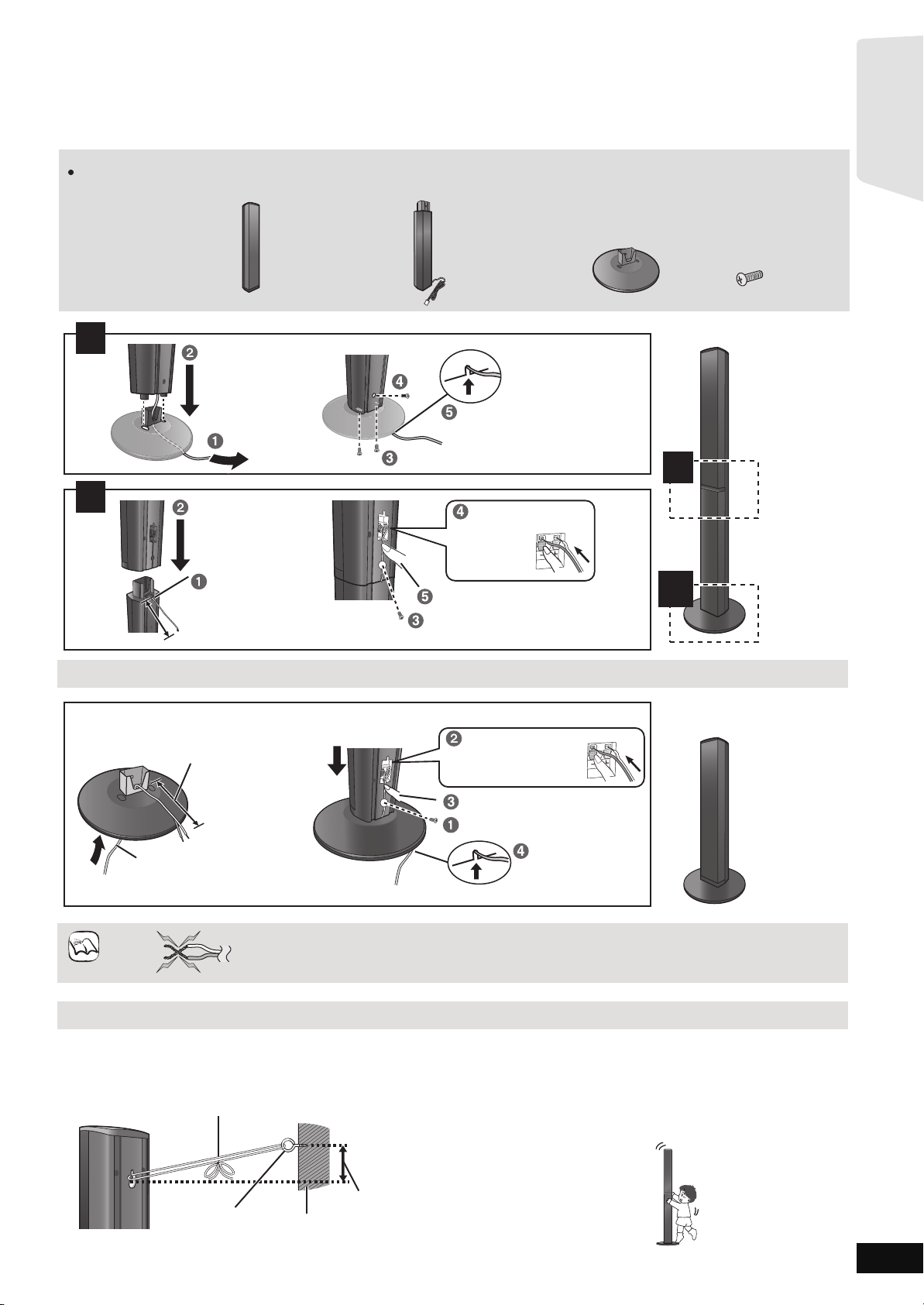
Montage der Lautsprecher [BT205]
Frontlautsprecher und Surround-Lautsprecher
Vorbereitung
≥Um Beschädigungen oder Kratzer zu vermeiden, legen Sie bei der
Montage ein weiches Tuch unter.
Stellen Sie vor Beginn der Montage, des Setups und des Anschließens sicher, dass Sie über die angegebenen Komponenten verfügen.
Halten Sie die Schrauben immer außerhalb der Reichweite von Kindern, um ein Verschlucken zu vermeiden.
2 Frontlautsprecher
2 Surround-Lautsprecher
4 Ständer
(mit Kabel)
1
Sicher festziehen.
≥Verwenden Sie zur Montage einen Phillips-Kopf-Schraubenzieher
(nicht im Lieferumfang enthalten).
≥Bitte nehmen Sie für optionale Wandhalterungen auf 43 Bezug.
4 Sockel
In die Rille einführen.
16 schrauben
2
Inbetriebnahme
2
Kabel zwischen den
Stegen platzieren.
Ungefähr 120 mm Abstand lassen.
Weitere Möglichkeit für die Lautsprechermontage
Das Lautsprecherkabel durch den
Sockel führen.
Ungefähr 120 mm Abstand lassen.
Sie können das Kabel vom Sockel
lösen und anderweitig verwenden.
Informationen zum erneuten Anbringen
des Kabels finden Sie auf Seite 43.
≥Achten Sie darauf, die Lautsprecherkabel nicht zu überbrücken( Kurzschluss) oder ihre Polarität umzukehren,
HINWEIS
SO
NICHT
da dies zu Schäden an den Lautsprechern führen kann.
Den Lautsprecher
aufsetzen.
Kabel vollständig
hineinstecken.
: Weiß
: Blau
Drücken!
In die Rille drücken.
Sicher festziehen.
Kabel vollständig
hineinstecken.
: Weiß
: Blau
In die Rille drücken.
Sicher festziehen.
Drücken!
In die Rille
einführen.
1
1
Sichern der Lautsprecher gegen Umkippen
≥Sie benötigen Schraubösen, die sich zum Einschrauben in die zur Befestigung vorgesehene Wand oder Säule eignen.
≥Zur korrekten Befestigung an einer Betonwand oder einer Fläche, die keinen festen Halt bietet, sollten Sie sich an einen Fachmann wenden.
Bei unsachgemäßer Befestigung können Wand und Lautsprecher beschädigt werden.
z. B.
Bindfaden (nicht im Lieferumfang enthalten)
Von der Wand zum Lautsprecher führen und fest verknoten.
Ösenbolzen
(nicht im
Lautsprecherrückseite
Lieferumfang enthalten)
Wand
Ca. 150 mm
Achtung
≥Stellen Sie sich nicht auf den Ständerfuß. Seien Sie vorsichtig, wenn
Kinder in der Nähe sind.
z. B.
SO
NICHT
RQT9446
7
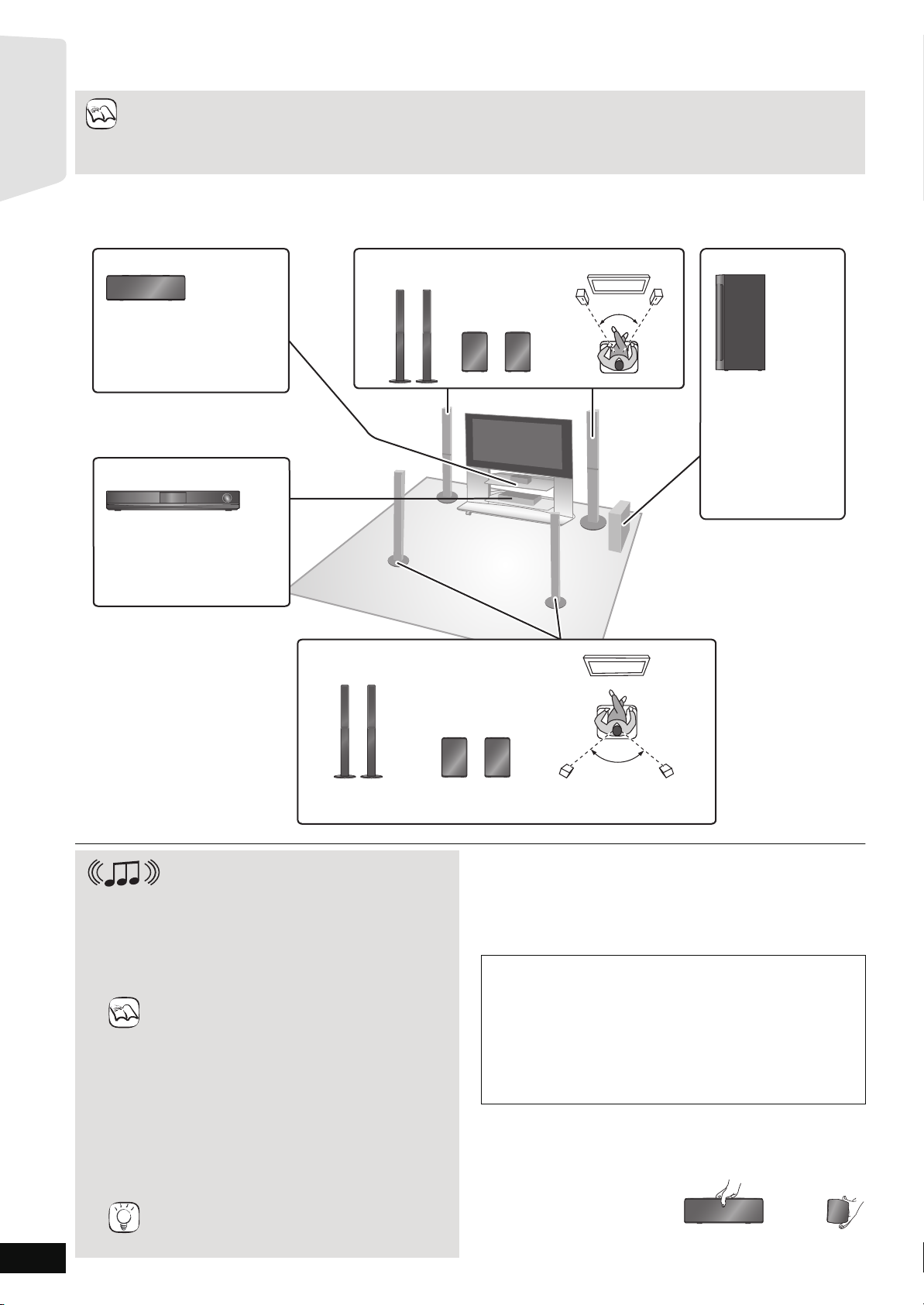
Aufstellung
Wie die Aufstellung Ihrer Lautsprecher den Bass- und Klangbereich beeinflussen kann.
≥
Dieses System ist ein 5.1-Kanal-System.
≥
Stellen Sie die Lautsprecher auf eine flache und stabile Unterlage auf.
≥
HINWEIS
Inbetriebnahme
Beispiel für die Aufstellung
Stellen Sie die Frontlautsprecher, den Mittellautsprecher und die Surround-Lautsprecher jeweils etwa im gleichen Abstand zur Hörposition auf. “SMART SETUP” (>14)
ist eine bequem Funktion, um einen perfekten Surround-Klang von Ihren Lautsprechern zu erhalten, wenn Ihnen das richtige Aufstellen nicht gelingt. Die in der Abbildung
angegebenen Winkel dienen nur als Anhaltspunkt.
Falls die Lautsprecher zu nahe am Boden, an der Decke oder an Ecke aufgestellt werden, kann dies zu einem zu starken Bass führen. Decken Sie
Wände und Fenster mit einem dicken Vorhang ab.
≥
Bitte nehmen Sie für optionale Wandhalterungen auf 43 Bezug.
≥
Halten Sie mit den Lautsprechern einen Abstand von zumindest 10 mm zum System ein, um eine ordnungsgemäße Lüftung zu gewährleisten.
Mittellautsprecher
Aufstellung auf einem Regal
oder Schrank. Die vom
Lautsprecher erzeugten
Vibrationen können das Bild
stören, wenn der Lautsprecher direkt
auf dem Fernseher aufgestellt wird.
Hauptgerät
Halten Sie auf allen Seiten einen
Abstand von mindestens 5 cm
ein, um eine ordnungsgemäße
Lüftung sowie einen guten
Luftstrom um das
Hauptgerät zu gewährleisten.
Frontlautsprecher
[BT205]
Surround-Lautsprecher
[BT205]
[BT200]
Subwoofer
45º bis 60º
Stellen Sie den
Lautsprecher
rechts oder links vom
Fernseher auf dem
Boden oder auf einer
stabilen Unterlage auf,
so dass er keine
Vibrationen erzeugen
kann.Halten Sie einen
Abstand von 30 cm
zum Fernseher ein.
RQT9446
8
HINWEIS
TIPPS
Stellen Sie die Lautsprecher wie gezeigt auf und
platzieren Sie sie auf Ohrhöhe oder höher.
Setzen Sie den Surround-Klang frei!
Optionales kabelloses Zubehörsystem von
Panasonic (SH-FX70)
Sie können den Klang der Surround-Lautsprecher
mit einer kabellosen Verbindung genießen, wenn
Sie das optionale Wireless-System von Panasonic
verwenden (SH-FX70). (
Bitte nehmen Sie für Details auf die
Bedienungsanleitung des optionalen kabellosen
Zubehörsystems von Panasonic Bezug.
≥
Verwenden Sie nur die mitgelieferten Lautsprecher
Die Verwendung anderer Lautsprecher kann zu
Beschädigungen des Geräts für und die
Klangqualität wird negativ beeinflusst.
≥
Sie können Ihre Lautsprecher beschädigen und Ihre
Lebenszeit verringern, falls Sie das Audiosignal über
einen langen Zeitraum mit hohem Pegel wiedergeben.
≥
Verringern Sie in den folgenden Fällen die Lautstärke,
um Beschädigungen zu vermeiden:
– Wenn das Audiosignal verzerrt wiedergegeben wird;
– Wenn die Lautsprecher aufgrund eines Plattenspielers,
Rauschen eines FM-Senders oder kontinuierlichen
Signalen eines Oszillators, einer Test-Disc oder eines
elektronischen Instruments nachhallen;
– Beim Einstellen der Klangqualität;
– Beim Ein- oder Ausschalten des Geräts;
≥Vordere Positionierung von Lautsprechern
Es können alle Lautsprecher vor der
Zuhörposition positioniert werden. Hierdurch wird
der optimale Surround-Klangeffekt
möglicherweise nicht erreicht.
>
42)
[BT200]
120º
Falls unregelmäßige Farben auf dem Fernseher erscheinen.
Der Center-Lautsprecher ist für die Aufstellung in der Nähe eines Fernsehers
vorgesehen, aber bei einigen Fernsehern und Setup-Kombinationen kann das
Bild beeinträchtigt werden.
Schalten Sie in diesem Fall den Fernseher für ca. 30 Minuten aus.
Die Entmagnetsierungsfunktion des Fernsehers sollte das Problem beheben.
Entfernen Sie die Lautsprecher vom Fernseher, falls das Problem fortbesteht.
Achtung
≥
Das Hauptgerät und die mitgelieferten Lautsprecher sind
ausschließlich für die hier angegebene Aufstellungsweise
vorgesehen. Anderenfalls kann es zu Beschädigungen des
Verstärkers und/oder der Lautsprecher sowie zur Brandgefahr
kommen. Wenden Sie sich an qualifiziertes Personal, falls es zu
Beschädigungen gekommen ist oder falls Sie eine plötzliche
Änderung der Performance feststellen.
≥
Versuchen Sie nicht, diese Lautsprecher mit Verfahren an der Wand
aufzuhängen, die von den im vorliegenden Handbuch beschrieben
verschieden sind.
Achtung
Berühren Sie nicht die Frontbespannung der Lautsprecher. Packen Sie sie an
den Seiten.
z.B. Center-Lautsprecher
SO
NICHT
SO
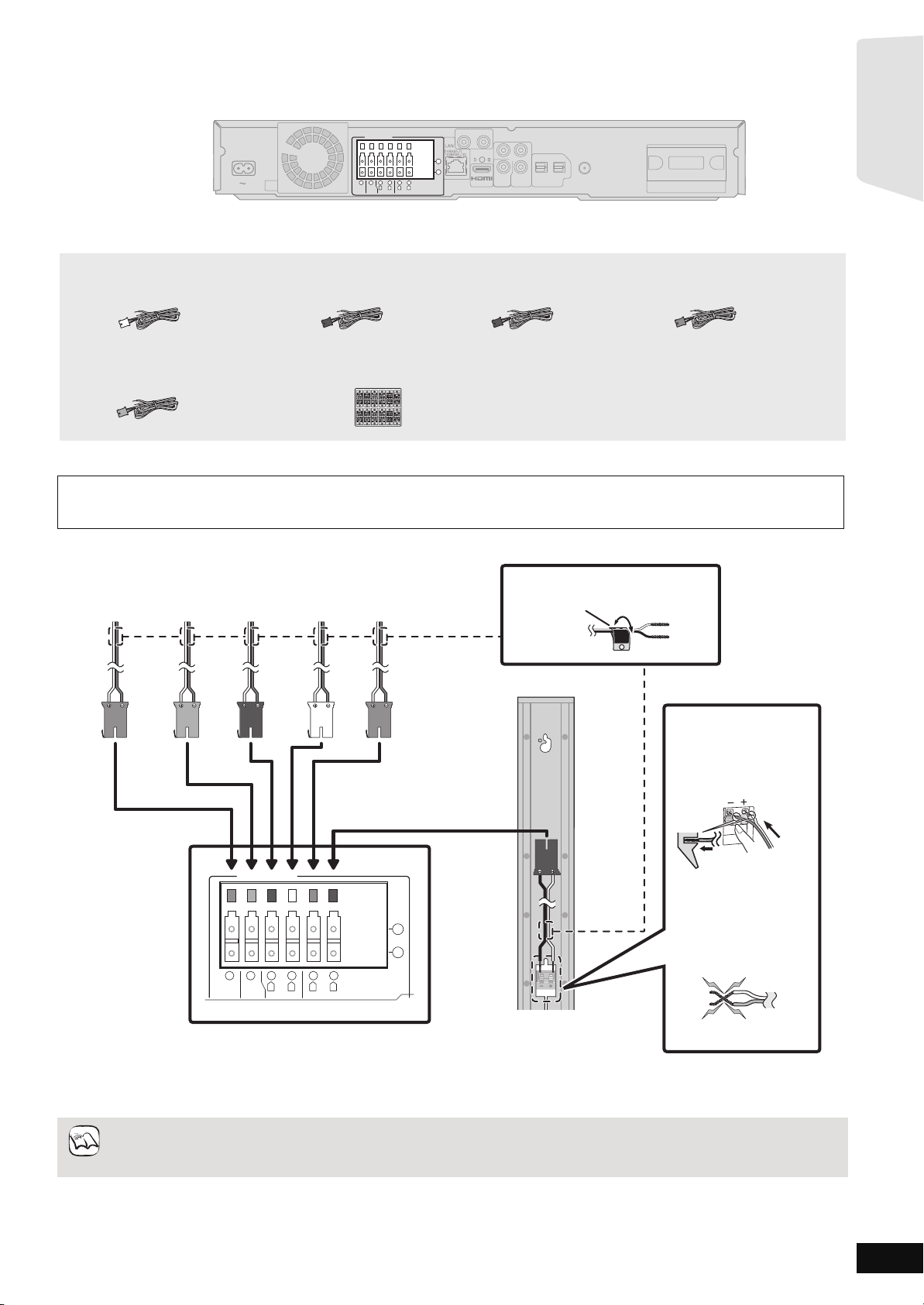
Anschließen der Lautsprecher
Hauptgerät
OPTICAL
2(STB) 1(TV)
L
R
DIGITAL IN
COMPONENT
VIDEO OUT
VIDEO
OUT
Y
AUX(TV)
P
R
P
B
SPEAKERS
AV OUT
CENTER
3Ω3
Ω
FRONT
3
Ω
SURROUND
AC IN
R
L
5
2
1
R
L
4
3
-
TRANSMITTER
DIGITAL
+
FM ANT
75Ω
WOOFER
6
3
Ω
SUB-
Schalten Sie das gesamte Gerät vor dem Anschließen aus und lesen Sie die entsprechende Betriebsanleitung.
Schließen Sie die nicht Stromversorgung an, bis alle anderen Anschlussarbeiten abgeschlossen worden sind.
Beispiel für die Aufstellung
Inbetriebnahme
[BT200]
Lautsprecherkabel für
Frontlautsprecher (L) (weiß)
Lautsprecherkabel für
Mittellautsprecher (Grün)
[BT200]
Lautsprecherkabel für
Frontlautsprecher (R) (rot)
Bogen mit Etiketten für
Lautsprecherkabel
[BT200]
Lautsprecherkabel für
Surround-Lautspreche (L) (Blau)
[BT200]
Lautsprecherkabel für
Surround-Lautsprecher (R) (Grau)
* [BT205] : Die Lautsprecherkabel sind an den Ständern befestigt.
≥Verwenden Sie einen Frontlautsprecher nicht als Surround-Lautsprecher oder umgekehrt. Prüfen Sie den Typ des Lautsprechers
anhand des Aufklebers an der Rückwand, damit Sie das passende Kabel anschließen.
≥Achten Sie beim Aufstellen der Lautsprecher auf den Lautsprechertyp und die Farbe der Anschlüsse.
VIOLETT
SUBWOOFER
GRÜN
CENTER
ROT
FRONT
(R)
WEIß
FRONT
(L)
GRAU
SURROUND
(R)
z.B. Frontlautsprecher (L)
Klebeetikett für Lautsprecherkabel
(inbegriffen)
FRONT
Lch
1
z.B.
SPEAKERS
+
-
4
Hauptgerät
6
3
Ω
SUBWOOFER
5
3Ω3
CENTER
2
Ω
R
FRONT
1
R
L
SURROUND
3
3
Ω
L
Surround-Lautsprecher (L)
Verbinden Sie die Kontakte mit der gleichen Farbe.
Die Verwendung der Aufkleber der Lautsprecherkabel vereinfacht das Anschließen der Kabel.
≥Die Farbe des Anschlusses und der Lautsprechertyp müssen wie oben gezeigt übereinstimmen.
≥Eine Verlängerung der Lautsprecherkabel kann zu Schäden am Gerät führen und die Klangqualität negativ beeinflussen.
HINWEIS
BLAU
SURROUND
(L)
●
Den Draht ganz
einstecken, dabei
darauf achten, dass
die Isolierung nicht
eingesteckt wird.
: Weiß
: Blau
Drücken!
Achten Sie darauf, dass
●
die Lautsprecherkabel
nicht gekreuzt
(kurzgeschlossen) werden,
und dass die Polarität nicht
vertauscht wird. Andernfalls
können die Lautsprecher
beschädigt werden.
SO NICHT
RQT9446
9
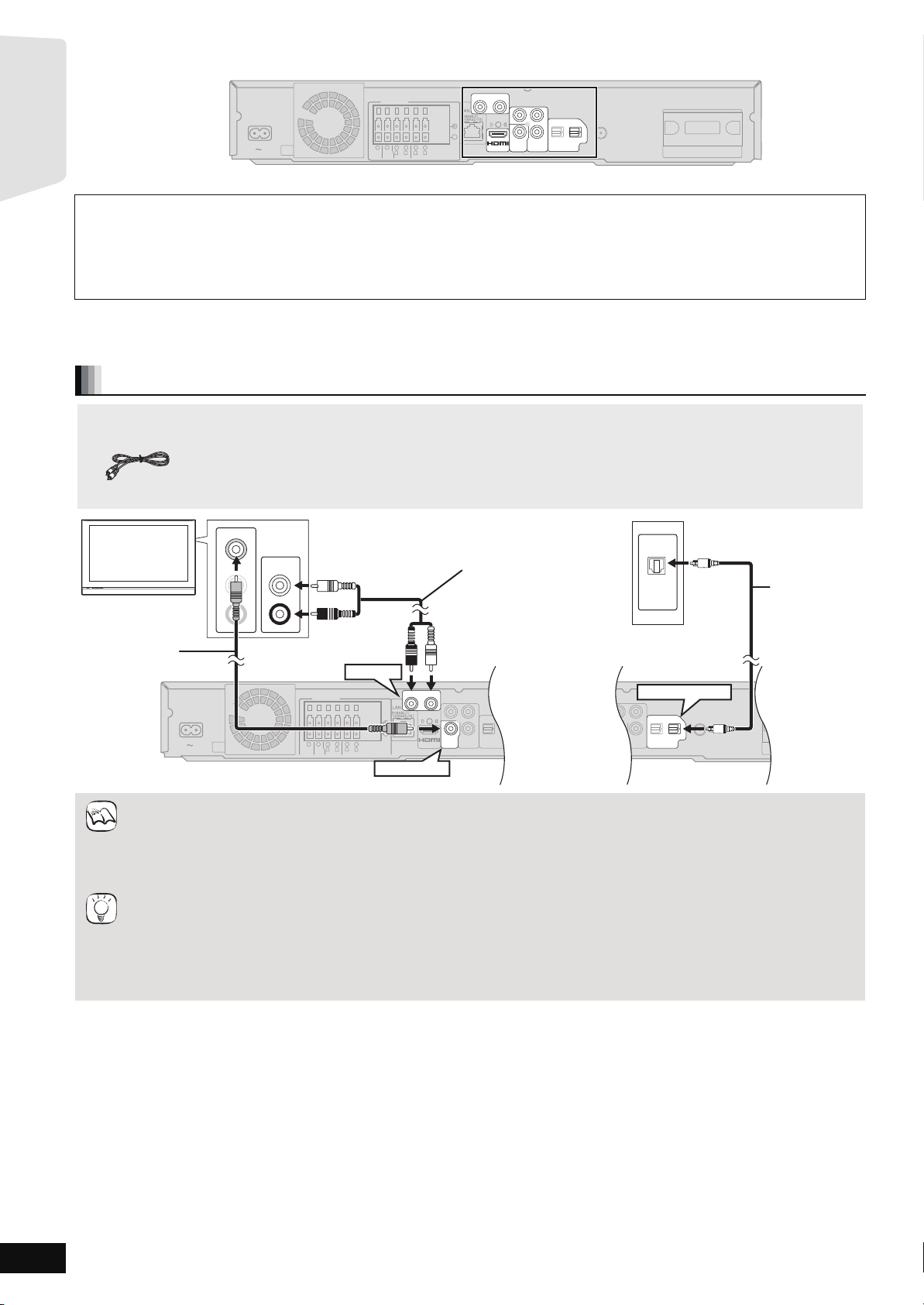
Anschlüsse an das Fernsehgerät
COMPONENT
VIDEO OUT
PR
PB
VIDEO
OUT
OPTICAL
2(STB) 1(TV)
DIGITAL IN
OPTICAL
2(STB) 1(T
DIGITAL IN
COMPONENT
VIDEO OUT
Y
P
R
PB
SPEAKERS
-
AV OUT
R
L
CENTER
3Ω3
Ω
FRONT
6
5
2
1
R
L
3
Ω
SURROUND
4
3
AC IN
VIDEO
OUT
AUX(TV)
R
AV OUT
AV OUT
L
Y
PB
Y
PB
Y
PB
OPTICAL
OPTICAL
VIDEO
VIDEO
VIDEO
OUT
OUT
OUT
COMPONENT
COMPONENT
COMPONENT
VIDEO OUT
VIDEO OUT
VIDEO OUT
P
P
P
R
R
R
2(STB) 1(TV)
2(STB) 1(TV)
DIGITAL IN
DIGITAL IN
FM ANT
75Ω
DIGITAL
TRANSMITTER
SPEAKERS
+
Inbetriebnahme
AC IN
3
Ω
SUB-
WOOFER
2
1
6
5
3Ω3
Ω
R
L
CENTER
FRONT
4
3
Ω
R
SURROUND
-
3
L
Hauptgerät
Mein Fernsehgerät hat sowohl COMPONENT VIDEO IN- als auch HDMI IN-Anschlüsse. Wo sollte der Player am besten angeschlossen
werden?
≥Über die verschiedenen Anschlüsse werden verschiedene Bildqualitäten erreicht (von der höchsten zur niedrigsten Qualität):
HDMI IN )COMPONENT VIDEO IN )VIDEO IN. Wird der Player an den HDMI IN-Anschluss (höchste Qualität) angeschlossen, dauert es
jedoch etwas länger, bis die Bildwiedergabe beginnt.
– Um alle Funktionen dieses Geräts zu nutzen, schließen Sie das Videokabel an, auch wenn das Component-Videokabel oder das
HDMI-Kabel verwendet wird.
Für Anschlüsse mit einem Videokabel (> unten)
Für Anschlüsse mit einem Component-Videokabel (> 11)
Für Anschlüsse mit einem HDMI-Kabel (> 11)
Anschlüsse mit einem Videokabel
Video-Kabel
Video-Kabel
(inbegriffen)
Hauptgerät
HINWEIS
TIPPS
TV
VIDEO IN
AUDIO IN
L
R
AUDIO OUT
Audio-Kabel*
(nicht inbegriffen)
Das optische
L
R
Digital-Audio-Kabel
kann zum Anschluss
an Fernsehgeräte mit
optischen Ausgängen
verwendet werden
( rechts).
1
OPTICAL
OUT
Optisches
Digital-Audio-
1,2
Kabel*
(nicht
inbegriffen)
AUX(TV)
3
Ω
WOOFER
AUX(TV)
R
L
+
SUB-
OPTICAL 1(TV)
FM ANT
75Ω
VIDEO OUT
≥Stellen Sie “Hohe Klangklarheit” auf dem On-Screen-Menü auf “Aus” (> 36).
(Anderenfalls wird das Video nicht ausgegeben.)
Weitere Anschlussmöglichkeiten
≥Wer eine höhere Bildqualität haben möchte und ein Fernsehgerät mit HDMI -Anschluss besitzt (> 11)
≥Wer eine höhere Bildqualität haben möchte und ein Fernsehgerät mit COMPONENT VIDEO IN -Anschluss besitzt (> 11)
≥Wer eine Set-Top-Box (Sat-/Kabel-Empfang, usw.) oder einen Videorecorder besitzt (> 12)
Fernsehgenuss mit den Lautsprechern dieses Heimkinosystems
1
*
Durch einen Anschluss an die “AUX(TV)”-Buchse oder “OPTICAL 1(TV)”-Buchse können Sie den Fernsehton über die Lautsprecher
dieses Heimkino-Systems hören. (> 27)
2
Je nach Fernsehgerät ist dies ist der bevorzugte Anschluss für höchste Klangperformance und echten Surround-Klang.
*
Dieses Gerät kann die von Ihrem Fernsehgerät empfangenen Surround-Signale decodieren. Schlagen Sie in der
Bedienungsanleitung des Fernsehgeräts für die erforderlichen Einstellungen nach, damit der Ton über den digitalen Audioausgang
zum Heimkinosystem übertragen wird. Nur Dolby Digital- und PCM-Signale können mit diesem Anschluss zugespielt werden.
– Nehmen Sie nach diesem Anschluss die Einstellungen entsprechend dem Audio-Typ Ihrer digitalen Geräte vor (> 27).
RQT9446
10
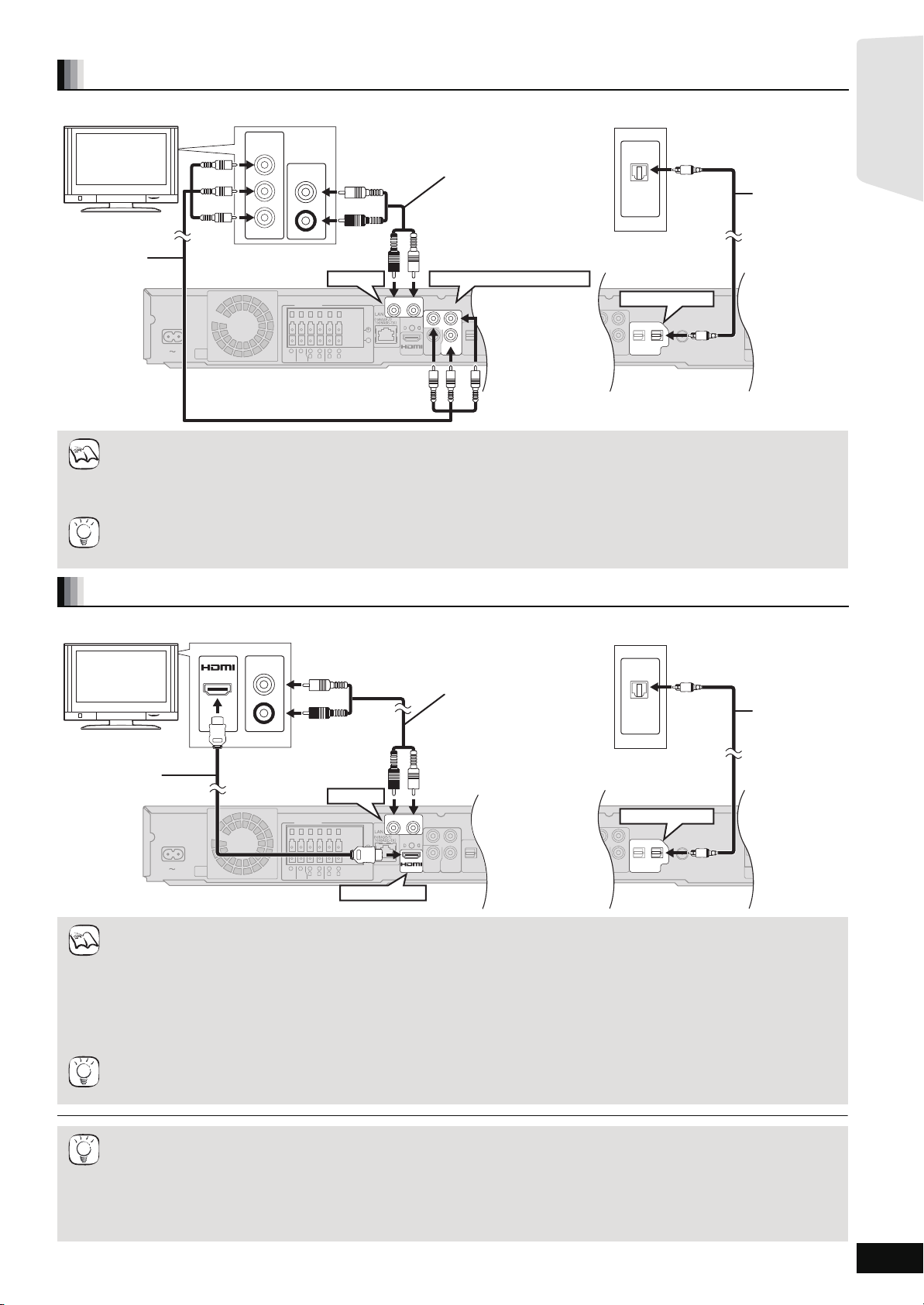
Anschlüsse mit einem Component-Videokabel
OPTICAL
2(STB) 1(T
DIGITAL IN
COMPONENT
VIDEO OUT
Y
P
R
P
B
SPEAKERS
+
-
AV OUT
R
L
CENTER
3Ω3
Ω
FRONT
6
5
2
1
R
L
3
Ω
SURROUND
4
3
AC IN
VIDEO
OUT
COMPONENT
VIDEO OUT
Y
P
R
P
B
VIDEO
OUT
COMPONENT
VIDEO OUT
P
R
P
B
VIDEO
OUT
OPTICAL
2(STB) 1(TV)
DIGITAL IN
COMPONENT
VIDEO OUT
P
R
P
B
VIDEO
OUT
OPTICAL
2(STB) 1(TV)
DIGITAL IN
OPTICAL
2(STB) 1(T
DIGITAL IN
COMPONENT
VIDEO OUT
Y
P
R
P
B
SPEAKERS
+
-
R
L
CENTER
3Ω3
Ω
FRONT
6
5
2
1
R
L
3
Ω
SURROUND
4
3
AC IN
VIDEO
OUT
AV OUT
COMPONENT
VIDEO OUT
Y
P
R
P
B
VIDEO
OUT
Trennen Sie das Videokabel nicht ab, auch wenn das Component-Videokabel angeschlossen wird. Bestimmte Features werden sonst
nicht wiedergegeben.
COMPONENT
TV
ComponentVideo-Kabel
(nicht inbegriffen)
Hauptgerät
≥Verbinden Sie die Kontakte mit der gleichen Farbe.
≥Stellen Sie “Hohe Klangklarheit” auf dem On-Screen-Menü auf “Aus” (> 36).
HINWEIS
(Anderenfalls wird das Video nicht ausgegeben.)
≥Die Auflösung der Videoausgabe ist auf “576p/480p” beschränkt, wenn der Inhalt mit von 50 Bildern pro Sekunde aufgezeichneten
DVD-Video-, DivX- und BD-Video-Discs über die COMPONENT VIDEO OUT-Buchsen ausgegeben wird.
Wiedergabe von High-Definition/Progressive-Video
≥Schließen Sie das Gerät an ein Fernsehgerät an, das 576p/480p oder höher unterstützt.
TIPPS
≥Stellen Sie die Option “Component-Auflösung” auf “576p/480p”, “720p” oder “1080i”. (> 39)
≥Stellen Sie “HDMI-Videomodus” auf “Aus”. (> 39) Anderenfalls wird das Video in der Auflösung 480i ausgegeben.
VIDEO IN
Y
PB
P
R
3
Ω
WOOFER
AUDIO OUT
SUB-
L
R
AUX(TV)
Audio-Kabel*
(nicht inbegriffen)
Das optische
Digital-Audio-Kabel kann
bei Fernsehgeräten mit
optischen Anschlüssen
verwendet werden
( rechts).
COMPONENT VIDEO OUT
AUX(TV)
R
L
1
OPTICAL
OUT
Optisches
Digital-Audio-
1,2
Kabel*
(nicht
inbegriffen)
OPTICAL 1(TV)
FM ANT
75Ω
Inbetriebnahme
Anschlüsse mit einem HDMI-Kabel
Stecken Sie das Videokabel nicht aus, auch wenn das HDMI-Kabel angeschlossen wird. Bestimmte Features werden sonst nicht
wiedergegeben.
HDMI-kompatibles
Fernsehgerät
HDMI Kabel
(nicht inbegriffen)
Hauptgerät
≥Bei mehr als einem HDMI-Anschluss schlagen Sie in der Bedienungsanleitung des Fernsehgeräts nach, um den Anschluss
festzulegen.
HINWEIS
≥Es können keine Kabel verwendet werden, die nicht den HDMI-Standard erfüllen.
≥Verwenden Sie Highspeed-HDMI-Kabel, die das HDMI-Logo tragen (wie außen aufgedruckt). Wir empfehlen, ein HDMI-Kabel
von Panasonic zu verwenden.
Artikelnummer des empfohlenen Zubehörteils:
RP-CDHG10 (1,0 m), RP-CDHG15 (1,5 m), RP-CDHG20 (2,0 m), RP-CDHG30 (3,0 m), RP-CDHG50 (5,0 m) etc.
≥Dieses Gerät verfügt über eingebaute HDMI
≥Verwenden Sie zur Ausgabe eines 1080p-Signals (> 39, “HDMI-Videoformat”) bitte HDMI-Kabel mit höchstens 5,0 m Länge.
ERFORDERLICHE EINSTELLUNGEN
“HDMI-Videomodus” : “Ein”/“HDMI-Audioausgabe” : “Aus” (> 39)
TIPPS
Mit diesem Anschluss können Sie VIERA Link “HDAVI Control” (> 28) verwenden.
AV IN
AUDIO OUT
Audio-Kabel*
L
R
(nicht inbegriffen)
Das optische
Digital-Audio-Kabel
kann zum Anschluss
an Fernsehgeräte mit
optischen Ausgängen
verwendet werden
( rechts).
AUX(TV)
AUX(TV)
R
L
3
Ω
SUB-
WOOFER
HDMI AV OUT
TM
-Technologie (V.1.3a mit Deep Colour, x.v.ColourTM, High Bit rate Audio). (> 55, 56)
1
OPTICAL
OUT
Optisches
Digital-Audio-
1,2
Kabel*
(nicht
inbegriffen)
OPTICAL 1(TV)
FM ANT
75Ω
TIPPS
Fernsehgenuss mit den Lautsprechern des Heimkinosystems
1
*
Durch einen Anschluss an die “AUX(TV)”-Buchse oder “OPTICAL 1(TV)”-Buchse können Sie den Fernsehton über die Lautsprecher
dieses Heimkino-Systems hören. (> 27)
2
*
Dies ist der bevorzugte Anschluss für höchste Klangperformance und echten Surround-Klang.
Dieses Gerät kann die von Ihrem Fernsehgerät empfangenen Surround-Signale decodieren. Schlagen Sie in der
Bedienungsanleitung des Fernsehers für die erforderlichen Einstellungen nach, damit der Ton über den digitalen Audioausgang zum
Heimkinosystem übertragen wird. Nur Dolby Digital- und PCM-Signale können mit diesem Anschluss zugespielt werden.
– Nehmen Sie nach dem Anschluss die Einstellung entsprechend dem Audio-Typ Ihrer digitalen Geräte vor (> 27).
RQT9446
11
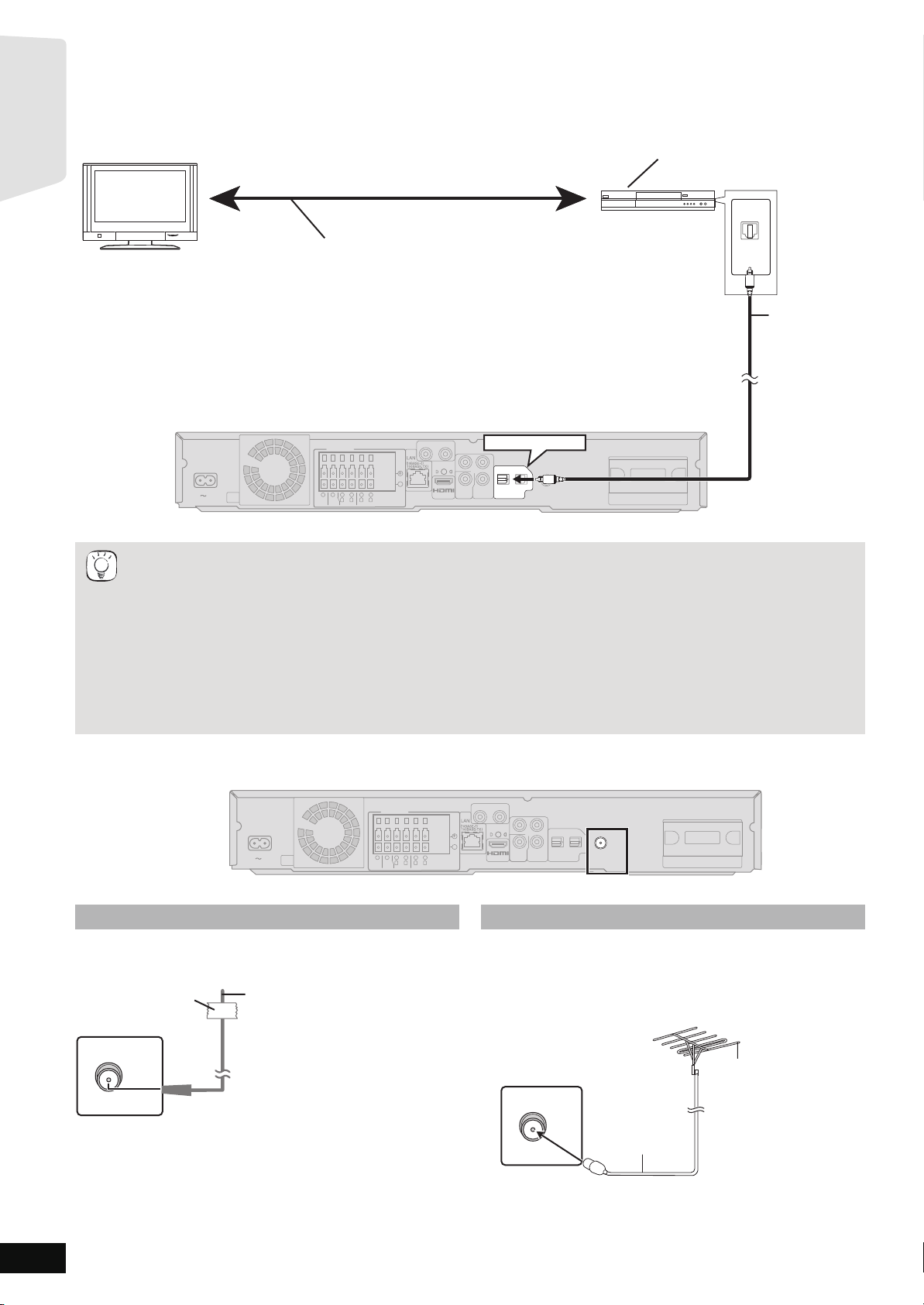
Anschlüsse an eine Set-Top-Box, usw.
TIPPS
FM ANT
75 Ω
Hauptgerät
75 Koaxialkabel
(nicht inbegriffen)
UKW-Außenantenne
[Verwenden einer
Fernsehantenne
(nicht inbegriffen)]
Die Antenne sollte von
einem kompetenten
Fachmann installiert
werden.
Verwenden Sie eine Außenantenne, falls der
UKW-Radioempfang schlecht ist.
≥Klemmen Sie die Antenne ab, wenn das Gerät nicht
benutzt wird.
≥Benutzen Sie die Außenantenne nicht während eines
Gewitters.
Verwenden Sie die folgenden Anschlüsse, wenn Sie den Original-Surround-Ton von Ihrer Set-Top-Box, Ihrem Kabelfernsehgerät, VCR,
DVD-Recorder usw. über die Lautsprecher dieses Geräts wiedergeben wollen.
≥Schließen Sie das Gerät nicht über VCR an.
Aufgrund der Kopierschutzfunktion ist es möglich, dass das Bild nicht ordnungsgemäß angezeigt wird.
≥Schalten Sie vor dem Anschließen alle Geräte aus.
Inbetriebnahme
STB, VCR, DVD-Recorder, usw.
TV
OPTICAL
OUT
Genaue Informationen für korrekte Anschlüsse erhalten Sie in
den Bedienungsanleitungen der Geräte.
Optisches
Digital-AudioKabel
(nicht
inbegriffen)
AC IN
3
Ω
WOOFER
6
SUB-
SPEAKERS
5
3Ω3
CENTER
AUX(TV)
R
+
4
3
Ω
R
SURROUND
-
3
L
AV OUT
2
1
Ω
R
L
FRONT
OPTICAL 2(STB)
L
Y
PB
P
R
COMPONENT
VIDEO
OUT
VIDEO OUT
OPTICAL
2(STB) 1(TV)
DIGITAL IN
FM ANT
75Ω
DIGITAL
TRANSMITTER
Hauptgerät
≥Dieses Gerät kann das Surround-Signal der Set-Top-Box (Sat-/Kabel-Empfang, usw.) decodieren.
Drücken Sie mehrmals [EXT-IN], um
“
D-IN 2” (DIGITAL IN 2*) auszuwählen.
* “(KABEL/SAT)” wird neben DIGITAL IN 2 angezeigt, wenn die Einstellung auf CABLE/SAT AUDIO-Eingang erfolgte. (> 28,
Einstellen des Fernsehtons für VIERA Link “HDAVI Control”)
≥Für die Anschlüsse dieses Geräts an das Fernsehgerät nehmen Sie Bezug auf “Anschlüsse an das Fernsehgerät” (> 10, 11).
≥Wenn Sie verschiedene Klangquellen haben und die Buchsen auf diesem Gerät nicht ausreichen, schließen Sie sie an die
verfügbaren Eingänge am Fernsehgerät an. Danach sollte der Ausgang des Fernsehgeräts an die “AUX(TV)”- oder “OPTICAL
1(TV)”-Buchse des Hauptgeräts angeschlossen werden.
Entnehmen Sie der Bedienungsanleitung des Fernsehgeräts, VCR-/DVD-Recorders oder der Set-Top-Box die erforderlichen
Einstellungen für die Tonausgabe über die AUDIO OUT- oder OPTICAL OUT -Buchsedes Fernsehgeräts.
– In einigen Fällen wird das Audiosignal nur als Zweikanalton vom Fernsehgerät ausgegeben. Schließen Sie in diesem Fall die
Set-Top-Box (Sat-/Kabel-Empfang, usw.), die meist mit Multikanalton verwendet wird, an die “OPTICAL 2(STB)” -Buchse dieses
Geräts an.
Anschluss der Radioantenne
AC IN
Hauptgerät
Verwendung einer Innenantenne
Klebeband
Hauptgerät
FM ANT
75 Ω
RQT9446
12
UKW-Zimmerantenne
(inbegriffen)
Befestigen Sie dieses Ende
des Antennenkabels so, dass
ein optimaler Empfang
gewährleistet ist.
3
Ω
SUB-
WOOFER
SPEAKERS
6
CENTER
5
3Ω3
AUX(TV)
R
L
Y
PB
OPTICAL
+
1
Ω
3
Ω
R
R
L
L
FRONT
SURROUND
AV OUT
-
4
2
3
VIDEO
OUT
COMPONENT
VIDEO OUT
P
R
2(STB) 1(TV)
DIGITAL IN
FM ANT
75Ω
DIGITAL
TRANSMITTER
Verwendung einer Außenantenne
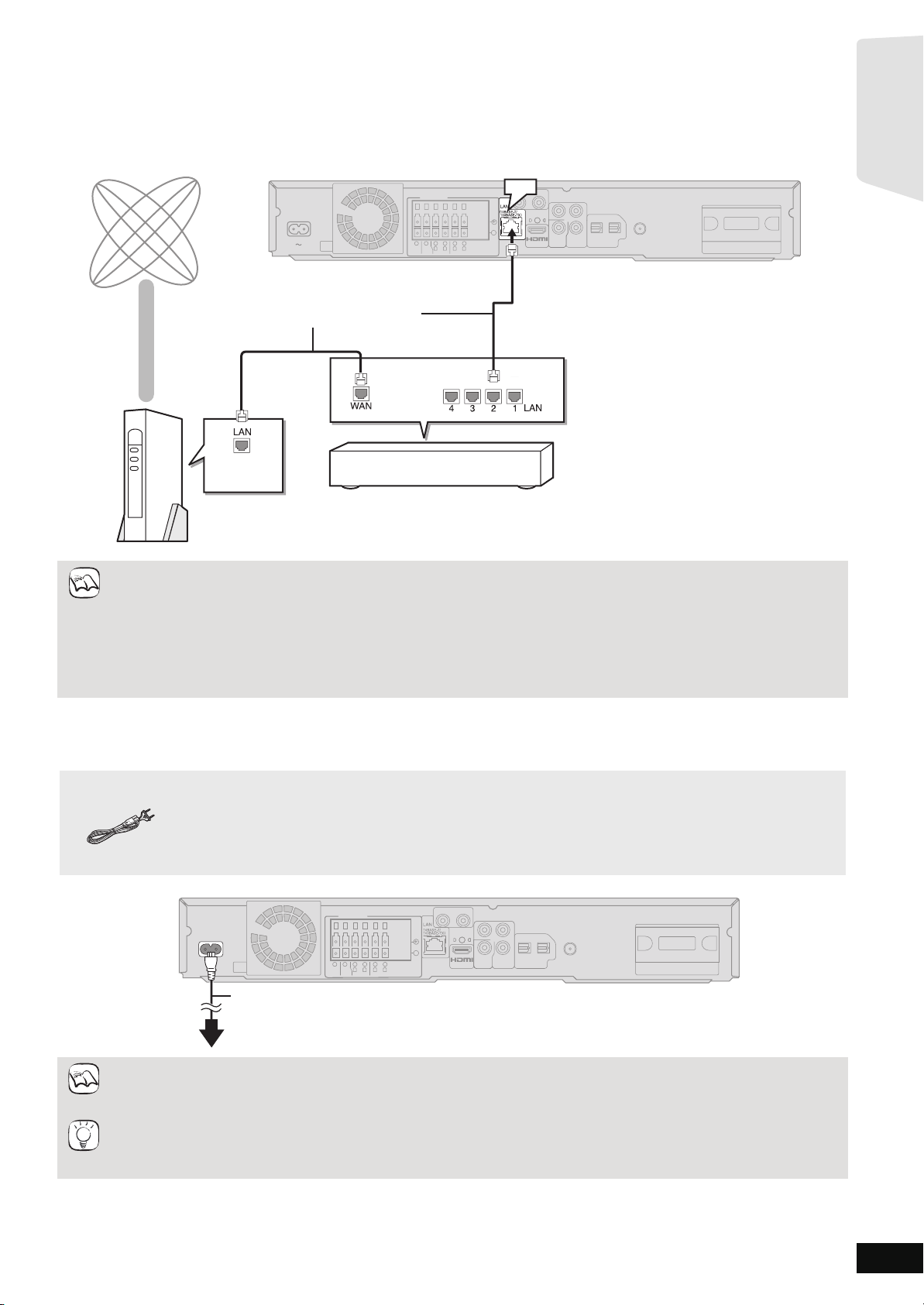
Netzwerkverbindung
OPTICAL
2(STB) 1(TV)
DIGITAL IN
COMPONENT
VIDEO OUT
Y
P
R
P
B
SPEAKERS
-
AV OUT
R
L
CENTER
3Ω3
Ω
FRONT
6
5
2
1
R
L
3
Ω
SURROUND
4
3
AC IN
TRANSMITTER
DIGITAL
VIDEO
OUT
VIDEO
OUT
AV OUT
+
L
R
AUX(TV)
WOOFER
3
Ω
SUB-
FM ANT
75Ω
LAN
Internet
Nicht gekreuztes LAN-Kabel
(nicht inbegriffen)
Hub oder Breitband-Router
Telekommunikations-Gerät
(Modem etc.)
Hauptgerät
Bei einer Verbindung des Geräts mit dem Internet können Sie von folgenden Funktionen Gebrauch machen.
≥Sie können die Firmware aktualisieren (> 32)
≥Sie können BD-Live benutzen (> 21)
≥Sie können VIERA CAST benutzen (> 32)
Inbetriebnahme
≥Schließen Sie einen Breitband-Router an, falls Ihr Kommunikationsgerät (Modem) etc. keine Breitband-Routerfunktionen besitzt.
Schließen Sie einen Hub an, falls Ihr Kommunikationsgerät (Modem) etc. zwar Breitband-Routerfunktionen besitzt, aber keine freien
HINWEIS
Ports vorhanden sind.
≥Verwenden Sie ein geschirmtes LAN-Kabel beim Anschluss an Peripheriegeräte.
≥Verwenden Sie einen Router, der 10BASE-T/100BASE-TX unterstützt.
≥Um VIERA CAST zu nutzen sollten Sie über einen schnellen Internetanschluss mit mind. 1,5 Mbps für Bildqualität SD
(Standardauflösung) und mind. 6 Mbps für HD (hohe Auflösung) verfügen.
– Bei langsameren Internetverbindungen wird das Video u.U. nicht richtig wiedergegeben.
Führen Sie nach der Verbindung zum Internet die notwendigen Einstellungen durch. (>33)
≥
≥Ausschließlich LAN-Kabel in die LAN-Buchse stecken, da sonst das Gerät beschädigt werden könnte.
Anschluss der Wechselstromversorgung
≥Vor dem ersten Einschalten sollten Sie unbedingt die vorbereitenden Schritte für das SMART SETUP lesen. (> 14)
Netzkabel
Hauptgerät
AUX(TV)
R
L
Y
PB
Y
PB
VIDEO
VIDEO
OUT
OUT
AV OUT
COMPONENT
COMPONENT
VIDEO OUT
VIDEO OUT
R
R
P
P
OPTICAL
2(STB) 1(TV)
DIGITAL IN
FM ANT
75Ω
DIGITAL
TRANSMITTER
AC IN
SPEAKERS
6
5
3
Ω
3Ω3
SUB-
WOOFER
CENTER
Netzkabel (inbegriffen)
An die Steckdose
2
R
FRONT
Ω
1
L
SURROUND
+
-
4
3
3
Ω
R
L
Erst anschließen nachdem alle anderen Anschlüsse hergestellt worden sind.
HINWEIS
Maßnahmen zum Stromsparen
Das Gerät verbraucht auch im abgeschalteten Zustand eine geringe Strommenge (ca. 0,3 W). Um bei längerem Nichtgebrauch Strom
TIPPS
zu sparen, sollten Sie den Stecker aus der Steckdose ziehen.
Sie werden nach dem Anschließen des Hauptgeräts einige Speicherfunktionen zurücksetzen müssen.
RQT9446
13
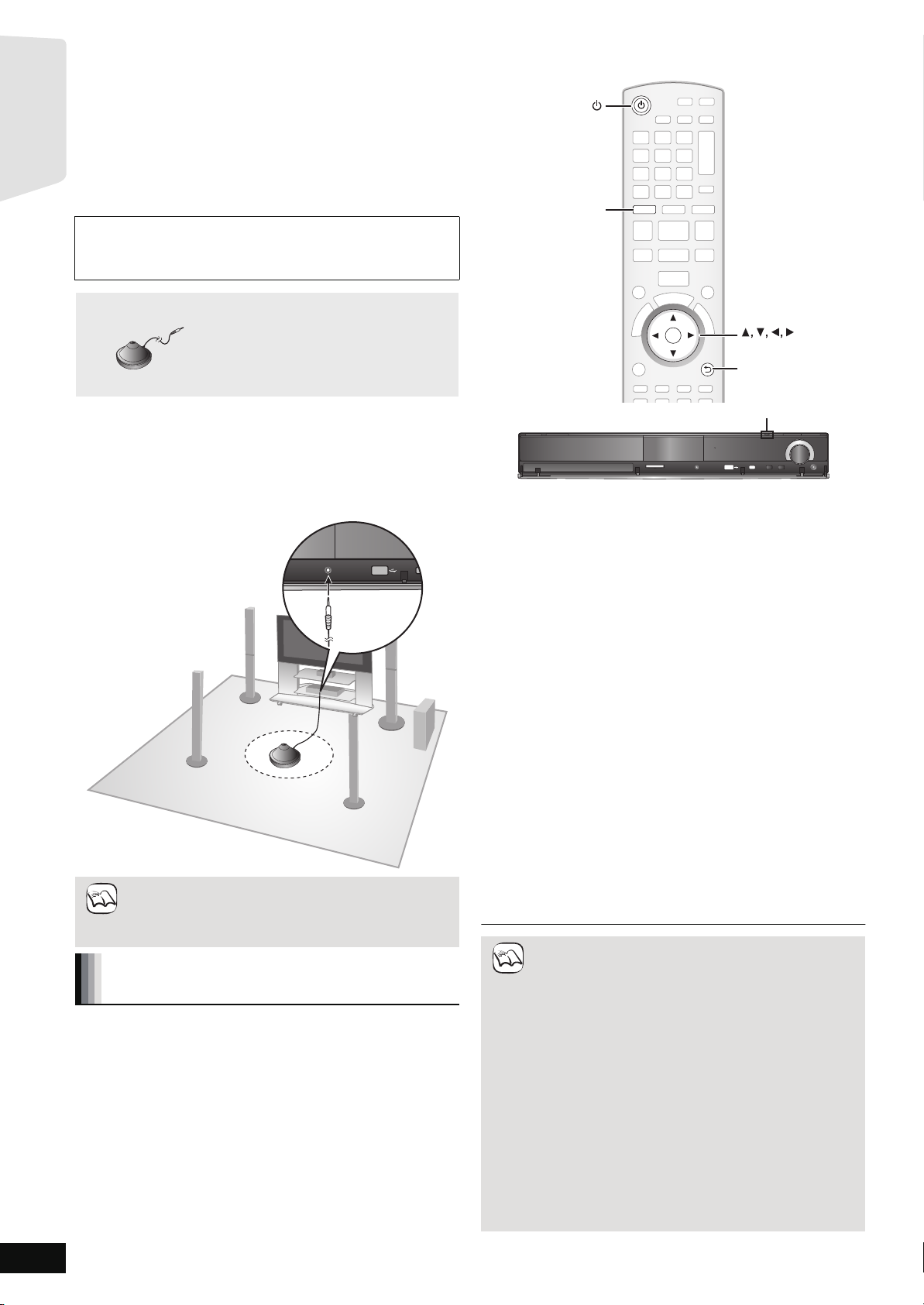
SMART SETUP
RETURN
OK
BD/SD
RETURN
BD/SD
OK
Der SMART SETUP Bildschirm hilft Ihnen bei den
erforderlichen Einstellungen.
Wird das System zum ersten Mal eingeschaltet, erscheint automatisch
der SMART SETUP-Bildschirm für die Grundeinstellung. Folgen Sie
für die Grundeinstellung des Systems den Hinweisen am Bildschirm.
Inbetriebnahme
Vorbereitung
Um das Surround-Klangerlebnis zu verbessern, sollten Sie den
Ausgangspegel der Lautsprecher mit der automatischen
Lautsprechereinrichtung einstellen.
Sorgen Sie dafür, dass es im Raum während der automatischen
Einrichtung der Lautsprecher möglichst leise ist.
Geräuschkulisse kann zu unkorrekten Einstellungen führen.
Lautsprecher geben während der Einrichtung lautet Testsignale aus.
Mikrofon für automatische Lautsprechere instellung
Eine zu laute
Die
RQT9446
14
≥Positionieren Sie das Mikrofon für die automatische Einrichtung der
Lautsprecher in der tatsächlichen Sitzposition. (Auf Höhe der Ohren
beim Sitzen.)
≥Beim SMART SETUP wird von jedem Lautsprecher ein Testsignal
ausgegeben.
≥Stecken Sie nach dem SMART SETUP das Mikrofon für die
automatische Lautsprechereinrichtung aus und bewahren Sie es für
spätere Verwendungen auf.
≥Die automatische Lautsprechereinrichtung kann nur über
SMART SETUP aktiviert werden.
≥
HINWEIS
Toneinstellungen werden auf die Standardwerte
zurückgesetzt, falls das
Auto-Lautspr.einr.
abgebrochen
wird.
Grundeinstellung für das System
(SMART SETUP)
Vorbereitung
Schalten Sie Ihren Fernseher ein und wählen Sie die geeignet
Video-Eingangsmodalität aus (z.B. VIDEO 1, AV 1, HDMI usw.), um
die Verbindungen an dieses Gerät anzupassen.
≥Bitte nehmen Sie zur Änderung der Video-Eingangsmodalität Ihres
Fernsehers auf die entsprechende Bedienungsanleitung Bezug.
≥Diese Fernbedienung kann für einige einfache Fersehfunktionen
benutzt werden (> 5).
SMART SETUP
SD CARD
SD CARD
TUNE
SELECTORSETUP MIC
TUNE
SELECTORSETUP MIC
TUNE
SELECTOR
SELECTOR
1 Drücken Sie [Í].
≥Wenn der SMART SETUP-Bildschirm automatisch erscheint,
überspringen Sie Schritt 2 und 3.
2
Drücken Sie
3
Drücken Sie [SMART SETUP] auf dem Hauptgerät.
[BD/SD]
, um “
BD/DVD
” auszuwählen.
≥Der Bildschirm SMART SETUP erscheint.
4 Folgen Sie den Hinweisen am Bildschirm und
nehmen Sie die Einstellungen mit [3, 4, 2, 1]
und [OK] vor.
≥sprache (> unten)
Wählen Sie die für die Menü-Anzeige verwendete Sprache aus.
≥TV Bildschirmformat(> unten)
Wählen Sie das gewünschte Bildformat für Ihr Fernsehgerät.
≥Lautsprecherposition
Spezifizieren Sie die Positionierung der Surround-Lautsprecher.
≥Auto-Lautspr.einr.
Automatische Einstellung der Lautsprecherlautstärke.
≥Lautsprecher-Ausg.
Nehmen Sie die Surround-Klang-Einstellungen für die
Lautsprecherausgabe vor.
≥TV-toneingang
Wählen Sie die Audio-Eingabeverbindung Ihres Fernsehers aus.
Für den AUX-Anschluss (> 10): Wählen Sie “AUX”.
Für den OPTICAL DIGITAL IN-Anschluss (>10): Wählen Sie
“DIGITAL IN 1”.
Dies wird die TV-toneingang -Einstellung für VIERA Link
“HDAVI Control” sein. (> 28)
Zur Rückkehr in den vorhergehenden Bildschirm drücken Sie
[RETURN].
5
Drücken Sie [OK], um SMART SETUP zu beenden.
≥Ist dieses Gerät mit einem HDMI-Kabal an ein
Fernsehgerät angeschlossen, das mit “HDAVI Control 3
HINWEIS
(oder einer späteren Version ist)” kompatibel ist, werden
die Menüsprache und die Einstellungen des Bildformats
über VIERA Link wiedergefunden.
≥
Falls dieses Gerät an einen “HDAVI Control 2”-kompatiblen
Fernseher über HDMI-Kabel angeschlossen ist, werden das
Menü Sprache und die Information TV-Aussehen via VIERA
Link gesucht.
≥Auch wenn dieses Gerät mit einem HDMI-Kabel an ein
Fernsehgerät angeschlossen wird, das mit
“HDAVI Control 2 (oder einer späteren Version)”
kompatibel ist, wird die Bildschirmmenüsprache nicht
automatisch wiedergefunden, wenn dieses Gerät die
Sprache nicht unterstützt. Stellen Sie in diesem Fall die
Sprache manuell ein.
≥Die Einstellungen in SMART SETUP können auch in den
Player-Einstellungen geändert werden [z.B. Sprache,
Bildformat des Fernsehgeräts, Lautsprecherpegel und
Fernsehton (> 37)].
≥Beispiele für die Aufstellung von Lautsprechern vor der
Hörposition. (> 8)
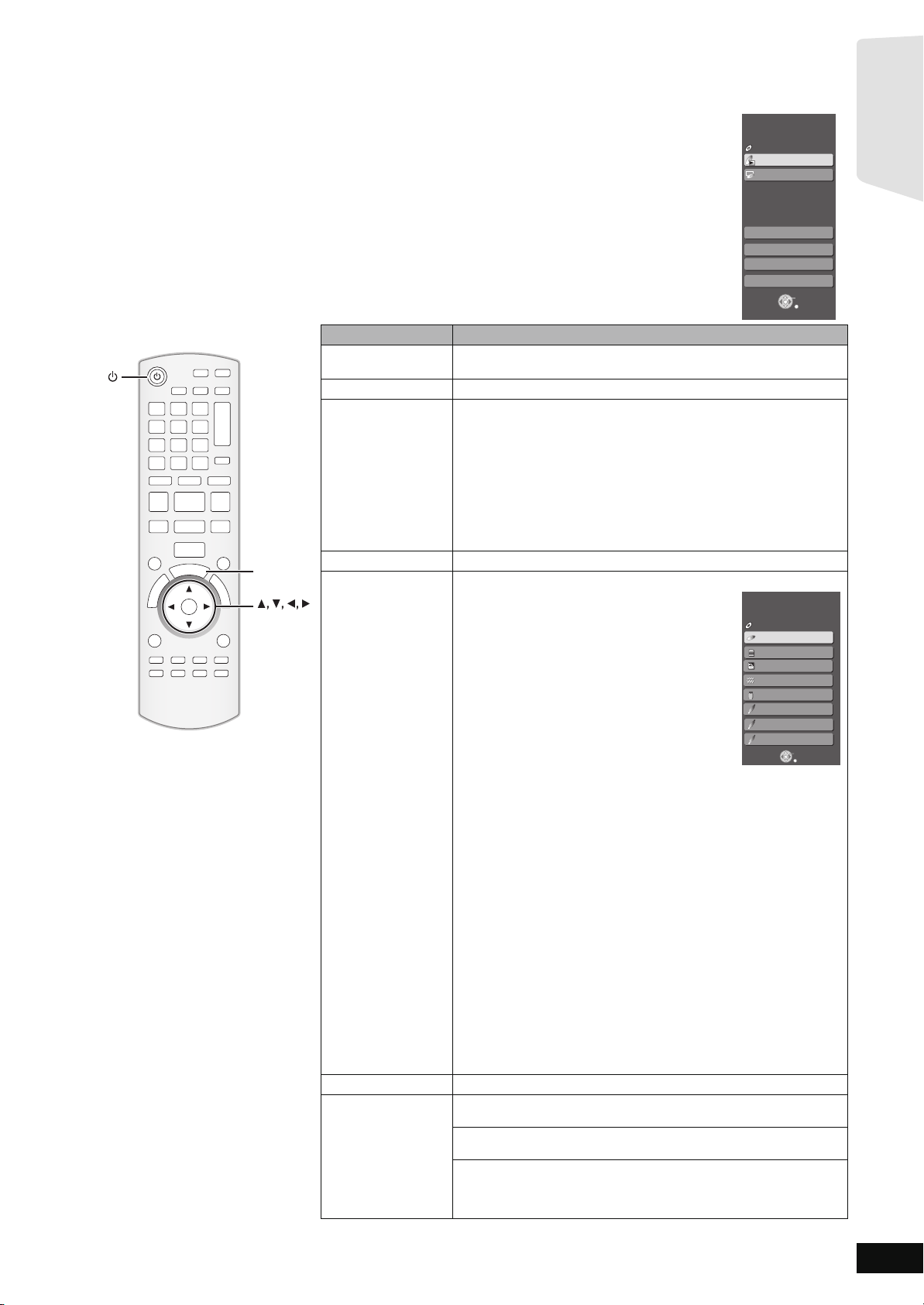
z. B. [BD-V]
z. B. [BD-V]
Anzeige des START-Menüs
Einige Funktionen dieses Geräts können aus dem START-Menü heraus gesteuert werden.
1 Drücken Sie [Í], um das Gerät einzuschalten.
2 Drücken Sie [START].
≥Die angezeigten Optionen können je nach den gewählten
Einstellungen und Medien variieren.
3 Drücken Sie [3, 4], um die Option auszuwählen
und drücken Sie
Optionen Funktionen
Disc wiedergeben
Wiedergabe
Hauptmenü
Menü
R
A
T
T
S
OK
START
OK
Netzwerk
Eingangswahl
Sound(Equalizer)
Weit. Funktionen Setup:
dann [OK].
Startet die Wiedergabe der Disc/USB-Gerät/SD-Card.
Zeigt das Hauptmenü einer Disc.
Zeigt ein Media-Menü.
Wiedergabe von AVCHD (> 20)
Zur Wiedergabe von MPEG2 (> 20)
Wiedergabe von MP3, CD (> 25)
Wiedergabe von JPEG (> 23)
Wiedergabe von DivX (> 22)
Zeigt das iPod-Menü.
Wiedergabe von “Musik” (> 31)
Wiedergabe von “Videos” (> 31)
Wiedergabe “Alle (iPod-Display)” (> 31)
Für “Wiedergabemodus” (> 31)
Zeigt den Startbildschirm von VIERA CAST an (> 32)
Wählen Sie die Quelle.
BD/DVD/CD:
Wiedergabe von BD-Video, DVD-Video, AVCHD
(> 18-21)
Zur Wiedergabe von JPEG (> 23)
Zur Wiedergabe von DivX (> 22)
Zur Wiedergabe von MP3, CD (> 25)
SD-Karte:
Zur Wiedergabe von AVCHD (> 20)
Zur Wiedergabe von MPEG2 (> 20)
Zur Wiedergabe von JPEG (> 23)
iPod:
Zur Wiedergabe von iPod-Inhalten (> 30)
FM:
Zum Anhören von FM Radio (> 26)
USB-Gerät:
Zur Wiedergabe von MP3 (> 25)
Zur Wiedergabe von JPEG (> 23)
Zur Wiedergabe von DivX (> 22)
AUX (TV)*1:
Zum Genuss von Fernsehübertragungen mit den Lautsprechern des
Geräts (> 27)
DIGITAL IN 1 (TV)*1:
Zum Genuss von Fernsehübertragungen mit den Lautsprechern des
Geräts (> 27)
DIGITAL IN 2 (KABEL/SAT)*2:
Zur Tonwiedergabe anderer Geräte über die Lautsprecher des
Geräts (> 27)
1
*
“(TV)” wird neben den für TV AUDIO-Eingang eingestellten
Menüpunkten angezeigt. (B 28, Einstellen des Fernsehtons für
VIERA Link “HDAVI Control”)
2
“(KABEL/SAT)” wird neben DIGITAL IN 2 bei einer Einstellung auf
*
CABLE/SAT AUDIO-Eingang angezeigt. (> 28, Einstellen des
Fernsehtons für VIERA Link “HDAVI Control”)
Wählen Sie die Equalizer-Funktion. (> 17)
Sie können die Geräteeinstellungen über das Setup-Menü ändern (>37).
Card Management:
Formatieren von SD-Cards/Daten löschen (> 21)
Playlists:
Sie können auf DVD-VR erstellte Wiedergabelisten abspielen.
Drücken Sie [3, 4, 2, 1], um die Wiedergabeliste zu wählen und
drücken Sie [OK].
Heimkino
BD-Video
Disc wiedergeben
Hauptmenü
Netzwerk
Eingangswahl
Sound(Equalizer)
Weit. Funktionen
Heimkino
Eingangswahl
BD-Video
BD/DVD/CD
SD
SD-Karte
iPod
FM
USB-Gerät
AUX
DIGITAL IN 1 (TV)
DIGITAL IN 2
START
OK
RETURN
START
OK
RETURN
Inbetriebnahme
RQT9446
15
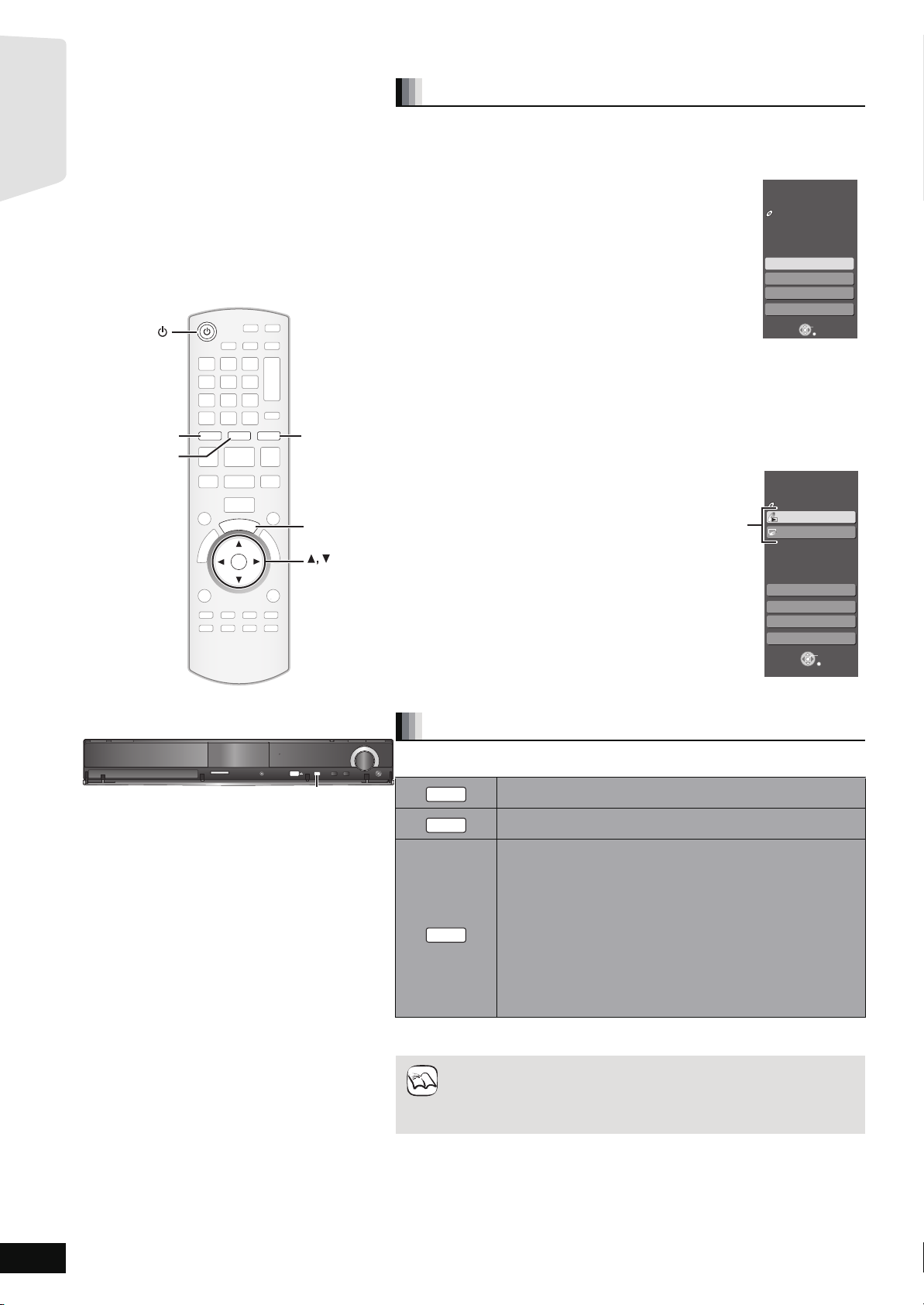
Auswahl der Wiedergabequelle
Auswahl der Quelle aus dem Menü START
Das START-Menü ermöglicht die Auswahl der Klangmodi und gewünschten
Quellen bzw. den Zugriff auf die Wiedergabefunktion und die Menüs.
Inbetriebnahme
iPod
BD/SD
iPod
RADIO
EXT-IN
RADIO/EXT-INBD/SD
1 Drücken Sie [Í], um das Gerät einzuschalten.
2 Drücken Sie [START], um das START-Menü zu zeigen.
3 Drücken Sie [3, 4], um die Option
auszuwählen und drücken Sie dann [OK].
≥Drücken Sie zum Verlassen [START].
4 Nehmen Sie mit [3, 4] die Einstellung vor.
Wenn “Eingangswahl” ausgewählt ist
Sie können die gewünschte Quelle auch aus dem Menü
auswählen.
≥BD/DVD/CD, SD-Karte, iPod, FM, USB-Gerät, AUX*
DIGITAL IN 1*
1
“(TV)” wird neben den für den TV AUDIO-Eingang gewählten
*
Optionen angezeigt. (> 28, Einstellen des Fernsehtons für
VIERA Link “HDAVI Control”)
2
“(KABEL/SAT)” wird neben DIGITAL IN 2 bei einer Einstellung auf CABLE/SAT
*
AUDIO-Eingang angezeigt. (> 28, Einstellen des Fernsehtons für VIERA Link
“HDAVI Control”)
Wenn eine Disc eingelegt, ein USB-Gerät angeschlossen oder eine SD-Card
eingeschoben wird, können Sie über das START-Menü auch die
Wiedergabefunktion aktivieren oder Menüs abrufen.
1
, DIGITAL IN 2*2 (> 15)
1
,
z. B. [BD-V]
Heimkino
Keine Disc
Netzwerk
Eingangswahl
Sound(Equalizer)
Weit. Funktionen
START
OK
RETURN
S
A
T
OK
SD CARD
SD CARD
R
T
START
OK
SELECTOR
BD-Video
Disc wiedergeben
Hauptmenü
Menu
Netzwerk
Eingangswahl
Sound(Equalizer)
Weit. Funktionen
START
OK
RETURN
Heimkino
Wiedergabe/Menüaufruf
Auswahl der Quelle mit der Fernbedienung
TUNE
SELECTORSETUP MIC
TUNE
SELECTORSETUP MIC
TUNE
SELECTOR
SELECTOR
Drücken Wählen
BD/SD
iPod
RADIO
EXT-IN
Drücken Sie [SELECTOR] auf dem Hauptgerät, um die Quelle vom Hauptgerät
auszuwählen.
≥Bestätigen Sie den Audio-Anschluss über die AUX- oder OPTICAL
HINWEIS
≥Stellen Sie das Fernsehgerät auf die minimale Lautstärke und regeln Sie
BD/DVD/CD oder SD (> 18)
IPOD (iPod) (> 30)
Bei jedem Drücken der Taste:
FM (> 26)
USB (> 18)
AUX*1: Für Audio-Eingang über AUX-Buchse. (> 27)
D-IN 1 (DIGITAL IN 1*
1
): (> 27)
D-IN 2 (DIGITAL IN 2*2): (> 27)
*1“(TV)” wird neben den für den TV AUDIO Eingang gewählten
Optionen angezeigt. (> 28, Einstellen des Fernsehtons für
VIERA Link “HDAVI Control”)
2
“(KABEL/SAT)” wird neben DIGITAL IN 2 bei einer Einstellung
*
für CABLE/SAT AUDIO -Eingang angezeigt. (> 28, Einstellen
des Fernsehtons für VIERA Link “HDAVI Control”)
DIGITAL IN Buchse auf dem Hauptgerät, wenn Sie die entsprechenden
Quellen wählen (> 10 bis 12).
dann die Lautstärke des Hauptgeräts.
RQT9446
16
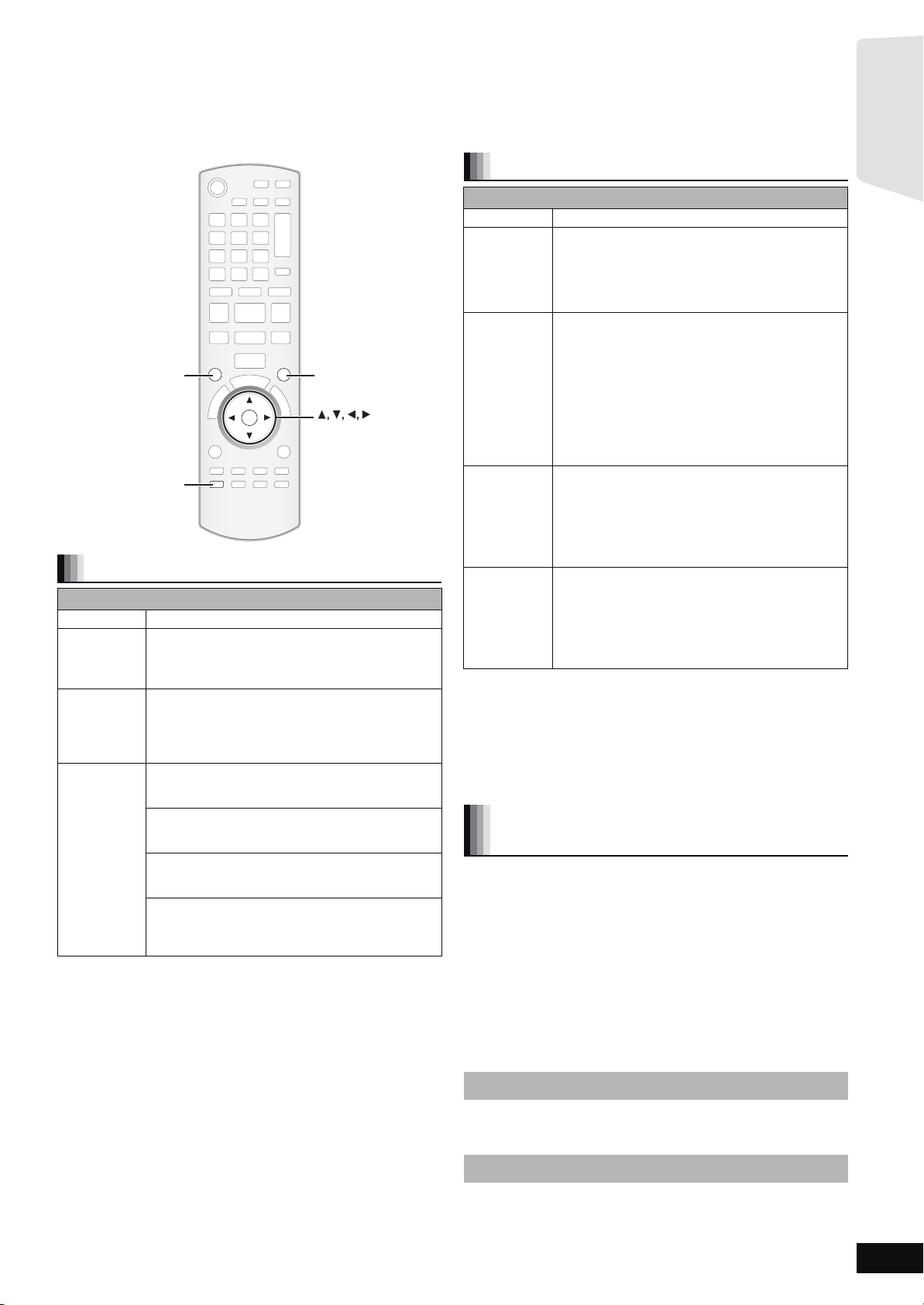
Genuss des Klangs von allen Lautsprechern
und der verschiedenen Klangeffekte
≥
Die folgenden Klangeffekte/Klangmodi sind bei einigen Quellen oder bei der Verwendung von Kopfhörern unwirksam oder nicht verfügbar (>18).
≥Bei einigen Quellen, die Sie für diese Klangeffekte/Klangmodi nutzen, macht sich möglicherweise eine Verschlechterung der Klangqualität
bemerkbar. Wenn dies eintritt, schalten Sie die Klangeffekte/Klangmodi aus.
Ändern der Klangmodi
Verfügbare Klangmodi
Modus Einstellung
SURROUND
-
CH SELECT
SURROUND
-
CH SELECT
SOUND
SOUND
OK
Genuss von Surround-Klangeffekten
Verfügbare Surround-Klangeffekte
Effekt Einstellung
STANDARD: Das Audiosignal wird wie aufgenommen/codiert
MULTI-CH: Sie können das Audiosignale von den
MANUAL: – DOLBY PL II MOVIE:
Drücken Sie mehrmals [SURROUND], um den Effekt
auszuwählen.
≥Sie können auch [SURROUND] drücken und dann mit [3, 4]
den Modus wählen.
≥Der gewählte Effekt wird nur auf dem Hauptgerät angezeigt.
Bei der Auswahl der MANUAL Effekte.
Wenn “MANUAL” angezeigt wird
Drücken Sie [2, 1] und wählen Sie den gewünschten
Effekt.
≥Wenn die Einstellung nicht aktiv ist, wird “NOT CONDITIONAL” am
Hauptgerät angezeigt.
≥“DOLBY PL II MOVIE” und “DOLBY PL II MUSIC” funktionieren
nicht, wenn die Tonausgabe über den HDMI AV OUT-Anschluss
erfolgt.
ausgegeben.
Die Ausgabe der Lautsprecher ist von der Quelle
abhängig.
Front-Lautsprechern sowie von den
Surround-Lautsprechern genießen, auch wenn Sie
ein 2-Kanal-Audiosignal oder ein Audiosignal ohne
Surround-Klang wiedergeben.
Geeignet für Movie-Software, aufgezeichnet in
Dolby Surround. (mit Ausnahme von [DivX])
– DOLBY PL II MUSIC:
Fügt 5.1-Channel-Effekte zu Stereoquellen hinzu.
(mit Ausnahme von [DivX])
– S.SURROUND:
Sie können Stereoquellen mit dem Surround-Klang
genießen.
– 2CH STEREO:
Sie können jede Quelle in Stereo wiedergeben. Der
Klangausgabe erfolgt nur über die
Frontlautsprecher und den Subwoofer.
EQ:
(Equalizer)
SUB W:
(SubwooferPegel)
CF:
(Center
Focus)
W.S.:
(Whispermode
Surround)
1 Drücken Sie mehrmals [SOUND], um den Modus
auszuwählen.
≥Sie können auch [SOUND] drücken und dann mit [3, 4] den
Modus wählen.
≥Der gewählte Effekt wird nur auf dem Hauptgerät angezeigt.
2 Wenn der gewählte Modus angezeigt wird
Drücken Sie [2, 1] und wählen Sie die
gewünschte Einstellung.
Einstellen des Lautsprecherpegels
während der Wiedergabe
1 Halten Sie [-CH SELECT] 3 Sekunden gedrückt,
um den Lautsprechereinstellmodus zu wählen.
2 Drücken Sie mehrmals [-CH SELECT], um den
Lautsprecher auszuwählen.
Bei jeder Tasteneingabe:
LR—) C_) RS_) LS_) SW
^"""""""""""""""""""b
L R: Frontlautsprecher (links und rechts)
C: Mittellautsprecher
RS: Surround-Lautsprecher (rechts)
LS: Surround-Lautsprecher (links)
SW: Subwoofer
≥Nicht in der Audiowiedergabe inbegriffene Kanäle werden nicht
angezeigt (der Subwoofer wird immer angezeigt).
Balanceeinstellung der Frontlautsprecher
(Wenn “L R” ausgewählt ist)
3 Drücken Sie [2, 1], um die Balance der
Frontlautsprecher einzustellen.
Einstellung des Lautsprecherpegels
(Wenn andere Lautsprecher gewählt wurden)
4 Drücken Sie [3] (erhöhen) oder [4] (verringern),
um den Lautstärkepegel für jeden Lautsprecher
einzustellen.
s6 dB bis r6 dB
Sie können Klangqualitätseinstellungen vornehmen.
– FLAT(Flach): Löschen (keine Effekte).
– HEAVY(Klangvoll): Verleiht Rockmusik einen
kräftigeren Klang.
– CLEAR(Hell): Sorgt für saubere hohe Töne.
– SOFT(Weich): Für Hintergrundmusik.
Das Gerät ändert je nach Wiedergabequelle die
Einstellungen für die Bassstärke.
Sie können jedoch auch die Bassstärke auf die
Wiedergabequelle einstellen.
– 1 (Schwächster Effekt)
– 2
– 3
– 4 (Stärkster Effekt)
≥Die von Ihnen vorgenommene Einstellung wird
abgespeichert und immer aufgerufen, wenn Sie den
gleichen Quellentyp wiedergeben.
(Wirkungsvoll bei der Wiedergabe von
Mittelkanalton.)
Sie können das Audiosignal aus dem
Center-Lautsprecher so einstellen, dass es aus dem
Fernseher zu kommen scheint.
– ON
– OFF
(Wirkungsvoll beim Abspielen von Videos mit
5.1-Kanalton.)
Sie können den Surround-Effekt für 5.1-Kanalton bei
niedriger Lautstärke verbessern.
(für nächtliches Fernsehen.)
– ON
– OFF
Inbetriebnahme
RQT9446
17
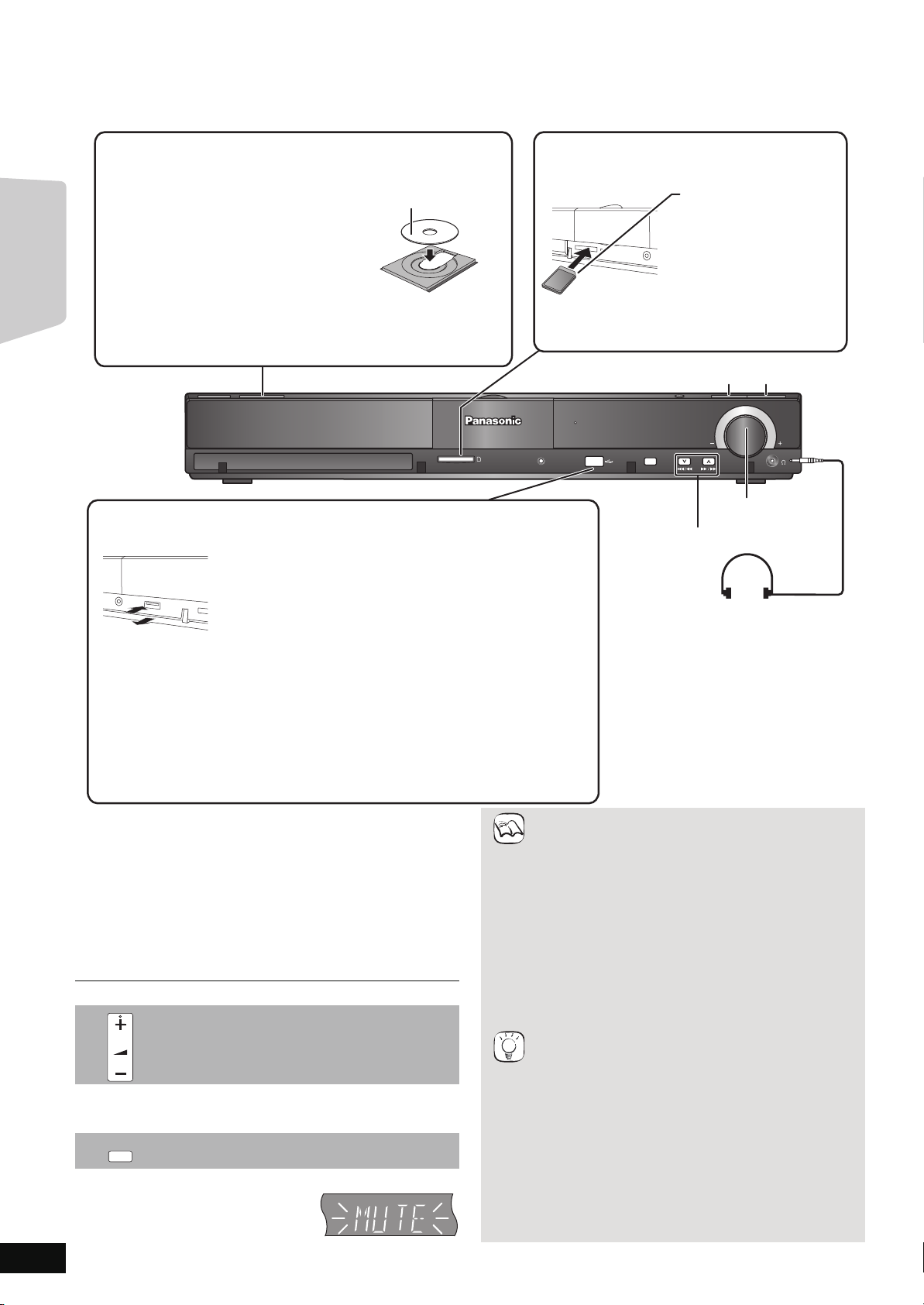
Grundlegende Wiedergabe
Kopfhörer
(nicht im Lieferumfang enthalten)
Kopfhöreranschluss:
‰
3,5 mm Stereo-Ministecker
≥
Verringern Sie vor dem Einstecken die
Lautstärke.
≥
Der Ton wechselt automatisch auf
2-Kanal-Stereo.
≥
Vermeiden Sie die Verwendung von Kopfhörern
über längere Zeiträume, um Hörschäden zu
vermeiden.
Ein zu hoher Schalldruck durch Ohr- und
Kopfhörer kann zu Hörverlust führen.
Etikett nach oben
1
Drücken Sie [<OPEN/CLOSE], um die Disc-Lade zu öffnen.
2
Schieben Sie die Disc ein oder entfernen Sie die Disc.
Einsetzen oder Entfernen einer SD-Karte
1 Um die Frontblende herunterklappen, ziehen Sie sie
nach vorne.
2
Setzen Sie die SD-Card in den SD-Card-Schlitz ein.
≥
Um die Karte zu entfernen, drücken Sie auf die
Kartenmitte und ziehen Sie sie gerade heraus.
≥
Drücken Sie nochmals [<OPEN/CLOSE], um die Disc-Lade zu schließen.
≥
DVD-RAM: Nehmen Sie die Disc vor der Benutzung aus Ihrer Cartridge heraus.
≥
Legen Sie doppelseitige Discs so ein, dass das Etikett der Seite, die abgespielt
werden soll, oben liegt.
Setzen Sie die Karte mit dem
Etikett nach oben und der
abgeschrägten Kante nach
rechts ein.
≥
Drücken Sie auf die Mitte
der Karte, bis sie einrastet.
Einschieben oder Entfernen einer Disc
Anschließen oder Entfernen eines USB-Geräts
1
Um die Frontblende herunterklappen, ziehen Sie sie nach vorne.
2
Stecken Sie das USB-Gerät in den USB-Anschluss ein.
≥
Bevor Sie ein USB-Gerät an dieses Gerät anschließen, vergewissern Sie sich, dass Sie ein Backup der
darauf gespeicherten Daten vorgenommen haben.
≥
Prüfen Sie die Ausrichtung des USB-Steckers und stecken Sie ihn gerade ein.
≥
Beim Anschließen einiger USB-Geräte kann es unter Umständen dazu kommen, dass dieses Gerät
nicht mehr funktioniert. Solche USB-Geräte können nicht mit diesem Gerät verwendet werden.
Um das USB-Gerät zu entfernen, beenden Sie alle
USB-bezogenen Vorgänge und ziehen Sie das USB-Gerät
gerade heraus.
Zur Verwendung von USB-Geräten
Da USB-Geräte unterschiedlich groß sein können, beachten Sie beim Anschluss an dieses Gerät bitte
ihre Breite. Es ist möglich, dass bestimmte USB-Geräte versehentlich die Wiedergabe-Taste aktivieren,
wodurch das Gerät nicht ordnungsgemäß funktioniert.
≥
Wir raten in diesen Fällen zu einem USB-Verlängerungskabel (nicht im Lieferumfang enthalten).
Die Anleitungen zur Steuerung werden in dieser Bedienungsanleitung generell an Hand der Fernbedienung beschrieben.
Vorbereitung
Schalten Sie das Fernsehgerät ein und wählen Sie den geeigneten Videoeingang am Fernsehgerät.
Wiedergabe
SURROUND OUTPUT
SD CARD
Stop Play
VOLUME
SD CARD
1
Drücken Sie [Í], um das Gerät einzuschalten.
2
Legen Sie das Medium ein (Doben).
Starten der Wiedergabe.
≥
Drücken Sie [1PLAY], wenn die Wiedergabe nicht startet.
≥
Wird eine Disc mit Daten in verschiedenen Dateiformaten eingelegt, wird das
Dateiauswahl-Menü angezeigt. Drücken Sie [
Dateiformat zu wählen, und drücken Sie dann auf [OK].
≥
Wenn das Menü eingeblendet wird, betätigen Sie [3,4,2,1], um den
Menüpunkt auszuwählen und betätigen dann [OK].
≥
Falls der Bildschirm erscheint, der Sie zur Benutzung der Farbtasten
auffordert, benutzen Sie zur weiteren Steuerung bitte die Farbtasten auf der
Fernbedienung.
∫
Einstellen der Lautstärke.
3,4
], um das gewünschte
RQT9446
18
VOL
Drücken Sie, um die Lautstärke einzustellen
Die Lautstärke kann auch mit dem Regler auf dem Hauptgerät eingestellt werden.
∫
Stummschaltung.
MUTE
Drücken, um die Stummschaltung zu
aktivieren
“MUTE” blinkt auf dem Display des Geräts’s.
≥
Durch erneutes Drücken von [MUTE]
oder durch die Lautstärkeregelung wird
die Stummschaltung aufgehoben.
≥
Die Stummschaltung wird bei Abschalten
des Geräts aufgehoben.
z. B. Display
≥
Das Signal von PAL-Discs wird im PAL-Format ausgegeben. Das
Signal von NTSC-Discs wird im Format “NTSC” oder “PAL60”
HINWEIS
ausgegeben. Bei NTSC-Discs können Sie unter “NTSC-Ausgabe”
die Option “NTSC” oder “PAL60” wählen. (
≥
DISCS DREHEN WÄHREND DER MENÜANZEIGE WEITER.
Drücken Sie am Ende [
Fernsehgerät zu schützen.
≥
Wenn ein Medium eingelegt wird, während das Gerät gestoppt ist,
wird das Laufwerk je nach eingelegtem Medium automatisch
umgeschaltet.
≥
Die Hersteller der Discs können festlegen, wie die Discs abgespielt
werden. Daher kann es sein, dass Sie die Wiedergabe nicht so
steuern können, wie es in dieser Bedienungsanleitung beschrieben
wird. Lesen Sie daher sorgfältig die der Disc beiliegenden Hinweise.
≥
Wenn ein Satz von zwei oder mehr BD-Video-Discs abgespielt wird,
kann der Menübildschirm noch weiter angezeigt werden, selbst
wenn die Disc ausgeworfen wurde.
Aufrufen von Menüs
∫
[BD-V] [AVCHD] [DVD-VR] [DVD-V] [DivX]
TIPPS
Drücken Sie [TOP MENU/DIRECT NAVIGATOR].
Anzeigen des Popup-Menüs
Das Popup-Menü ist eine spezielle Funktion, die auf manchen
BD-Video-Discs verfügbar ist. Dieses Menü kann je nach Disc
variieren. Weitere Informationen über die Verwendung des Menüs
entnehmen Sie bitte den mit der Disc gelieferten Hinweisen.
1) Drücken Sie [POP-UP MENU].
2) Drücken Sie [
drücken Sie [OK].
≥
Sie können das Popup-Menü auch aufrufen, indem Sie [OPTION]
drücken und “Pop-up Menü” wählen.
≥
Drücken Sie [POP-UP MENU], um den Bildschirm zu schließen.
≥
Es kann eine Weile dauern, um BD-Videodiscs zu lesen, die BD-J
enthalten (
3,4,2,1
>
55).
TUNE
SELECTORSETUP MIC
,VOLUME
Skip/Search/Slow-motion
>
37)
STOP], um den Gerätemotor und Ihr
[BD-V]
], um den Menüpunkt zu wählen und

Andere Steuerungsmöglichkeiten während der Wiedergabe (Abhängig von der Disc sind diese
Englisch ist ausgewählt.
z. B. [DVD-V]
“AudioLR” wird
ausgewählt
Zum Anzeigen der Titeleigenschaften
(Aufnahmedatum etc.)
Wiedergabe von Standbildern (> 23)
Zur Kapitelauswahl
Funktionen unter Umständen nicht verfügbar.)
abc
def
jkl
mno
Direktwiedergabe
w
tuv
xyz
15: [0] B [1] B [5]
OK
Einzelbildwiedergabe
[DVD-V]
z.B. 5: [0] B [5]
15: [1] B [5]
abc
123
ghi
jkl
4 56
p
tuv
qrs
7809
SEARCH
PLAY
SLOW
SKIP
PAUS E
STOP
R
A
T
T
S
R
O
T
A
U
G
I
N
V
A
E
N
M
T
C
P
E
O
R
I
T
D
OK
OK
OPTION
R
G
STATUS
-
SLEEP
Y
def
mno
w
xyz
VOL
MUTE
SEARCH
SKIP
P
O
P
-
U
P
M
E
N
U
RETURN
B
AUDIO
123
ghi
4 56
p
qrs
7809
Sie können während der Wiedergabe bestimmte Aufnahmen oder
Szenen direkt über die Zifferntasten abrufen.
Die Wiedergabe beginnt mit dem ausgewählten Titel oder Kapitel.
[BD-V] [AVCHD]
z.B. 5: [0] B [0] B [5]
Im Stoppmodus (das Bild rechts ist am Bildschirm zu
≥
sehen) wird der Titel angezeigt. Während der
Wiedergabe wird das Kapitel angegeben.
Wiedergabe
Die Stoppposition wird gespeichert.
Funktion Fortsetzen der Wiedergabe
Drücken Sie [1PLAY]
≥Die Disc-Position wird gelöscht, wenn die Disclade geöffnet wird
oder wenn mehrmals [∫ STOP] gedrückt wird, bis die Wiedergabe
“STOP” auf der Anzeige des Geräts erscheint.
≥[BD-V]: Bei BD-Videodiscs mit BD-J (> 55) ist die Funktion
Fortsetzen der Wiedergabe nicht möglich.
≥[CD] [MP3] [DivX] [MPEG2]: Beim Abschalten des Geräts wird die
Position gelöscht.
Drücken Sie nochmals [; PAUSE] oder [1 PLAY], um die
Wiedergabe fortzusetzen.
SEARCH
Die Geschwindigkeit kann um bis zu 5 Stufen erhöht werden.
≥Drücken Sie [1 PLAY], um zur normalen
Wiedergabegeschwindigkeit zurückzukehren.
Bei manchen Discs kann die Geschwindigkeit nicht verändert werden.
≥
Suchlauf
Drücken Sie während der Wiedergabe [SEARCH 6] oder
[SEARCH 5].
≥[BD-V] [AVCHD] [DVD-VR] [DVD-V]:
Während der ersten Stufe des Vorwärtssuchlaufs ist das
Audiosignal hörbar.
≥[DivX] [MPEG2]: Bei allen Stufen des Suchlaufs ist das Audiosignal
abgeschaltet.
≥[CD] [MP3]: Die Geschwindigkeit ist auf eine einzelne Stufe fixiert.
Zeitlupe
Drücken Sie im Pause-Modus [SEARCH 6] oder [SEARCH 5].
≥[BD-V] [AVCHD]: Nur in Vorwärtsrichtung [SEARCH 5].
≥[DVD-VR]: Die Zeitlupe geht nach zirka 5 Minuten automatisch in den
Pause-Modus.
Springen Sie zu dem Titel, Kapitel oder Track, den/das Sie abspielen
wollen.
≥Mit jedem Tastendruck springen Sie einmal weiter.
≥[DivX]: Nur in [SKIP :] Rückwärtsrichtung.
STOP
Stopp
, um die Wiedergabe ab dieser Stelle fortzusetzen.
PAU SE
SLOW
SKIP SKIP
Pause
SEARCH
Suchlauf/Zeitlupe
Überspringen
Drücken Sie im Pause-Modus [2] (2;)
oder [1] (;1).
Mit jedem Tastendruck wird das jeweils nächste Einzelbild angezeigt.
≥Wenn Sie die Taste gedrückt halten, werden die Einzelbilder
fortlaufend vorwärts oder rückwärts angezeigt.
≥Drücken Sie [1 PLAY], um zur normalen
Wiedergabegeschwindigkeit zurückzukehren.
≥[BD-V] [AVCHD]: Nur in Vorwärtsrichtung [1] (;1).
AUDIO
Umschalten des Audiokanals während
der Wiedergabe
[BD-V] [AVCHD] [DVD-V]
Audiospur
1 ENG Digital 3/2.1ch
Sie können die Audiokanalnummer mit jedem Tastendruck
verändern. Dadurch haben Sie die Möglichkeit, die Sprache des
Soundtracks (> 35, Audiospur) zu ändern.
≥[BD-V] Wenn “BD-Video Zweitton” (> 38) auf “Ein” gestellt ist,
werden Dolby TrueHD, Dolby Digital Plus, DTS-HD Master Audio
und DTS-HD High Resolution Audio unabhängig von der
Einstellung als Dolby Digital oder DTS Digital Surround
ausgegeben.
[DVD-VR] [DivX] [MPEG2]
AudioLR>AudioL>Audio R
^--------------------------------------------}
DVD-RAM(VR)
PLAY
AudioLR
Kapitelwiedergabe
[DVD-VR]
1 Legen Sie eine Disc ein (> 18).
Während der Bildschirm “Titelansicht” angezeigt wird
2
Drücken Sie [3, 4], um den Titel auszuwählen,
und drücken Sie dann [OPTION].
Eigenschaften
Kapitelansicht
Zum Standbild
3 Drücken Sie [3, 4], um “Kapitelansicht”
auszuwählen, und drücken Sie [OK].
4 Drücken Sie [2, 1], um das Kapitel
auszuwählen, und drücken Sie dann [OK].
RQT9446
19

Grundlegende Wiedergabe
T: Tite l
C: Kapitel
PL: Wiedergabeliste
Die Angaben ändern
sich je nach
abgespielter Disc.
Keine Anzeige
Aktuelle Position
Disctyp
Wiedergabestatus
Abgelaufene Zeit des Titels
z. B. [BD-V]
Je nach Art der abgespielten Disc oder je nach Wiedergabestatus erscheint
diese Anzeige möglicherweise. nicht.
Gesamtdauer
Y
SLP
z. B. [SD]
STATUS
Die Statusmeldungen bieten Ihnen Informationen über den gerade wiedergegebenen
Inhalt. Mit jedem Drücken von [STATUS] ändert sich die angezeigte Information.
Statusmeldungen
BD-Video
PLAY
Wiedergabe
T1 C1 0:05.14
Bildschirmformat
Wenn am oberen, unteren, rechten und linken Bildschirmrand
schwarze Balken erscheinen, können Sie das Bild vergrößern, um
den Bildschirm ganz auszufüllen.
1 Drücken Sie [OPTION].
2 Drücken Sie [3, 4], um “Bildschirmformat” auszuwählen, und
drücken Sie [OK].
3 Wählen Sie mit [2, 1] “gesch. Seite” oder “Vergrößern” und
drücken Sie [OK].
Normal: Normale Ausgabe
gesch. Seite
Vergrößern
≥
≥
: Die schwarzen Balken am rechten und linken Rand des
16:9-Bildes verschwinden und das Bild wird vergrößert.
Bitte beachten Sie, das der rechte und linke Bildrand
abgeschnitten werden, wenn der schwarze Balken nicht
angezeigt wird.
:Die schwarzen Balken am oberen und unteren Rand des
4:3-Bildes verschwinden und das Bild wird vergrößert.
Bitte beachten Sie, das der obere und untere Bildrand
abgeschnitten werden, wenn der schwarze Balken nicht
angezeigt wird.
[BD-V] [DVD-V]
Wenn “TV Bildschirmformat”
: “gesch. Seite” haben keinerlei Auswirkungen.
(> 39)
auf “4:3” oder “4:3 Letterbox”
eingestellt wird, ist der “Vergrößern”-Effekt deaktiviert.
0:20.52
Abspielen von Videos auf Videokamera
oder Videorecorder
[AVCHD] [MPEG2]
High-Definition-Videos (AVCHD-Format), die auf eine Panasonic
High-Definition-Videokamera, auf eine DVD-RAM/R/RW/R DL/+R/
+RW/+R DL oder auf SD-Card aufgezeichnet wurden und
Standard-Definition-Videos (MPEG2-Format), die auf einer Panasonic
SD-Videokamera oder auf SD-Card aufgezeichnet wurden, können
wiedergegeben werden.
1 Legen Sie eine Disc oder SD-Card ein. (> 18)
≥Die “Titelansicht” oder “Video (MPEG-2)” Seite wird angezeigt.
≥Wird ein Medium mit Daten in verschiedenen Dateiformaten
eingelegt, kann das Menü Dateiauswahl angezeigt werden.
Wählen Sie mit [3, 4] “Videowiedergabe (AVCHD)” oder
“Videowiedergabe (MPEG-2)”, und drücken Sie [OK].
SD-Karte
Bildwiedergabe (JPEG)
Videowiedergabe (AVCHD)
Videowiedergabe (MPEG-2)
Eine Tätigkeit wählen und RETURN drücken.
OPTION
2 Wählen Sie mit [3, 4, 2, 1] den Titel und
drücken Sie [OK].
≥Es kann an den Übergangsstellen von Bildern, die
beispielweise durch eine teilweise Löschung
HINWEIS
TIPPS
entstanden sind, einige Sekunden anhalten.
≥Hochauflösende Videoaufnahmen (Übertragungsrate
18 Mbps oder höher) können nicht korrekt
wiedergegeben werden, wenn sie auf eine DVD für
doppelte Geschwindigkeit oder langsamer
aufgenommen wurden.
Rückkehr zum vorigen Bildschirm
Drücken Sie [RETURN].
Zum Verlassen des Bildschirms
Drücken Sie [TOP MENU/DIRECT NAVIGATOR].
Zum Umschalten von anderen Menüs auf das
AVCHD- der MPEG2-Menü
(Wenn die Medien Daten in unterschiedlichen
Dateiformaten enthalten)
1) Drücken Sie [START].
2) Drücken Sie [3, 4], um “ Menü” auszuwählen, und
drücken Sie [OK].
3) Wählen Sie mit [3, 4] “Videowiedergabe (AVCHD)”
oder “Videowiedergabe (MPEG-2)”, und drücken Sie
[OK].
OK
RETURN
DISPLA
-
SLEEP
Einstellen des Schlaf-Timers
1 Halten Sie [—SLEEP] 3 Sekunden gedrückt.
2 Wenn “SLEEP ££” angezeigt wird,
Drücken Sie mehrmals [—SLEEP], um die Zeit auszuwählen (in
Minuten).
SLEEP 30 ) SLEEP 60 ) SLEEP 90 )SLEEP 120 )OFF
^""""""""""""""""""""""""""""""""b
z. B. Display
So bestätigen Sie die Restzeit
Halten Sie [—SLEEP] 3 Sekunden gedrückt.
≥Der Schlaf-Timer kann nicht eingestellt werden, während das
Setup-Menü angezeigt wird.
≥Der Schlaf-Timer wird in folgenden Fällen aufgehoben.
– Wenn der Schlaf-Timer auf “OFF” gestellt wird.
– Wenn das Gerät mit der Fernbedienung, dem Hauptgerät oder mit
VIERA Link ausgeschaltet wird.
RQT9446
20

Genuss von BD-LIVE oder BONUSVIEW in
BD-Video
[BD-V]
Was ist BONUSVIEW?
BONUSVIEW ermöglicht Ihnen die Nutzung von Funktionen, wie Sekundärvideo (PiP) oder Sekundäraudio, usw. mit BD-Videos, die das
BD-ROM Profile 1 Version 1.1/ Final Standard Profile unterstützen.
Was ist BD-Live?
Zusätzlich zur BONUSVIEW-Funktion unterstützt BD-Video auch BD-ROM Profile 2, das Ihnen durch seine Netzwerkerweiterungsfunktion die
Nutzung zusätzlicher Funktionen, wie Untertitel, exklusives Bildmaterial und Onlinespiele ermöglicht, wenn das Gerät mit dem Internet verbunden
ist. Zur Nutzung der Internet-Funktion müssen Sie dieses Gerät an ein Breitband-Netzwerk angeschlossen haben (> 13).
≥Diese Discs sind eventuell in bestimmten Regionen nicht verkäuflich.
≥Die verwendbaren Funktionen und Bedienvorgänge können je nach Disc variieren. Befolgen Sie bitte die Anweisungen auf der Disc und/oder
informieren Sie sich auf der entsprechende Website.
Wiedergabe von Sekundärvideo (PIP) und Sekundäraudio
Wiedergabe
Sekundärvideos können von einer mit der PiP-Funktion kompatiblen Disc wiedergegeben
werden.
Weitere Informationen über die Art der Wiedergabe entnehmen Sie bitte den mit der Disc
gelieferten Hinweisen.
Ein-/Ausschalten von Sekundärvideo
Sekundärvideo
Drücken Sie [PIP].
Das Sekundärvideo wird wiedergegeben.
≥Drücken Sie die Taste, um es Ein und Aus zu schalten.
Ein- und Ausschalten von Sekundäraudio
Stellen Sie “Audiospur” in “Nebenvideo”
auf “Ein” oder “Aus” (> 35, “Signaltyp”).
Primärvideo
Der Genuss von BD-Live Discs mit Internet
Bei vielen BD-Live-kompatiblen Discs muss der Inhalt auf eine SD-Card herunter
geladen werden (> 56, Local storage), um auf die verfügbaren BD-Live Funktionen
zugreifen zu können.
≥Vor den Einschieben einer BD-Live-kompatiblen Disc muss eine SD-Card mit 1 GB
freiem Speicher oder mehr (SD Speed Class Rating 2 oder höher) eingeschoben
werden.
Einige BD-Live-Inhalte, die auf Blu-ray-Discs verfügbar sind, können für den
Zugriff auf BD-Live-Inhalte eine Internet-Zugangsberechtigung erfordern.
Informationen über den Erhalt einer Internet-Zugangsberechtigung finden Sie in
der Bildschirmanzeiger oder Bedienungsanleitung.
Vorbereitung
≥
Stellen Sie die Netzwerkverbindung her. (>13)
1 Legen Sie eine SD-Card ein (> 18).
≥Wenn das SD-Card-Menü angezeigt wird, drücken Sie [BD/SD] auf der
Fernbedienung und wählen Sie “BD/DVD”.
2 Legen Sie die Disc ein (> 18).
≥Für die Bedienvorgänge, siehe die Anleitung der Disc.
Um die obigen Funktionen verwenden zu können, empfehlen wir, die SD-Card mit diesem Gerät zu
formatieren.
Formatieren Sie die Karte mit den nachfolgenden Vorgängen.
Formatieren von SD-Cards/Löschen von Daten
Nach dem Formatieren der Karte oder dem Löschen der Daten können diese nicht
wiederhergestellt werden.
Wird eine Karte formatiert, werden alle Daten, auch jene, die mit dem PC aufgezeichnet
wurden, gelöscht, selbst dann, wenn die Daten auf einem anderen Gerät geschützt
wurden.
Bestätigen Sie, wenn die Karte formatiert werden soll.
1) Geben Sie eine SD-Card ein (>18).
2) Drücken Sie [START].
3) Drücken Sie [
drücken Sie [OK].
4) Drücken Sie [
drücken Sie [OK].
5) Drücken Sie [
“SD-Karte formatieren” zu wählen und drücken Sie [OK].
6) Drücken Sie [
7) Drücken Sie [
3,4
], um “Weit. Funktionen” zu wählen und
3,4
], um “Card Management” zu wählen und
3,4
], um “BD-Video-Datenlöschung” oder
2,1
], um “Ja” zu wählen und drücken Sie [OK].
2,1
], um “Start” zu wählen und drücken Sie [OK].
Card Management Dateienanz. 6
SD-Karte
OK
RETURN
Freier Platz 300 MB
BD-Video-Datenlöschung
SD-Karte formatieren
Diese SD-Karte formatieren.
≥Discs werden je nach Geräteeinstellung
eventuell nicht wiedergegeben, da manche
HINWEIS
HINWEIS
Wiedergabeformate auf bestimmten Discs
Priorität besitzen.
≥Im Suchlauf, Zeitlupe oder
Einzelbildschaltung wird nur das
Primärvideo wiedergegeben.
≥Wenn “BD-Video Zweitton” in “Digital Audio
Ausgang” auf “Aus” eingestellt ist, wird das
Sekundäraudio nicht wiedergegeben.
Vergewissern Sie sich, dass "BD-Video
Zweitton” auf “Ein” eingestellt ist (> 38).
≥Bei abgeschaltetem Sekundärvideo wird
Sekundäraudio nicht wiedergegeben.
≥Entfernen Sie die SD-Card nicht, während
Sie diese Funktion ausführen. Anderenfalls
stoppt die Discwiedergabe.
≥Falls auf der SD-Karte nicht ausreichend
Speicherplatz für die BD-Live Inhalte
verfügbar ist, wird eine entsprechende
Meldung angezeigt.
Machen Sie entweder auf der aktuellen
SD-Karte Speicherplatz frei oder legen Sie
eine andere SD-Karte ein.
≥Für genaue Angaben über verwendbare
Karten, siehe “Informationen über Medien
(Disc, Card und USB-Gerät)” (> 44)
≥Das Gerät muss mit dem Internet
verbunden und (> 33) für die Nutzung von
BD-Live Funktionen eingestellt sein.
“BD-Live Internet-Zugang” muss eventuell
für bestimmte Discs geändert werden
(> 37).
≥Werden Discs, die BD-Live unterstützen,
wiedergegeben, können die ID's des
Players oder der Disc über Internet an den
Inhalts-Provider versandt werden. Sie
können den Internetzugriff beschränken
( > 37,“BD-Live Internet-Zugang”).
≥Zur Nutzung von BD-Live Funktionen ist
das Gerät mit dem Internet verbunden,
wodurch Gebühren für die Kommunikation
entstehen.
≥Je nach Kommunikationsumgebung kann
die Wiedergabe unterbrochen werden.
Einige Funktionen können deaktiviert sein,
um das Springen auf Bereiche zu
vermeiden, die nicht heruntergeladen
wurden, usw.
RQT9446
21

Wiedergabe von DivX®-Videos
z.B. Display
z.B.
z.B.
Nummer des ausgewählten Verzeichnisses/
Verzeichnisse insgesamt
Wenn im Verzeichnis kein Titel vorhanden ist, wird
als Nummer des Verzeichnisses “– –” angezeigt.
z. B.
8 alphanumerische
Zeichen
[DivX]
ZU DIVX- VIDEO:
®
DivX
ist ein von DivX, Inc. erstelltes Digital-Video-Format. Dies ist ein offiziell DivX-zertifiziertes Gerät zum Abspielen von DivX-Videos.
Sie können DVD-R/R DL, CD-R/RW-Discs und USB-Speicher abspielen, die DivX-Videomaterial enthalten, das auf einem PC aufgenommen wurde.
(Zur Struktur von Ordnern
≥
Da das DivX-Format verschiedene Codecs einsetzt kann die Wiedergabe aller DivX-Dateien nicht gewährleistet werden. (>46, “Über MP3-/JPEG-/
DivX-Dateien”)
1
Legen Sie eine Disk ein oder schließen Sie
ein USB-Gerät an. (
≥
Wird eine Disc mit Daten in verschiedenen
Dateiformaten eingelegt, kann das Menü
Dateiauswahl angezeigt werden. Wählen Sie mit
3,4
Wiedergabe
[
Sie [OK].
2
Drücken Sie [3,4], um den Titel
auszuwählen, und drücken Sie dann
[OK].
Die Wiedergabe beginnt mit dem gewählten Titel.
Wiedergabe eines Titels in einem anderen Verzeichnis
1
D 47, “Ordnerstrukturen für die Wiedergabe auf diesem Gerät”)
>
18)
] “Videowiedergabe (DivX)”, und drücken
Während auf dem Bildschirm
“DIRECT NAVIGATOR” angezeigt wird
Drücken Sie zunächst [OPTION] und danach [
[OK].
DIRECT NAVIGATOR
CD (DivX)
Ordnerauswahl
12_02_2004
Image001
Image002
Image003
Image004
Image005
Image006
Image007
Image008
Image009
Image010
OK
RETURN
O 1/21
Seite 01/01
CD
Videowiedergabe (DivX)
Bildwiedergabe (JPEG)
Musikwiedergabe (MP3)
Eine Tätigkeit wählen und RETURN drücken.
OPTION
DIRECT NAVIGATOR
CD (DivX)
Nr.
001 ABC.divx
Play
Ordner können in OPTION gewählt werden.
RETURN
OPTION
3,4
] zur Auswahl von “Ordner” und anschließend
DivX
Name des Titels
OK
RETURN
Seite 01/01
HINWEIS
TIPPS
HINWEIS
TIPPS
≥
Die bei der Aufzeichnung eingestellten
Bildeigenschaften können unter
Umständen dazu führen, dass das Bild
nicht im richtigen Format angezeigt wird.
Sie können das Bildformat eventuell über
das TV-Gerät einstellen.
≥
Aufeinander folgende Wiedergabe ist nicht
möglich.
≥
Sie können auch die Funktionen Suchlauf
und Überspringen verwenden.
≥
Drücken Sie [SKIP:, SKIP9], um
andere Seiten anzuzeigen.
DVD-R/R DL, CD-R/RW, USB-Speicher
Zum Umschalten von anderen Menüs auf
DivX-Menü
(Wenn die Medien Daten in
unterschiedlichen Dateiformaten enthalten)
1) Drücken Sie [START].
2) Drücken Sie [
auszuwählen, und drücken Sie [OK].
3) Drücken Sie [
“Videowiedergabe (DivX)” auszuwählen
und drücken Sie [OK].
≥
Sie können keine Verzeichnisse wählen,
die keine kompatiblen Dateien enthalten.
Rückkehr zum vorigen Bildschirm
Drücken Sie [RETURN].
3,4
3,4
(>19)
], um “Menü”
], um
RQT9446
22
2
Drücken Sie [3,4], um ein Verzeichnis auszuwählen, und drücken Sie [OK].
Der Bildschirm “DIRECT NAVIGATOR” für das Verzeichnis wird eingeblendet.
Zum DivX VOD -Inhalt
ZU DIVX VIDEO-ON-DEMAND:
Dieses DivX®-zertifizierte Gerät muss registriert sein, um DivX
Video-on-Demand (VOD)-Inhalte abzuspielen.
Erzeugen Sie zuerst den DivX VOD-Registriercode für Ihr Gerät und
senden Sie diesen beim Registrieren. [Wichtig: DivX VOD-Inhalte sind
durch ein DivX-DRM-System (Digital Rights Management) geschützt,
das die Wiedergabe auf registrierten DivX-zertifizierten Geräten
einschränkt. Wenn Sie versuchen, DivX VOD-Inhalte wiederzugeben,
die nicht für Ihr Gerät genehmigt sind, erscheint die Meldung
Freigabefehler.
“
”, und der Inhalt wird nicht abgespielt.]
Weitere Informationen erhalten Sie unter www.divx.com/vod.
Anzeige des Registrierungscodes des Geräts
(>40, “DivX-Aufzeichnung” unter “Sonstige”)
DivX-Aufzeichnung
DivX ® Video-on-Demand
Ihr Registrierungs-Code ist : XXXXXXXX
Weitere Informationen unter:
www.divx.com/vod
Anzeigen von Untertiteltext
Sie können mit diesem Gerät Untertiteltext von DivX-Video-Discs anzeigen lassen.
Diese Funktion steht nicht mit den in den DivX-Standardspezifikationen
beschriebenen Untertiteln in Beziehung und folgt keiner exakt definierten Norm.
Abhängig von dem bei der Erstellung der Datei verwendeten Verfahren oder vom
Zustand des Geräts (im Wiedergabemodus, Stoppmodus, usw.) kann der Vorgang
unterschiedlich ablaufen bzw. sich nicht ordnungsgemäß ausführen lassen.
1
Während des Abspielensdrücken Sie [DISPLAY].
2
Wählen Sie mit [3,4] die Option “Disc” und betätigen Sie [1].
3
Wählen Sie mit [3,4] die Option “Untertitel” und drücken Sie [1].
4
Wählen Sie mit [3,4] die Option “Ein” und drücken Sie [1].
5
Wählen Sie mit [3,4] die Option “Text”.
≥
Nach der ersten Wiedergabe von DivX VOD-Material wird ein weiterer
Registrierungscode unter “DivX-Aufzeichnung” angezeigt. Verwenden Sie nicht
diesen Registrierungscode, um DivX VOD-Material zu kaufen. Wenn Sie diesen
Code verwenden, um DivX VOD-Material zu kaufen und das Material dann auf
dem Gerät wiedergeben, können Sie keine Programme mehr ansehen, die Sie
unter Verwendung des vorhergehenden Codes gekauft haben.
≥
Wenn Sie DivX VOD-Material mit einem nicht diesem Gerät entsprechenden
Registrierungscode kaufen, können Sie das Material nicht wiedergeben.
(“Freigabefehler.” wird angezeigt.)
DivX-VOD-Inhalte, die nur begrenzt oft wiedergegeben werden
können
Bestimmte DivX-VOD-Inhalte können Sie nicht unbegrenzt, sondern nur einige
Male wiedergeben. Wenn Sie solche Inhalte wiedergeben, wird die Anzahl der
verbleibenden Wiedergaben angezeigt. Wenn die Anzahl der verbleibenden
Wiedergaben Null beträgt, können Sie diesen Inhalt nicht noch einmal
wiedergeben. (Die Meldung “Ausleihe abgelaufen.” wird angezeigt.)
Bei der Wiedergabe dieses Inhalts
≥
Die Anzahl der verbleibenden Wiedergaben wird um eine verringert, wenn
– Sie den Inhalt zu Ende abspielen.
–Sie [Í]drücken.
–Sie [∫ STOP] drücken und andere wiedergeben.
–Sie [∫ STOP] zweimal drücken. (außer für Inhalt auf USB-Gerät)
–Sie [< OPEN/CLOSE] drücken oder das USB-Gerät entfernen.
≥
DivX Videodateien, die nicht “Text” anzeigen, enthalten keinen Untertiteltext.
Untertiteltext kann nicht angezeigt werden.
≥
Wird der Untertiteltext nicht korrekt angezeigt, versuchen Sie die
Spracheinstellungen zu ändern. (
So schließen Sie den Bildschirm
Drücken Sie [DISPLAY].
>
37)

Wiedergabe von Standbildern
TUNE
SETUP MIC
SD CARD
TUNE
TUNE
SETUP MIC
SD CARD
Anschließen an die USB-Buchse
Panasonic
Digitalkamera, usw.
USB-Anschlusskabel
Spezifiziertes Kabel wie das
zum USB-Gerät gehörende
z. B. Display
z. B. [SD]
z.B.
[JPEG]
Standbilder können von BD-RE, DVD-RAM/R/R DL und CD-R/RW, sowie von SD-Karte und USB-Speicher wiedergegeben werden. Zudem kann
über USB-Anschluss auch eine Panasonic-Digitalkamera angeschlossen werden.
(Zur Struktur von Ordnern D 47, “Ordnerstrukturen für die Wiedergabe auf diesem Gerät”)
Anschließen eines USB-Geräts
1 Legen Sie eine Disc oder SD-Card ein bzw. schließen Sie ein
USB-Gerät an. (> 18)
BD-RE, DVD-RAM
“Albumansicht” Der Bildschirm wird angezeigt.
≥Wenn der Bildschirm “Titelansicht” angezeigt wird, drücken Sie die Taste [G], um
zum Bildschirm “Albumansicht” umzuschalten.
≥Wird eine DVD-RAM eingelegt, die Daten im JPEG- und AVCHD-Format enthält,
wird das Dateiauswahl-Menü angezeigt.
DVD-R/R DL, CD-R/RW, SD-Card, USB-Gerät
≥Wird ein Medium mit Daten in verschiedenen
Dateiformaten eingelegt, kann das Menü Dateiauswahl
angezeigt werden.
Drücken Sie [3, 4], um “Bildwiedergabe (JPEG)” auszuwählen, und drücken Sie
[OK].
“Bildansicht” Der Bildschirm wird angezeigt.
B Gehen Sie zu Schritt 3
SD-Karte
Bildwiedergabe (JPEG)
Videowiedergabe (AVCHD)
Videowiedergabe (MPEG-2)
Eine Tätigkeit wählen und RETURN drücken.
OPTION
OK
RETURN
2 Drücken Sie [3, 4, 2, 1], um das Album auszuwählen, und
drücken Sie dann [OK].
≥An dem über USB angeschlossenen Gerät
kann der Setup-Bildschirm erscheinen.
HINWEIS
Stellen Sie den Modus für das Anschließen
an einen Computer ein.
≥Nähere Informationen über das
Anschließen und Einrichten entnehmen Sie
bitte auch der Bedienungsanleitung des
Geräts.
≥Ziehen Sie das USB-Anschlusskabel
während der Erkennung nicht ab.
≥Drücken Sie [2, 1], um das nächste oder
vorhergehende Standbild anzuzeigen.
≥Drücken Sie [SKIP:, SKIP9], um
TIPPS
andere Seiten anzuzeigen.
Rückkehr zum vorigen Bildschirm
Drücken Sie [RETURN].
Zum Verlassen des Bildschirms
Drücken Sie [TOP MENU/DIRECT
NAVIGATOR].
DVD-RAM/R/R DL, CD-R/RW, SD-Karte,
USB-Speicher
Zum Umschalten von anderen Menüs auf
JPEG-Menü
(Wenn die Medien Daten in
unterschiedlichen Dateiformaten enthalten)
1) Drücken Sie [START].
2) Drücken Sie [3, 4], um “Menü”
auszuwählen, und drücken Sie dann
[OK].
3) Drücken Sie [3, 4], wählen Sie
“Bildwiedergabe (JPEG)” und drücken
Sie dann [OK].
≥Kleine Standbilder werden mit einem
Rahmen dargestellt.
HINWEIS
Wiedergabe
3 Drücken Sie [3, 4, 2, 1], um das Standbild auszuwählen,
und drücken Sie dann [OK].
DIRECT NAVIGATOR
DVD-RAM(VR)
106_DVD
Ges. 8
OK
RETURN
OPTION
Video Bild
R G
Albumansicht
2006 9 12
Ges. 13
Bild
Video
Seite 02/02
Vorherige Nächste Diashow
Zur Ansicht der Bilder bitte OK drücken.
RQT9446
23

Wiedergabe von Standbildern
Beispiel:
Aufnahmedatum
z.B. JPEG auf DVD-RAM
Nützliche Funktionen während der Standbildwiedergabe
Diashow starten
Sie können die Standbilder einzeln in einem konstanten Zeitintervall
anzeigen lassen.
BD-RE, DVD-RAM
1 Während der Bildschirm “Albumansicht” angezeigt wird
Drücken Sie [3, 4, 2, 1], um das Album auszuwählen, und
drücken Sie dann [OPTION].
2 Drücken Sie [3, 4], um “Diashow starten” auszuwählen, und
drücken Sie [OK].
Wiedergabe
≥Sie können die Diashow auch durch Drücken von [1 PLAY] nach
Auswahl des Albums starten.
DVD-R/R DL, CD-R/RW, SD-Card, USB-Gerät
1 Während der Bildschirm “Bildansicht” angezeigt wird
Drücken Sie [OPTION].
2 Drücken Sie [3, 4], um “Diashow starten” auszuwählen, und
drücken Sie [OK].
Anhalten der Diashow
Drücken Sie [∫ STOP].
Diashow Einst.
Nach Ausführung von Schritt 1 in “Diashow starten” oben,
2 Drücken Sie [3, 4], um “Diashow Einst.” auszuwählen, und
drücken Sie [OK].
3 So ändern Sie das Anzeigeintervall
Drücken Sie [3, 4], um “Anzeigeintervall” auszuwählen, und
drücken Sie [2, 1], um das Intervall (“Lang”, “Normal” oder
“Kurz”) auszuwählen.
≥Wenn ein Standbild mit hoher Pixelzahl angezeigt wird, kann
das Anzeigeintervall länger werden. Auch wenn Sie die
Einstellung ändern, bleibt dabei das Anzeigeintervall unter
Umständen gleich.
Zum Einstellen der Anzeigeart
Wählen Sie mit [3, 4] “Übergangseffekt” und mit [2, 1]
“Ausblenden”, “Bewegt” oder “Zufall”.
“Ausblenden”: Der Übergang der Bilder erfolgt durch
“Bewegt”: Der Übergang der Bilder erfolgt durch
“Zufall”: Neben “Bewegt” erfolgt der Übergang zwischen
Zum Wiederholen der Dia-Show
Drücken Sie [3, 4], um “Endlos-Play” auszuwählen, und drücken
Sie dann [2, 1], um “Ein” oder “Aus” auszuwählen.
Zum Anhören einer Hintergrundmusik
Musikdateien auf einem iPod, einem USB-Gerät oder einer
Musik-CD können während einer Diashow als Hintergrundmusik
abgespielt werden.
Wählen Sie mit [3, 4], um “
[2, 1], um “Ein” oder “Aus” auszuwählen.
≥Das Suchen in und Überspringen von Titeln wird nicht
unterstützt.
≥Wird die Diashow angehalten, wird auch die Hintergrundmusik
angehalten.
≥Die Wiedergabe von Musikdateien wird in folgender
Reihenfolge stattfinden:
[CD] : Reihenfolge der “Musikliste” im Wiederholungsmodus.
iPod: Die Musikdateien werden im Wiederholungsmodus
wiedergegeben.
≥Wenn eine CD, ein USB-Gerät mit einer darauf
aufgenommenen MP3-Datei bzw. ein iPod eingelegt/
angeschlossen sind, wird als erstes der iPod als
Hintergrundmusik abgespielt.
Für das Abspielen von auf einem USB-Gerät aufgenommenen
MP3-Dateien als Hintergrundmusik nehmen Sie den iPod und
die Musik-CD aus dem Hauptgerät.
Einen Ordner auswählen
RQT9446
24
Wenn ein mit MP3-Dateien bespieltes USB-Gerät an diesem
Gerät angeschlossen ist, kann ein Ordner für die Wiedergabe
ausgewählt werden.
Drücken Sie [3, 4], um “Soundtrack-Ordner” zu wählen,
bestätigen Sie mit [OK] und drücken Sie [2, 1], um einen
Ordner auszuwählen und drücken Sie dann [OK].
4 Drücken Sie [3, 4, 2, 1], um “Einstellen” auszuwählen, und
drücken Sie [OK].
Ausblenden und Einblenden.
Die Einstellung ist eine werkseitige Voreinstellung.
Ausblenden und Einblenden, während Sie
vergrößert, verkleinert, nach oben oder unten
gerollt werden.
den Bildern auf verschiedene Arten.
Soundtrack
”, und drücken Sie dann
Drehen
1 Während der Wiedergabe (außer für Diashows)
Drücken Sie [OPTION].
2 Drücken Sie [3, 4], um “RECHTS drehen” oder “LINKS drehen”
auszuwählen, und drücken Sie dann [OK].
≥Die Drehungseinstellung wird gespeichert, bis das Gerät
abgeschaltet oder das Medium ausgeworfen wird.
Verkleinern
Diese Funktion ist nur für kleine Standbilder verfügbar.
1 Während der Wiedergabe (außer für Diashows)
Drücken Sie [OPTION].
2 Drücken Sie [3, 4], um “Verkleinern” auszuwählen, und
drücken Sie [OK].
≥Um “Verkleinern” abzubrechen, drücken Sie [3, 4], um
“Vergrößern” in Schritt 2 auszuwählen; drücken Sie dann [OK].
≥Die Zoom-Out-Einstellung wird nicht gespeichert.
Zur Auswahl von Standbildern in einem anderen
Ordner
BD-RE, DVD-RAM
Einen Ordner höher schalten
(Nur wenn mehrere übergeordnete Ordner erkannt werden)
1 Während der Bildschirm “Albumansicht” angezeigt wird
Drücken Sie [OPTION].
2 Drücken Sie [3, 4], um “Verzeichnis wählen” auszuwählen und
drücken Sie [OK].
Ordner wählen
Für die Zulassung den Albumordner ändern.
\JPEG\DCIM001
Zum Einstellen [OK] drücken.
OK
RETURN
3 Drücken Sie [2, 1], um den übergeordneten Ordner
auszuwählen, und drücken Sie dann [OK].
DVD-R/R DL, CD-R/RW
1 Während der Bildschirm “Bildansicht” angezeigt wird
Drücken Sie [OPTION].
2 Drücken Sie [3, 4], um “Ordner” auszuwählen, und drücken Sie
[OK].
3 Drücken Sie [3, 4], um ein übergeordnetes Verzeichnis
auszuwählen, und drücken Sie [OK].
Der Bildschirm “Bildansicht” für das Verzeichnis wird eingeblendet.
OK
RETURN
Ordneranswahl
021216_0026
001
002
003
004
005
006
007
008
009
010
103
104
105
O 7/25
DIRECT NAVIGATOR
CD(JPEG)
Anzeigen der Bildeigenschaften
Während der Wiedergabe
Drücken Sie zweimal [STATUS].
Datum 11.12.2009 Ges. 3/9
Zum Abbrechen drücken Sie [STATUS].

Wiedergabe von Musik
Beispiel: Display
Beispiel:
“ ” zeigt den
aktuell
wiedergegebenen
Track an.
z.B. [CD]
Nummer des ausgewählten
Verzeichnisses/Verzeichnisse insgesamt
Wenn im Verzeichnis kein Track vorhanden ist, wird
als Nummer des Verzeichnisses “– –” angezeigt.
Beispiel:
[CD] [MP3]
Sie können allgemein erhältlich Musik CD’s oder auf eine DVD-R/R DL, CD-R/RW und auf ein USB-Gerät aufgezeichnete MP3-Dateien
abspielen.
(Zur Struktur von Ordnern D 47, “Ordnerstrukturen für die Wiedergabe auf diesem Gerät”)
1 Legen Sie eine Disc oder
schließen Sie ein
USB-Gerät an. (> 18)
≥Wird ein Medium mit Daten in
verschiedenen Dateiformaten
eingelegt, kann das Menü
Dateiauswahl angezeigt werden.
Wählen Sie mit [3, 4]
“Musikwiedergabe (MP3)”, und
drücken Sie [OK].
Eine Tätigkeit wählen und RETURN drücken.
CD
Videowiedergabe (DivX)
Bildwiedergabe (JPEG)
Musikwiedergabe (MP3)
OK
OPTION
RETURN
2 Drücken Sie [3, 4], um den Track auszuwählen, und dann
[OK].
Die Wiedergabe beginnt mit dem gewählten Track.
DIRECT NAVIGATOR
CD
Musikliste
5 Spuren / Gesamtwiedergabezeit 20Min54Sek
Nr.
Stück
01
02
Stück
Stück
03
Stück
04
05
Stück
Spurname
1
2
3
4
5
0.09 4.30
Stück
1
Wiedergabezeit
4Min30 Sek
3Min41 SeK
4Min30 Sek
3Min11 Sek
5Min 2 Sek
Zum Umschalten von anderen Menüs auf
MP3-Menü
(Wenn die Medien Daten in
TIPPS
unterschiedlichen Dateiformaten enthalten)
1) Drücken Sie [START].
2) Drücken Sie [3, 4], um “Menü”
auszuwählen, und drücken Sie [OK].
Drücken Sie [3, 4]
3)
, um “Musikwiedergabe
(MP3)” auszuwählen, und drücken Sie
≥
Sie können auch die Funktionen Suchlauf und
Überspringen verwenden.
(> 19)
≥Ist die “Bereitschaftsfunktion” auf “Ein”
(> 38) gestellt, schaltet der Bildschirm in
den Bildschirmschonermodus, wenn nach
Beginn der Wiedergabe 5 Minuten lang
keine Bedientaste gedrückt wurde. (Die
Wiedergabe wird fortgesetzt.)
[OK]
.
Wiedergabe
Play
RETURN
[MP3] Wiedergabe eines Tracks in einem anderen Verzeichnis
1 Während der Bildschirm “Musikliste”
angezeigt wird
Drücken Sie zunächst [OPTION] und
danach [3, 4] zur Auswahl von “Einen
Ordner wählen” und anschließend [OK].
2 Drücken Sie [3, 4], um ein Verzeichnis
auszuwählen, und drücken Sie [OK].
Der Bildschirm “Musikliste” für das
Verzeichnis wird eingeblendet.
DIRECT NAVIGATOR
CD(MP3)
OK
RETURN
Wählen Sie
einen Ordner
MP3 Musik
001 My favorite
002 Brazilian pops
003 Chinese pops
004 Czech pops
005 Hungarian pops
006 Liner notes
007 Japanese pops
008 Mexican pops
009 Philippine pops
010 Swedish pops
011 Momoko
012 Standard number
013 Piano solo
014Vocal
O 7/25
Weiter Musik hören, wenn das TV-Gerät abgeschaltet wird
Wird das Gerät an einen Panasonic Fernseher (VIERA), der HDAVI Control 2 oder eine
spätere Version und an andere Geräte, die VIERA Link unterstützen, angeschlossen,
wird das Gerät bei Abschalten des Fernsehers ausgeschaltet, da die “Auto Aus” (> 29)
aktiviert ist.
Die folgenden Schritte machen es möglich, das Gerät EIN geschaltet zu lassen, und
weiter Musik wiederzugeben.
Stellen Sie“Auto Aus” auf “Video” (> 39).
≥Sie können keine Verzeichnisse wählen,
die keine kompatiblen Dateien enthalten.
HINWEIS
Rückkehr zum vorigen Bildschirm
Drücken Sie [RETURN].
TIPPS
≥Wenn das TV-Gerät abgeschaltet wird,
wird eventuell das Audiosignal für einige
HINWEIS
Sekunden unterbrochen.
RQT9446
25

Radio hören
K
ST
T
MONO
T
Radio
RQT9446
26
Einrichtung des Radios
abc
ghi
56
p
qrs
STATUS
SD CARD
def
mno
jkl
w
tuv
xyz
EXT-IN
OK
DISPLAY
SELECTOR
RADIO
AUDIO
RADIO
SEARCH
SEARCH
,
AUDIO
DISPLAY
TUNE
SELECTORSETUP MIC
TUNE
SELECTOR
TUNE
, O
123
Zifferntasten
4
7809
SEARCH SEARCH
STATUS
Automatische Voreinstellung der Sender
Es können bis zu 30 Sender eingestellt werden.
1 Drücken Sie [RADIO], um “FM” zu wählen.
Dieses Gerät: Drücken Sie [SELECTOR].
2 Drücken Sie [STATUS], um die Startposition für
den automatischen Suchlauf der
voreingestellten Sender zu wählen.
Bei jeder Tasteneingabe:
LOWEST (Werksvoreinstellung):
Zum Beginnen der automatischen Voreinstellung mit der
niedrigsten Frequenz (FM 87.50).
CURRENT:
Zum Beginnen der automatischen Voreinstellung mit der
aktuellen Frequenz.*
* Für nähere Angaben zum Ändern der Frequenz, siehe
“Manuelle Sendereinstellung” (B rechts).
3 Halten Sie [OK] gedrückt.
Lassen Sie die Taste los, wenn
“AUTO” angezeigt wird.
Der Tuner beginnt, alle Sender, die er
empfangen kann, in aufsteigender
Reihenfolge abzuspeichern.
≥“SET OK” wird angezeigt, wenn die Sender eingestellt worden sind,
und das Radio stellt sich auf den zuletzt voreingestellten Sender ein.
≥Es erscheint “ERROR”, wenn die automatische Voreinstellung
fehlgeschlagen ist. Stellen Sie die Sender manuell ein (B rechts).
Anhören/Bestätigen der
voreingestellten Sender
1 Drücken Sie [RADIO], um “FM” zu wählen.
2 Drücken Sie die Zifferntasten, um den Sender zu
wählen.
Wahl einer 1-stelligen Zahl
z. B. 1: [1] > [OK].
Wahl einer 2-stelligen Zahl
z.B. 12: [1] B [2]
Oder aber drücken Sie [W, X] oder [2, 1], um den Sender zu
wählen.
Wird ein Radiosender in Stereo empfangen,
leuchtet im Display “ST”.
≥Die FM-Einstellung wird ebenfalls auf dem
Fernseher angezeigt.
∫ Bei zu starkem Rauschen
Wenn FM eingestellt wurde
Drücken Sie [AUDIO], um “MONO”
anzuzeigen.
Drücken Sie die Taste erneut, um den
Modus zu löschen.
≥Der Modus wird auch gelöscht, wenn Sie die Frequenz wechseln.
≥Der Modus kann für jeden Radiosender voreingestellt werden.
Erscheint “MONO”, folgen Sie den Schritten 1 und 2 in “Manuelle
Voreinstellung der Sender” (> unten).
Manuelle Sendereinstellung
1 Drücken Sie [RADIO], um “FM” zu wählen.
2 Wählen Sie mit [SEARCH 6] oder
[SEARCH 5] die Frequenz.
≥Hauptgerät:
Wählen Sie mit [X TUNE W] die Frequenz.
≥
Wird ein Radiosender empfangen,
leuchtet im Display “T”.
≥Zum Starten der automatischen
Sendersuche: drücken und halten
Sie [SEARCH6, SEARCH5] (Hauptgerät: [X TUNE W]),
bis das Durchlaufen der Frequenzen beginnt. Die Sendersuche
endet, wenn ein Sender gefunden wird.
∫ Manuelle Voreinstellung der Sender
Es können bis zu 30 Sender eingestellt werden.
1 Beim Hören eines Radiosenders
Drücken Sie [OK].
2 Wenn “P” am Display blinkt
Drücken Sie die Zifferntasten, um einen Sender zu wählen.
Wahl einer 1-stelligen Zahl
z. B. 1: [1] > [OK].
Wahl einer 2-stelligen Zahl
z.B. 12: [1] B [2]
Ein zuvor abgespeicherter Sender wird überschrieben, wenn ein
anderer Sender auf dem gleichen Kanal gespeichert wird.
RDS-Rundfunksendung
Das Gerät kann die vom Radiodatensystem (RDS) gesendeten
Textdaten anzeigen, die in einigen Bereich verfügbar sind.
Falls der Sender, den Sie hören, RDS-Signale sendet, leuchtet “RDS”
auf dem Display auf.
Während Sie die Rundfunksendung anhören
Drücken Sie [DISPLAY], um die Textdateien anzuzeigen.
Bei jedem Drücken der Taste:
PS: Programmservice
PTY: Programmtyp
OFF: Anzeige der Frequenz
PTY-Anzeigen
NEWS VARIED FINANCE COUNTRY
AFFAIRS POP M CHILDREN NATIONAL
INFO ROCK M SOCIAL A OLDIES
SPORT M.O.R. M* RELIGION FOLK M
EDUCATE LIGHT M PHONE IN DOCUMENT
DRAMA CLASSICS TRAVEL TEST
CULTURE OTHER M LEISURE ALARM
SCIENCE WEATHER JAZZ
* “M.O.R. M”=“Middle of the road”-Musik
Es ist möglich, dass RDS nicht angezeigt wird, falls der
Empfang schlecht ist.
HINWEIS

Fernsehgenuss mit den Lautsprechern dieses Geräts
Sie können Fernsehsendungen mit den Lautsprechern dieses Geräts anhören.
Klangeinstellung
Sie können den Klangmodus je nach Quelle oder Situation einstellen.
1 Drücken Sie mehrmals [SOUND], um den Modus
auszuwählen.
≥Sie können auch [SOUND] drücken und dann mit [3, 4] den
Modus wählen.
≥Der gewählte Effekt wird nur auf dem Hauptgerät angezeigt.
2 Wenn der gewählte Modus angezeigt wird
Drücken Sie [2, 1] und wählen Sie die
gewünschte Einstellung.
Für weitere Informationen dazu, siehe das Kapitel “Ändern der
Klangmodi” auf Seite 17.
Vornehmen der Einstellungen für den
digitalen Audio-Eingang
Wählen Sie den passenden Audio-Typ aus den OPTICAL IN
-Anschlüssen auf dem Hauptgerät.
≥Die unterstrichenen Optionen sind Werkseinstellungen.
Verfügbare Einstellungen
Modus Einstellung
DUAL: (Funktioniert nur mit Dolby Dual Mono)
DRC:
(Dynamic
Range
Compression)
PCM FIX: – ON
TV AUDIO
CABLE/SAT
*
AUDIO
1 Drücken Sie mehrmals [EXT-IN], um “D-IN 1”
(DIGITAL IN 1) oder “D-IN 2” (DIGITAL IN 2)
auszuwählen.
Hauptgerät: Drücken Sie [SELECTOR].
2 Drücken Sie mehrmals [STATUS], um den Modus
zu wählen.
≥
Sie können auch [STATUS] drücken und dann mit [3,4] den Modus wählen.
≥Die Einstellungen der Digital-Audio-Eingänge müssen für jede
Quelle separat vorgenommen werden, “D-IN 1” und “D-IN 2”.
≥Der gewählte Effekt wird nur auf dem Hauptgerät angezeigt.
3 Wenn der gewählte Modus angezeigt wird
Drücken Sie [2, 1] und wählen Sie die
gewünschte Einstellung.
*3Bei der Wahl von “D-IN 1”.
*4Bei der Wahl von “D-IN 2”.
*5Das an der OPTICAL 2(STB)-Buchse angeschlossene Gerät muss
mit einem HDMI-Kabel an das Fernsehgerät angeschlossen
werden. Wird es nicht mit einem HDMI-Kabel angeschlossen,
erscheint “NOT CONDITIONAL” auf dem Hauptgerät.
HINWEIS
– M1
– M2
– M1+M2
≥
– ON
– OFF
– OFF
≥Wenn Sie einen echten 5.1-Kanal-Surroundklang
– AUX
*3:
– D-IN 1
– SET
4, 5
:
– OFF
≥Der durch die OPTICAL DIGITAL IN- oder AUX-Buchsen
eingehende Ton kann nicht über den HDMI-Anschluss
ausgegeben werden.
(Stereo-Ton)
Ist dies auf “M1” oder “M2” eingestellt, werden die
-Modi (>unten) automatisch auf “
FIX
Einstellung für klaren Klang, auch wenn die
Lautstärke niedrig ist, durch Kompression des
niedrigsten und des höchsten Frequenzbereiches.
Besonders geeignet für den späten Abend.
(Funktioniert nur mit Dolby Digital)
Der gesamte Dynamikbereich des Signals wird
wiedergegeben.
Wählen beim ausschließlichen Empfangen von
PCM-Signalen.
Wählen beim Empfangen von Dolby Digital- und
PCM-Signalen.
empfangen, wählen Sie “OFF”.
Wählen, wenn Sie ein analoges Tonsignal vom
Fernsehgerät zum AUX-Anschluss empfangen.
Wählen, wenn Sie ein digitales Tonsignal vom
Fernsehgerät zum OPTICAL 1(TV)-Anschluss
empfangen.
Wählen bei Einstellung des Hauptgeräts zur
Umschaltung auf “D-IN 2”, wenn der
Eingangskanal einer STB mit HDMI-Anschluss am
Fernsehgerät gewählt wird (B 28, Einstellen des
Fernsehtons für VIERA Link “HDAVI Control”).
Wählen zum Löschen dieser Einstellung.
OFF
” gestellt.
SURROUND
STATUS
EXT-IN
SURROUND
OK
STATUS
SD CARD
SOUND
SELECTOR
EXT-IN
SOUND
TUNE
SELECTORSETUP MIC
SELECTOR
Vorbereitung
Bestätigen Sie den Audio-Anschluss an die OPTICAL IN- oder AUX
-Buchse auf diesem Gerät (> 10 bis 12).
Schalten Sie das Fernsehgerät ein.
1 Drücken Sie mehrmals [EXT-IN], um “D-IN 1”
(DIGITAL IN 1)
1
*
“AUX”
Dieses Gerät: Drücken Sie [SELECTOR].
≥D-IN 1 (DIGITAL IN 1)
Bei Anschluss über OPTICAL 1(TV)-Buchse.
≥D-IN 2 (DIGITAL IN 2)
Bei Anschluss über OPTICAL 2(STB)-Buchse.
≥AUX
Bei Anschluss über AUX-Anschluss.
1
*
Für Anschlüsse an das Fernsehgerät. (> 10, 11)
*2Für Anschlüsse an andere Geräte. (> 12)
≥
Wenn das System über ein HDMI-Kabel an ein Fernsehgerät
angeschlossen ist, das mit HDAVI Control 2 oder einer späteren Version
kompatibel ist, wird der Fernsehton über die Lautsprecher des Systems
ausgegeben, wenn der Eingang des Fernsehgeräts auf TV-Tuner-Modus
geschaltet wurde. Siehe “Einstellen des Fernsehtons für VIERA Link
“HDAVI Control”” auf Seite 28 für den Einstellvorgang.
≥Stellen Sie das Fernsehgerät auf die minimale Lautstärke und regeln
Sie dann die Lautstärke dieses Geräts.
auszuwählen.
1
*
:
1
*
, “D-IN 2” (DIGITAL IN 2)*2 oder
1
*
:
2
*
:
Genuss des Fernsehgeräts und anderer
Geräte über die Lautsprecher des Systems
Sie können Stereoquellen mit dem Surround-Klangeffekt aufwerten.
Drücken Sie mehrmals [SURROUND], um den Modus
zu wählen.
≥Sie können auch [SURROUND] drücken und dann mit [3, 4]
den Modus wählen.
≥Der gewählte Effekt wird nur auf dem Hauptgerät angezeigt.
Wenn “MANUAL” angezeigt wird
Drücken Sie [2, 1] und wählen Sie den gewünschten
Effekt.
Empfohlene Wiedergabemodi für den Fernsehton:
≥DOLBY PL II MOVIE
≥DOLBY PL II MUSIC
≥S.SURROUND
Für weitere Informationen dazu, siehe das Kapitel “Genuss von
Surround-Klangeffekten” auf Seite 17.
PCM
Fernsehgerät
RQT9446
27

Gemeinsame Bedienung mit dem Fernsehgerät
(VIERA Link “HDAVI ControlTM”)
Was ist VIERA Link “HDAVI Control”?
VIERA Link “HDAVI Control” ist eine praktische Funktion, die eine
gemeinsame Bedienung dieses Geräts und eines Panasonic Fernsehgeräts
(VIERA) per “HDAVI Control” erlaubt.
Sie können diese Funktion nutzen, indem Sie die Geräte mit einem
HDMI-Kabel verbinden. Informationen zur Bedienung angeschlossener
Geräte finden Sie in der jeweiligen Bedienungsanleitung.
Vorbereitung
1
Schließen Sie dieses Gerät mit einem HDMI-Kabel an Ihr Fernsehgerät an (>11).
2 Stellen Sie“VIERA Link” auf “Ein” (> 39).
(Die Standardeinstellung ist “Ein”.)
3 Stellen Sie die “HDAVI Control” Bedienung an den angeschlossenen Geräten
(z.B. Fernsehgerät) ein.
4 Schalten Sie alle “HDAVI Control”-kompatiblen Geräte ein und wählen Sie den
Eingangskanal dieses Geräts am angeschlossenen Fernsehgerät aus, damit
die “HDAVI Control” -Funktion ordnungsgemäß arbeitet.
Wiederholen Sie diesen Vorgang immer, wenn sich die Verbindung oder
die Einstellungen ändern.
Einstellen des Fernsehtons für VIERA Link “HDAVI Control”
Sie können das Hauptgerät für die gemeinsamen Audio-Bedienung mit dem
Fernsehgerät einstellen.
∫ Einstellung des Tons vom Fernsehgerät
Vorbereitung
≥Wählen Sie zwischen “AUX” und “D-IN 1” (DIGITAL IN 1), um für die
gemeinsame Audio-Bedienung mit dem Fernsehgerät aktiviert zu werden.
– Bestätigen Sie die Audio-Verbindung zur AUX(TV)-Buchse (für “AUX”) oder
OPTICAL 1(TV)-Buchse (für “D-IN 1”) (> 11).
Mit der Fernbedienung des Hauptgeräts;
1 Drücken Sie [EXT-IN], um “AUX” oder “D-IN 1” (DIGITAL IN 1) zu wählen.
2 Drücken Sie [STATUS].
3 Drücken Sie [3, 4], um “TV AUDIO” auszuwählen.
4 Drücken Sie [2, 1], um
Fernsehgerät
drücken dann [OK].
Wurden Anschlüsse oder Einstellungen geändert, müssen Sie die oben
angegebenen Schritte erneut bestätigen.
∫ Einstellung des Tons von STB
Dieses Gerät kann für die gemeinsame Bedienung mit dem Fernsehgerät eingestellt
werden, um den Ton
Fernseheingang auf den für die STB usw. vorgesehenen Eingangskanal eingestellt ist.
Vorbereitung
≥Wählen Sie den Eingangskanal der STB am Fernsehgerät.
≥
Bestätigen Sie die Audioverbindung zur OPTICAL 2(STB) -Buchse (für “D-IN 2”) (>12).
Mit der Fernbedienung dieses Geräts;
1 Drücken Sie [EXT-IN], um “D-IN 2” (DIGITAL IN 2) zu wählen.
2 Drücken Sie [STATUS].
3 Drücken Sie [3, 4], um “CABLE/SAT AUDIO” zu wählen.
4 Drücken Sie [2, 1], um
≥
Wenn der Eingangskanal der STB am Fernsehgerät geändert wird oder wenn Sie
das für die gemeinsame Bedienung vorgesehene Gerät ändern möchten, wählen
“
OFF
Sie
” im obigen Schritt 4 und wiederholen Sie dann die Schritte von 1 bis 4.
von der angeschlossenen STB, usw. auszugeben, wenn der
“AUX” oder “D-IN 1” (DIGITAL IN 1) zu wechseln und
“SET” zu wählen und drücken Sie dann [OK].
HINWEIS
HINWEIS
TIPPS
≥VIERA Link “HDAVI Control” beruht auf den
Steuerungsfunktionen von HDMI, wobei es sich
um einen Industriestandard namens HDMI
CEC (Consumer Electronics Control) handelt.
Es ist eine von uns entwickelte und
hinzugefügte Funktion. Deshalb kann der
Betrieb bei Geräten anderer Hersteller, die
HDMI CEC unterstützen, nicht gewährleistet
werden.
≥Dieses Gerät unterstützt die Funktion
“HDAVI Control 4”.
“HDAVI Control 4” ist der neueste Standard
(Stand: Dezember 2008) für Panasonic-Geräte,
die mit HDAVI Control kompatibel sind. Dieser
Standard ist mit konventionellen HDAVIGeräten von Panasonic kompatibel.
≥Schlagen Sie bitte in den Handbüchern der
einzelnen Geräte nach, um herauszufinden,
welche Geräte anderer Hersteller die Funktion
VIERA Link unterstützen.
≥Es wird empfohlen, ein HDMI-Kabel von
Panasonic zu verwenden.
Artikelnummer des empfohlenen
Zubehörteils:
RP-CDHG10 (1,0 m), RP-CDHG15 (1,5 m),
RP-CDHG20 (2,0 m), RP-CDHG30 (3,0 m),
RP-CDHG50 (5,0 m), usw.
≥Nicht-HDMI-konforme Kabel können nicht
verwendet werden.
≥Die angeschlossene STB muss auch mit
einem HDMI-Kabel an das Fernsehgerät
angeschlossen werden.
Detaillierte Informationen erhalten Sie in der
Bedienungsanleitung des entsprechenden
Geräts.
≥Es kann auch ein Panasonic Blu-ray/
DVD-Recorder an Stelle der STB
angeschlossen werden, der mit HDMI und
optischem Ausgang kompatibel ist.
RQT9446
28
Möglichkeiten von “HDAVI Control”
Lautsprecher Auswahl
Sie können über die Menüeinstellungen des Fernsehgeräts auswählen, ob der Ton durch die Lautsprecher des Geräts oder durch die
Lautsprecher des Fernsehgeräts ausgegeben wird. Detaillierte Informationen erhalten Sie in der Bedienungsanleitung Ihres Fernsehgeräts.
Heimkino
Die Lautsprecher dieses Geräts sind aktiv.
≥
Wenn sich das Gerät im Standby-Modus befindet, wird durch den Wechsel von den Fernsehlautsprechern auf die Lautsprecher des Geräts im Fernsehmenü
automatisch das Gerät eingeschaltet; gleichzeitig werden “AUX”
≥Die Fernsehlautsprecher werden automatisch stumm geschaltet.
≥Die Lautstärke lässt sich mit der Lautstärke- oder Stummtaste auf der Fernbedienung des Fernsehgeräts regeln. (Der Lautstärkepegel wird
auf dem FL-Display des Geräts angezeigt.)
≥Um die Stummschaltung aufzuheben, können Sie auch die Fernbedienung des Heimkinosystems verwenden (> 18).
≥Wenn das Gerät ausgeschaltet wird, werden automatisch die Fernsehlautsprecher aktiviert.
TV
Die Fernsehlautsprecher sind aktiv.
≥Die Lautstärke dieses Geräts wird auf “0” gesetzt.
– Diese Funktion ist nur möglich, wenn “BD/DVD”, “SD”, “USB”, “AUX”*
auf dem Heimkino-System gewählt wurden.
≥Die Audioausgabe ist ein 2-Kanalton.
≥Wenn “TV” unter “Lautsprecher Auswahl” gewählt wurde, wird der Ton von einem iPod während der Wiedergabe einer
Hintergrundmusik zu einer Diashow nicht über die Lautsprecher des Fernsehgeräts ausgegeben. (> 24)
HINWEIS
Beim Umschalten zwischen den Lautsprechern dieses Geräts und den Fernsehlautsprechern kann der Fernsehbildschirm einige Sekunden leer sein.
*1, “D-IN 1”
(DIGITAL IN 1)
1
, “D-IN 1” (DIGITAL IN 1)*1 oder “D-IN 2” (DIGITAL IN 2)*2 als Quelle
*1 oder “D-IN 2”
(DIGITAL IN 2)
*2 als Quelle gewählt.

Automatische Eingangsumschaltung
HINWEIS
z. B. [BD-V]
Weit. Funktionen
Disc wiedergeben
Hauptmenü
Heimkino
START
BD-Video
Eingangswahl
Sound(Equalizer)
Netzwerk
OK
RETURN
OPTION
Bedienfeld
Bildschirmformat
Hauptmenü
Pop-up Menü
z. B. [BD-V]
z. B.
HINWEIS
Fernsehgerät
In folgenden Fällen schaltet das Fernsehgerät automatisch den
Eingangskanal um und zeigt den entsprechenden Vorgang an.
– Wenn die Wiedergabe am Gerät beginnt
– Wenn ein Bedienungsvorgang erfolgt, bei dem der
Anzeigebildschirm verwendet wird
(z. B. der Direct NavigatorBildschirm)
≥[BD-V] [DVD-V] Wird die Wiedergabe beendet, kehrt das
Fernsehgerät automatisch in den Tuner-Modus zurück.
≥
Wenn Sie den TV-Eingang auf Fernsehgerät-Tuner-Modus stellen,
schaltet das Gerät automatisch auf “AUX”*
oder “D-IN 2”
≥Diese Funktion ist nicht möglich, wenn der iPod Schalter (SIMPLE
Modus) oder das iPod-Videomenü (EXTENDED Modus) gewählt
wurde. (> 31)
HINWEIS
(DIGITAL IN 2)
≥Wenn Sie [1 PLAY] drücken, erscheint das
Wiedergabebild nicht sofort am Bildschirm, so dass Sie die
ersten Bilder u.U. verpassen.
Drücken Sie in diesem Fall [SKIP :] oder
[SEARCH 6], um zum Startpunkt der Wiedergabe
zurückzugehen.
*2.
1
, “D-IN 1”
(DIGITAL IN 1)
Automatische Lip-Sync-Funktion
(für HDAVI Control 3 oder spätere Versionen)
Die Verzögerung zwischen Bild und Ton wird automatisch korrigiert,
so dass Sie den Ton zusammen mit dem Bild wahrnehmen (> 39,
Zeitverzögerung).
≥Diese Funktion ist nur möglich, wenn “BD/DVD”, “SD”, “USB”,
1
“AUX”*
, “D-IN 1” (DIGITAL IN 1)*1 oder “D-IN 2” (DIGITAL IN 2)*2
als Quelle auf diesem Gerät gewählt wurde.
Bequeme Steuerung mit nur der
VIERA-Fernbedienung
Wenn Sie dieses Gerät über ein HDMI -Kabel an ein TV-Gerät anschließen,
das über “HDAVI Control 2” oder eine spätere Version verfügt, können Sie es
mit den Tasten auf der TV-Fernbedienung bedienen.
Die Tasten, die Sie für dieses Gerät benutzen können, hängen vom
TV-Gerät ab. Detaillierte Informationen erhalten Sie in der
Bedienungsanleitung Ihres TV-Geräts.
Verwenden Sie die zu diesem Gerät mitgelieferte Fernbedienung, wenn
Sie es nicht über die Tasten der TV-Fernbedienung bedienen können.
*1
≥Der Betrieb des Players wird u.U. unterbrochen, falls inkompatible
Tasten auf der TV-Fernbedienung gedrückt wurden.
Verwendung des START-Menüs zur Bedienung des Geräts
Mit der Fernbedienung des Fernsehgeräts können Sie über das
START-Menü Medien wiedergeben.
1 Drücken Sie die Taste für VIERA
Link auf der Fernbedienung des
Fernsehgeräts.
2 Wählen Sie Heimkino.
≥Das START-Menü wird angezeigt
3 Wählen Sie die gewünschten
Optionen im START-Menü
(> 15).
Auto Aus
Wenn das Fernsehgerät ausgeschaltet wird, schalten sich alle mit
“HDAVI Control”-kompatiblen Geräte, einschließlich dieses Geräts
ab.
≥Dieses Gerät schaltet selbst während der Wiedergabe oder eines
anderen Vorgangs automatisch ab.
Für die Tonwiedergabe auch bei abgeschalteten Fernsehgerät
wählen Sie “Video” in “Auto Aus” (> 39).
∫ Intelligent Auto Standby
Intelligent Auto Standby ist eine Funktion, die den Stromverbrauch
Ihres Systems verringert.
Diese Funktionen sind für Fernsehgeräte verfügbar, die “HDAVI
Control 4” unterstützen.
≥Wenn Sie das Gerät an einen Fernseher (VIERA) mit aktivierter
Einstellung “Intelligent Auto Standby” anschließen, schaltet es bei
einer Umschaltung des TV-Eingangs automatisch auf den
Standby-Modus. Detaillierte Informationen erhalten Sie in der
Bedienungsanleitung des Fernsehgeräts.
–Wenn “Lautsprecher Auswahl” auf “Heimkino” gestellt wird,
schaltet das Hauptgerät nicht automatisch in den
Standby-Modus.
Wiedergabe auf Tastendruck
Sie können das Heimkinosystem und den Fernseher einschalten und die
Wiedergabe der Disc mit nur einem Tastendruck starten.
Wenn sich das Gerät und das Fernsehgerät im Standby-Modus befinden;
Drücken Sie [1 PLAY].
≥Die Lautsprecher des Gerts werden automatisch’ aktiviert. (> 28)
≥Wenn Sie [1 PLAY] drücken, erscheint das Wiedergabebild nicht
sofort am Bildschirm, so dass Sie die ersten Bilder u.U.
verpassen.
Drücken Sie in diesem Fall [SKIP :] oder [SEARCH 6], um
zum Startpunkt der Wiedergabe zurückzugehen.
Verwendung des Untermenüs zur Bedienung
dieses Geräts
Mit der Fernbedienung des Fernsehgeräts können Sie unter
Verwendung des “Bedienfeld” Discs abspielen und das Hauptmenü (für
BD-Video und DVD-Video) oder Popup-Menu (für BD-Video) aufrufen.
≥Dies Option funktioniert nur für “BD/DVD”- oder “SD”- Wiedergabe
und im Resume-Modus.
1 Drücken Sie [OPTION].
≥Sie können das Untermenü nicht
verwenden, wenn das Hauptmenü für
BD-Video oder DVD-Video angezeigt wird.
≥Es kann auch über den
VIERA-Menübildschirm abgerufen werden.
2 Wählen Sie eine Option und
drücken dann Sie [OK].
Bedienfeld Bedienfeld wird angezeigt. Folgen
Bildschirmformat (> 20)
Hauptmenü
Menü [DVD-V] Das Menü wird angezeigt.
Pop-up Menü [BD-V]
RECHTS drehen [JPEG] Standbild drehen.
LINKS drehen [JPEG]
Vergrößern [JPEG] Standbild vergrößern oder
Verkleinern [JPEG]
[BD-V] [AVCHD] [DVD-V]
∫ Verwendung des Bedienfelds
Mit den angegebenen Funktionen können Sie die Wiedergabe steuern.
Sie den Hinweisen auf dem
Bildschirm (> unten).
Das Hauptmenü wird angezeigt.
Das Popup-Menü wird angezeigt.
verkleinern.
*1 “AUX” oder “D-IN 1” funktionieren abhängig von der Einstellung
“TV AUDIO” (B 28, Einstellen des Fernsehtons für VIERA Link
“HDAVI Control”).
*2 “D-IN 2” funktioniert abhängig von der Einstellung “CABLE/SAT
AUDIO” (B 28, Einstellen des Fernsehtons für VIERA Link
“HDAVI Control”).
∫ Wenn Sie das Fernsehgerät eingeschaltet lassen und nur dieses Gerät auf den Standby-Modus schalten wollen
Drücken Sie [Í] auf der Fernbedienung des Geräts und schalten Sie es auf den Standby-Modus.
∫ Wenn Sie “HDAVI Control” nicht benutzen
Stellen Sie “VIERA Link” im Setup-Menü auf “Aus”. (> 39)
≥
Je nach Menü können einige Tastenfunktionen auf
Fernbedienung des Fernsehgeräts nicht ausgeführt werden.
≥Sie können mit den Zifferntasten auf der Fernbedienung
des Fernsehgeräts keine Zahlen eingeben ([0] bis [9]).
Verwenden Sie die Fernbedienung dieses Geräts, um die
Wiedergabeliste usw. zu wählen.
RQT9446
29

Benutzung des iPods
iPod
Hauptgerät
Dock-Adapter
(nicht
mitgelieferten)
Dock für iPod
Ziehen Sie
SO
NICHT
SO
NICHT
HINWEIS
TIPPS
Andere Gerate
Sie können iPod-Musik über die Lautsprecher dieses Geräts abspielen oder iPod-Videos/-Fotos am Fernsehgerät ansehen.
Anschließen des iPods
Vorbereitung
≥Zum Anzeigen von Fotos/Videos vom iPod
– Überprüfen Sie den Video-Anschluss am VIDEO OUT-Anschluss auf diesem Gerät (> 10).
– Nehmen Sie im iPod-Menü die korrekte Einstellung für die Ausgabe der Fotos/Videos auf dem Fernsehgerät vor. (Weitere Informationen
erhalten Sie in der Bedienungsanleitung des iPods.)
≥Schalten Sie zum Anzeigen des Bilds den Fernseher ein und wählen Sie die entsprechende Video-Eingangsmodalität aus.
≥Schalten Sie vor dem Anschließen/Abklemmen des iPods das Hauptgerät aus oder reduzieren Sie die Lautstärke des Hauptgeräts auf das
Minimum.
1 So öffnen Sie das iPod-Dock.
HINWEIS
≥Halten Sie das Dock fest, während Sie den iPod anschließen/entfernen.
2 Schließen Sie den iPod (nicht im Lieferumfang enthalten)
sicher an.
Das Nachladen beginnt, wenn der iPod eingesteckt wird.
Über den Dock-Adapter
≥Schließen Sie den Dock-Adapter, der mit Ihrem
iPod geliefert werden sollte, an den Dock für
die ständige Benutzung des iPods an.
Wenden Sie sich an Ihren iPod-Händler, falls
Sie einen Dock benötigen.
Über das Nachladen der Batterie
≥Der iPod lädt die Batterie nach, gleich, ob das
Gerät ein- oder ausgeschaltet ist.
≥“IPOD ¢” wird auf der Anzeige des
Hauptgeräts angezeigt, während der iPod in
der Modalität Standby des Hauptgeräts
nachlädt.
≥Kontrollieren Sie den iPod, um zu überprüfen,
ob die Batterie vollständig nachgeladen wurde.
≥Klemmen Sie den iPod vom Hauptgerät, falls
Sie ihn nach Abschluss des Nachladens für
einen längeren Zeitraum nicht benutzen, da die
Batterie anderenfalls wieder entleert wird.
(Nach dem vollständigen Nachladen wird er
nicht weiter nachgeladen.)
Während ein iPod angeschlossen ist
≥Nicht den iPod-Dock drücken. ≥Den iPod nicht mit großer Kraft drücken oder ziehen.
Kompatible iPods
Name Speichergröße ≥Die Kompatibilität ist von der
iPod touch 2. Generation 8 GB, 16 GB, 32 GB
iPod nano 4. Generation (Video) 8 GB, 16 GB
iPod classic 120 GB
iPod touch 1. Generation 8 GB, 16 GB, 32 GB
iPod nano 3. Generation (Video) 4 GB, 8 GB
iPod classic 80 GB, 160 GB
iPod nano 2. Generation (Aluminium) 2 GB, 4 GB, 8 GB
iPod 5. Generation (Video) 60 GB, 80 GB
iPod 5. Generation (Video) 30 GB
iPod nano 1. Generation 1 GB, 2 GB, 4 GB
iPod 4. Generation (Farbdisplay) 40 GB, 60 GB
iPod 4. Generation (Farbdisplay) 20 GB, 30 GB
iPod 4. Generation 40 GB
iPod 4. Generation 20 GB
iPod mini 4 GB, 6 GB
Softwareversion Ihres iPods abhängig.
≥
Mit diesem System ist keine Audio-/Video-Aufnahme
oder -Übertragung auf iPods möglich.
≥Panasonic übernimmt keine Verantwortung
für die Datenverwaltung des iPods.
≥Weitere Informationen finden Sie in der
Bedienungsanleitung des iPod.
≥Die Inhalte der Bedienungsanleitung und die
der Anzeige auf dem iPod können teilweise
voneinander abweichen, wodurch jedoch die
Musikwiedergabe nicht wesentlich
beeinflusst wird.
∫ So benutzen Sie die iPod touch
Funktionen
1 Drücken Sie die Home-Taste auf dem iPod
touch.
2 Wählen Sie die iPod touch-Funktionen am
Touch-Screen.
RQT9446
30

iPod Wiedergabe
z.B. Bildschirm Musik-Hauptmenü
Dieses System besitzt zwei verschiedene iPod-Wiedergabemodi.
Der erste Modus ist der EXTENDED-Modus zur Wiedergabe von Musik- und Videoinhalten. Mit diesem Modus können Sie den iPod vom
Hauptgerät aus bedienen. Der zweite Modus ist der SIMPLE-Modus, der zur Wiedergabe von drei Inhaltsarten dient – Musik, Fotos und Videos.
Mit diesem Modus werden einfache Bedienoptionen, wie Wiedergabe, Stopp und Suchen über das Display des iPod ausgeführt.
Musik-/Videogenuss (EXTENDED -Modus)
1 Drücken Sie [iPod], um “IPOD” zu wählen.
Der iPod wechselt automatisch zum Anzeigemodus dieses Geräts.
≥Zum Wechseln des Menü drücken Sie mehrmals [STATUS].
≥Am Hauptgerät wird “MUSIC” oder “VIDEOS” angezeigt.
2 Wählen Sie mit [3, 4] eine Option aus und
drücken Sie [OK].
≥
Die Wiedergabe startet mit dem ausgewählten Musikstück oder Video.
≥Drücken Sie [2, 1], um Seite um Seite zu überspringen.
≥Drücken Sie [RETURN], um zur vorausgehenden
Bildschirmanzeige zurückzukehren.
Wiedergabeposition
Wiedergabemodus
Das iPod Music- oder Videomenü während der
Wiedergabe löschen/anzeigen.
Drücken Sie [TOP MENU/DIRECT NAVIGATOR].
HINWEIS
Genuss von Fotos (SIMPLE-Modus)
Sie können im SIMPLE-Modus auch Musik und Videos wiedergeben.
1 Drücken Sie [iPod], um “IPOD”auszuwählen.
2 Drücken Sie mehrmals [STATUS], um das
iPod-Menü
≥Am Hauptgerät wird “ALL” angezeigt.
Führen Sie die Schritte auf dem iPod-Display aus.
3 Schalten Sie den Eingang des Fernsehgeräts auf
Video In.
≥Überprüfen Sie den Video-Anschluss am VIDEO
OUT-Anschluss auf diesem Gerät (> 10).
4 Wiedergabe einer Diaschau auf Ihrem iPod.
Das Bild erscheint auf Ihrem Fernsehgerät.
Sie können die Fernbedienung benutzen, um Ihren
iPod zu steuern.
≥[3, 4]: Zum Wechseln zwischen den Menüoptionen
≥[OK]: Zum Wechseln zum nächsten Menü.
≥[RETURN]: Zum Zurückkehren zum vorausgehenden Menü.
Musik-Menü
^"iPod-Menü (iPod-LCD)<n
–Zur Wiedergabe von Videoinhalten prüfen Sie den
Videoanschluss am VIDEO OUT-Anschluss auf diesem Gerät
>
10) und schalten Sie den Fernseheingang auf Video In.
(
z.B. Anzeige der Musikwiedergabe
Interpret
Album
≥Beim Aufruf des Videomenüs (EXTENDED-Modus)
schaltet die Videowiedergabe im Shuffle-Modus am iPod
auf “Aus”, wenn der iPod vom Gerät getrennt wird.
(iPod LCD) auszuwählen.
"""""#Video-Menü
Musik iPod
OK
RETURN
iPod
Lied
Good morning
Ronaldo
Happy days
Zufall (Titel)
Wiederh. (Alle)
Wiedergabelisten
Interpreten
Alben
Titel
Podcasts
Hörbücher
Wiedergabeart
2:43
45 von 1230
Die Fernbedienung kann je nach iPod -Modell verschieden sein.
Weitere Wiedergabeverfahren
Im “MUSIC”- oder “VIDEOS”-Modus können die folgenden
Wiedergabemodi gewählt werden.
Optionen Wahl/Wiedergabemodus
Wiedergabemodus
Zufall*
1
≥Aus: Löschen
≥Titel: Alle Lieder auf dem iPod in zufälliger
Reihenfolge wiedergeben.
≥Alben: Alle Lieder auf dem Album in
zufälliger Reihenfolge wiedergeben.
Wiederh.
≥Aus: Löschen
≥Ein: Ein einzelnes Lied/Video wiederholt
wiedergeben.
≥Alle: Alle Lieder/Videos der gewählten
Optionen (z.B. Playlists, Alben,
usw.) wiederholt wiedergeben.
1
Nur für die Wiedergabe von Musik.
*
1 Drücken Sie [START].
2 Drücken Sie [3, 4], um “Menü” zu wählen und
drücken Sie dann [OK].
3 Drücken Sie [3, 4], um “Wiedergabemodus” zu
wählen und drücken Sie dann [OK].
4 Wählen Sie mit [3, 4] eine Option aus und
drücken Sie [OK].
5 Wählen Sie mit [3, 4]eine Einstellung aus und
drücken Sie dann [OK].
Wiedergabemodi bei Anschluss/Nichtanschluss.
≥Bei einem Anschluss an das Hauptgerät wird die
HINWEIS
Wiedergabe der Musik im gleichen Modus fortgesetzt, wie
zuvor am iPod eingestellt. Änderungen, die während des
Anschlusses des iPod am Hauptgerät erfolgten, werden
nach dem Trennen am iPod beibehalten.
≥Bei Aufruf des Videomenüs (EXTENDED -Modus)
schaltet die Videowiedergabe im Shuffle-Modus am iPod
auf "Aus”, wenn der iPod vom Gerät getrennt wird.
Rückkehr zum vorigen Bildschirm
Drücken Sie [RETURN].
TIPPS
Grundlegende Bedienungsmöglichkeiten
Während der Wiedergabe von Musik oder Videos können Sie die
folgenden Tasten der Fernbedienung benutzen.
Tasten Funktionen
[1PLAY] Wiedergabe
[∫STOP] Pause
[;PAUSE]
[SKIP:,
SKIP9]
(Gedrückt halten)
[SEARCH6,
SEARCH5]
≥Benutzen Sie während der Wiedergabe von Fotos das Bedienfeld
auf dem iPod.
≥Drücken Sie [1PLAY], um die
Wiedergabe fortzusetzen.
≥In bestimmten Fällen wird die
Startposition der Wiedergabe nicht
gespeichert.
Überspringen
Suchen
Andere Gerate
Sie können durch Drücken von [SURROUND] (> 17) den Surround-Klangeffekt wählen.
Sie können durch Drücken von [SOUND] (> 17) den Klangmodus wählen.
RQT9446
31

Genuss von VIERA CAST
Welcome to Network Service
Your Panasonic Network Service allows you to access web-based content on your Player/Recorder.
Network Service is subject to change without notice. The Service through Network Service is operated
by their respective service providers, and service may be discontinued either temporarily or
permanently without notice. Therefore, Panasonic will make no warranty for the content or the
continuity of the services. All features of websites or content of the service may not be available. Some
content may be inappropriate for some viewers and may only be available for specific countries and
may be presented in specific languages. You may disable the Network Service feature by following the
instructions found in your Operating Instructions.
It's recommanded your player/recorder is connected to Full HD display with HDMI. The display of the
contents may be truncated, depending on your TV. You may reduce to screen size by following the
instructions found in your Operating Instructions.
ENTER
Don’t show this message again
Die Bilder dienen der Veranschaulichung, die Meldungen können sich unangekündigt ändern.
Weather
20°
New York, NY
NNW7
mph
Settings
Panasonic Select
Featured Videos
Web Albums
TM
Die Bilder dienen der Veranschaulichung, die Inhalte können sich unangekündigt ändern.
HINWEIS
TIPPS
Aktualisierung der Firmware
Ja Nein
Die neueste Firmware ist erhältlich.
Neueste Version: x.x
Derzeit installierte Version: x.x
Firmware-Update starten?
Hinweise zum Update erhalten Sie auf der
folgenden Website:
http://panasonic.net/support/
RETURN
OK
Die Firmware ist aktualisiert.
Derzeit installierte Version:
x.x
TIPPS
Weitere Schritte
TM
Sie können von der Startseite mit VIERA CAST auf eine Auswahl von Internetdiensten zugreifen, wie bspw. YouTube, Picasa-Webalben. (Stand März 2009)
≥
Für VIERA CAST ist ein schneller Breitband-Internetanschluss erforderlich. Eine Nutzung mit langsamen Internetverbindungen (Einwahlverbindungen) ist nicht möglich.
≥
Vorbereitung
≥Netzwerkanschluss (> 13)
≥Netzwerkeinstellung (> 33)
1 Während des Stoppmodus
Drücken Sie [BD/SD], um “BD/DVD” auszuwählen.
2 Drücken Sie [VIERA CAST].
≥Meldung wird angezeigt. Bitte lesen Sie diese Anweisungen sorgfältig durch und
drücken Sie dann [OK], um die VIERA CAST Funktion zu starten.
Je nach den Nutzungsbedingungen kann es eine
Weile dauern, bis alle Daten gelesen werden.
≥
Der Verbindungsaufbau zum Internet kann eine Zeit lang
dauern oder bzw. die Internetverbindung kann aufgrund
der Anschlussumgebung nicht aufgebaut werden.
≥Bei der Verwendung von VIERA CAST
schließt sich das Gerät am Internet an,
weshalbVerbindungsentgelte anfallen.
Zur Rückkehr auf die VIERA CAST Startseite
Drücken Sie [VIERA CAST].
So beenden Sie VIERA CAST
Drücken Sie [START] oder [TOP MENU/
DIRECT NAVIGATOR] und betätigen Sie dann
[RETURN], um das Menü zu löschen.
≥
Stellen Sie “Netzwerksperre” auf “Ein”, um die
3 Wählen Sie mit [3, 4, 2, 1] die Option aus und drücken Sie
[OK].
≥Sie können VIERA CAST mit den folgenden Tasten auf der Fernbedienung des Geräts
bedienen. [3, 4, 2, 1], [OK], [RETURN], farbige Tasten und Zifferntasten.
≥Um mehr Funktionen auf der YouTube oder Picasa-Webalben Website nutzen zu
können, geben Sie Ihren Benutzernamen und das Passwort ein, die Sie für die Nutzung
dieser Websites über das Internet auf Ihrem PC eingerichtet haben. Es ist möglich,
dass nicht alle Funktionen über VIERA CAST zugänglich sind.
VIERA CAST Startseite;
Zu den “Settings”
Stellen Sie die VIERA CAST Startseite in.
≥My Account: Sie können Ihre Internet-Zugangsberechtigung aus dem Gerät löschen.
≥Lock: Gegen Sie ein Passwort für die Sperre von YouTube und
Picasa-Webalben ein.
Nutzung von VIERA CAST einzuschränken. (
≥Stellen Sie “Auto. Audio-Verst.-regelung” auf
“Aus”, wenn bei der Verwendung von VIERA
CAST der Klang verzerrt ist. (> 40)
≥Stellen Sie “Verkleinerte Bildschirmanzeige”
auf “Ein”, falls die Inhalte zerstückelt
wiedergegeben werden. (> 40)
≥Über “Bildschirmsprache” kann die Sprache
der Startseite festgelegt werden. (> 38)
≥
Stellen Sie die “Zeitzone” bzw.“Sommerzeit” ein, falls am
Bildschirm die falsche Uhrzeit angezeigt wird. (
≥Die VIERA CASTTM Startseite kann sich
unangekündigt ändern.
≥Die Dienste über VIERA CAST
HINWEIS
ihren jeweiligen Anbietern bereitgestellt und
können unangekündigt entweder zeitweise
unterbrochen oder auf Dauer eingestellt
werden. Panasonic übernimmt deshalb keine
Garantie für den Inhalt und das Fortbestehen
der Dienste.
≥Nicht immer sind alle Funktionen von
Websites oder Inhalte von Diensten
zugänglich.
≥Einige Inhalte können für bestimmte
Zuschauer ungeeignet sein.
≥Einige Inhalte können nur für spezifische
Länder verfügbar sein und in den jeweiligen
Sprachen präsentiert werden.
TM
>
>
40)
werden von
≥Notices
40)
Firmware-Update
Bleibt das Gerät mit dem Internet verbunden, prüft es automatisch nach der aktuellsten
Firmware-Version, wenn es eingeschaltet wird.
Ist eine neuere Firmware-Version vorhanden, wird folgender Bildschirm angezeigt.
Wählen Sie “Ja” oder “Nein”.
≥Wurde “Ja” gewählt, folgen Sie den Bildschirmanweisungen.
≥Wurde “Nein” gewählt, können Sie den Firmware-Update manuell zu einem späteren
Zeitpunkt durchführen. (B rechts)
Nachdem die neuste Firmware herunter geladen wurde, wird das System neu gestartet und
die Firmware aktualisiert.
Bei dem Neustart des Systems erscheint auf dem Gerätebildschirm
“START”.
Nach dem Firmware-Update und dem Neustart des Systems weist
folgender Bildschirm auf das durchgeführte Firmware-Update hin.
RQT9446
32
≥Während des Update-Prozesses können keine weiteren Operationen durchgeführt werden.
Nicht das Gerät abschalten, andernfalls können Störungen auftreten.
≥Das Herunterladen dauert einige Minuten. Je
nach Anschluss kann es länger dauern oder
die Internetverbindung getrennt sein. Es muss
HINWEIS
eine Breitbandverbindung verwendet werden.
≥Schlägt das Herunterladen mit dem Gerät fehl
oder ist das Gerät nicht mit dem Internet
verbunden, kann die Firmware von der
folgenden Webseite herunter geladen und auf
eine CD-R gebrannt werden, um die Firmware
zu aktualisieren. http://panasonic.net/support/
(Diese Seite ist nur in englischer Sprache
verfügbar.)
≥
Ist das Gerät mit dem Int ernet verbunden, k önnen
Gebühren für die Kommunikation entstehen.
≥Wenn Sie bei Einschalten des Geräts nicht die
neuste Firmware überprüfen möchten, stellen
Sie “Automatische Update-Kontrolle” auf
“Aus”. (> 40)
Manuelle Aktualisierung der Firmware
Erfolgt keine Aktualisierung der Firmware beim
Einschalten des Geräts, erscheint bei der
Anzeige des START-Menüs eine Meldung.
Die neueste Firmware ist
erhältlich. Bitte Firmware im
Setup aktualisieren.
1) Drücken Sie [SETUP].
2) Drücken Sie [3, 4], um “Sonstige” zu
wählen und drücken Sie [OK].
3) Drücken Sie [3, 4], um “Aktualisierung der
Firmware” zu wählen und drücken Sie [OK].
4) Drücken Sie [3, 4], um “Jetzt aktualisieren”
zu wählen und drücken Sie [OK].
5) Drücken Sie [2, 1], um “Ja” zu wählen und
drücken Sie [OK].

Netzwerkeinstellungen
Ein
Ein
Ein
Diese Einstellungen werden verwendet, wenn Sie das Gerät mit dem Internet verbinden.
≥Je nach Anschluss kann die Internetverbindung länger dauern oder getrennt sein. (> 40)
Es muss eine Breitbandverbindung verwendet werden.
Vorbereitung
≥Schließen Sie das Gerät an ein Breitband-Netzwerk an. (> 13)
Prüfen von “IP-Adresse / DNS-Einstellungen”
Überprüfen Sie immer die Verbindung, wenn ein LAN-Kabel
angeschlossen ist.
1 Während des Stoppmodus
Drücken Sie [BD/SD], um “BD/DVD”
auszuwählen.
2 Drücken Sie [SETUP].
3 Drücken Sie [3, 4], um
“Netzwerkeinstellungen” zu wählen und
drücken Sie [OK].
4 Drücken Sie [3, 4], um “IP-Adresse /
DNS-Einstellungen” zu wählen und drücken Sie
[OK].
5 Drücken Sie [3, 4], um “Test der Verbindung”
zu wählen und drücken Sie [OK].
IP-Adresse / DNS-Einstellungen
Test der Verbindung
Auto-Zuweisung der IP-Adresse
IP-Adresse
Maske Sub-Netz
Gateway-Adresse
Auto-Zuweisung der DNS-IP
Primäre DNS
Sekundäre DNS
Auto-Konfig. der Anschlussgeschwindigkeit
Einstellung der Anschlussgeschw.
K
O
N
RUTER
“Test läuft...”: Die Überprüfung läuft.
“Verbunden”: Die Verbindung ist hergestellt.
Zum Beenden [RETURN] drücken.
“
Fehlgeschlagen”: Bitte Anschluss und Einstellungen überprüfen.
≥Führen Sie den “Test der Verbindung” auch aus, wenn
Änderungen an “IP-Adresse / DNS-Einstellungen”
HINWEIS
≥Schlägt der Anschlusstest fehl, kann es erforderlich sein, die
MAC-Adresse dieses Geräts an der Routerseite einzustellen. Die
MAC-Adresse kann eingeblendet werden durch Betätigen von
[SETUP] und Auswahl von “Netzwerkeinstellungen”.
vorgenommen wurden.
Netzwerkeinstellungen
IP-Adresse / DNS-Einstellungen
Einstellungen des Proxy-Servers
Netzwerkdienst
MAC-Adresse: xx-xx-xx-xx-xx-xx
Ein
Ein
Ein
Einstellen der IP-Adresse
In den meisten Fällen können die Default-Einstellungen ohne
Änderungen übernommen werden.
Stellen Sie die IP-Adresse nur ein, wenn der Router keine
DHCP-Serverfunktionen besitzt oder die DHCP-Serverfunktion
deaktiviert wurden.
Nach Ausführen der Schritte 1–4 (D links)
5 Drücken Sie [3, 4] , um “Auto-Zuweisung der
IP-Adresse” zu wählen, und drücken Sie dann
[2, 1] , um “Aus” zu wählen.
6 Drücken Sie [3, 4], um “IP-Adresse”, “Maske
Sub-Netz” oder “Gateway-Adresse” zu wählen
und drücken Sie [OK].
7 Geben Sie Zahlen mit den Zifferntasten ein und
drücken Sie [OK].
≥
Geben Sie die Zahlen ein, nachdem Sie die Spezifikationen für
Ihren Breitband-Router überprüft haben.
Ist Ihnen die Zahl nicht bekannt, prüfen Sie die Nummer anderer
Geräte, z.B. eines per LAN-Kabel angeschlossenen PCs. Geben
Sie für die “IP-Adresse” eine von den anderen Geräten
abweichende Zahl ein und für andere die gleiche Zahl.
≥Drücken Sie bei Eingabe einer falschen Zahl [CANCEL].
8 Drücken Sie [2, 1], um “Ja” zu wählen und
drücken Sie [OK].
≥Die Zahleneingabe liegt zwischen 0 und 255.
HINWEIS
Einstellen der DNS-IP
In den meisten Fällen können die Default-Einstellungen ohne
Änderungen übernommen werden.
Bei Einstellung eines durch Ihren Internet Provider
zugewiesenen DNS-Servers folgende Schritte durchführen.
Nach Ausführen der Schritte 1–4 (D links)
5 Drücken Sie [3, 4], um “Auto-Zuweisung der
DNS-IP zu wählen und drücken Sie [2, 1], um
“Aus” zu wählen.
6 Drücken Sie [3, 4], um “Primäre DNS” oder
“Sekundäre DNS” zu wählen und drücken Sie
[OK].
7 Geben Sie Zahlen mit den Zifferntasten ein und
drücken Sie [OK].
≥Folgen Sie den Angaben Ihres Internet Providers und geben
Sie die Zahlen ein.
Ist Ihnen die Zahl nicht bekannt, prüfen Sie die Nummer
anderer Geräte, z.B. eines per LAN-Kabel angeschlossenen
PCs, und geben Sie dieselbe Zahl ein.
≥Drücken Sie bei Eingabe einer falschen Zahl [CANCEL].
Primäre DNS
Weitere Schritte
OK
RETURN
Primäre DNS eingeben und
[OK] drücken. [CANCEL] zum
Löschen des Zeichens drücken.
Zum Löschen der Einstellung
alles löschen und [OK] betätigen.
192
1
.
0
-
9
Nummer
.
.
8 Drücken Sie [2, 1], um “Ja” zu wählen und
drücken Sie [OK].
≥Die Zahleneingabe liegt zwischen 0 und 255.
HINWEIS
RQT9446
33

Netzwerkeinstellungen
Einstellen der Verbindungsgeschwindigkeit
Resultiert die Überprüfung der Verbindung in “Fehlgeschlagen”
nachdem die IP und DNS-IP Adressen zugewiesen wurden, führen
Die folgende Einstellungen durch.
Nach Ausführen der Schritte 1–4 (> 33)
5 Drücken Sie [3, 4], um “Auto-Konfig. der
Anschlussgeschwindigkeit” zu wählen und
drücken Sie [2, 1], um “Aus” zu wählen.
6 Drücken Sie [3, 4], um “Einstellung der
Anschlussgeschw.” zu wählen und drücken Sie
[2, 1], um eine Verbindungsgeschwindigkeit zu
wählen.
≥Wählen Sie eine Verbindungsgeschwindigkeit, die dem
angeschlossenen Netzwerk entspricht.
≥Es ist möglich, dass je nach Gerät die Netzwerkverbindung nach
Änderung der Einstellung deaktiviert wurde.
Prüfen der “Einstellungen des Proxy-Servers”
Überprüfen Sie immer die Verbindung, wenn neue “Einstellungen
des Proxy-Servers” vorgenommen wurden.
1 Während des Stoppmodus
Drücken Sie [BD/SD], um “BD/DVD”
auszuwählen.
2 Drücken Sie [SETUP].
3 Drücken Sie [3, 4], um
“Netzwerkeinstellungen” zu wählen und
drücken Sie [OK].
4 Wählen Sie mit [3, 4] “Einstellungen des
Proxy-Servers”, und drücken Sie [OK].
5 Drücken Sie [3, 4], um “Test der Verbindung”
zu wählen und drücken Sie [OK].
Einstellungen des Proxy-Servers
Proxy-Adresse
Proxy-Anschlussnummer
Test der Verbindung
Initialisierung
0
----
Einstellen des Proxy-Servers
In den meisten Fällen können die Default-Einstellungen ohne
Änderungen übernommen werden.
Verwenden Sie diese Einstellung wenn sie von Ihrem Provider
vorgegeben wird.
Nach Ausführen der Schritte 1–4 (D links)
5 Drücken Sie [3, 4], um “Proxy-Adresse” zu
wählen und bestätigen Sie dann mit [OK].
≥Der Bildschirm für die Texteingabe erscheint.
Textfeld: zeigt den von Ihnen eingegebenen Text an
Proxy-Adresse
_
Löschen
Ende
1
1234567890
2
ABC
3
DEF
4
GHI
5
JKL
6
MNO
PQRS
7
8
TUV
9
WXYZ
0
OK
RETURN
.,
0 -- 9
?!
Leerzeichen
abc
def
ghi
jkl
mno
pqrs
tuv
wxyz
“’:;
+-*
/=
#$&
<>@
[]_
()
{}
\ I
`^
%
~
6 Drücken Sie [3, 4, 2, 1], um einen
Buchstaben zu wählen und drücken Sie [OK].
Wiederholen Sie diesen Schritt für die anderen Buchstaben.
≥Drücken Sie [; PAUSE], um zu löschen.
7 Drücken Sie [∫ STOP], wenn Sie die Eingaben
abgeschlossen haben.
8 Drücken Sie [3, 4], um
“Proxy-Anschlussnummer” zu wählen und
drücken Sie [OK].
9 Geben Sie Zahlen mit den Zifferntasten ein und
drücken Sie [OK].
Proxy-Anschlussnummer
Die Anschlussnummer des HTTP Proxy
Servers eingeben und [OK] drücken. Die
Zeichen unten mit [CANCEL] löschen.
Nummern werden auf "0" gestellt, wenn alle
Zeichen gelöscht und [OK] betätigt wird.
0
0
-
9
Nummer
OK
RETURN
“Test läuft...”: Die Überprüfung läuft.
“Verbunden”: Die Verbindung ist hergestellt.
Zum Beenden [RETURN] drücken.
“
Fehlgeschlagen”:Bitte Anschluss und Einstellungen überprüfen.
Weitere Schritte
: Drücken Sie [2, 1], um “Ja” zu wählen und
bestätigen Sie dann mit [OK].
≥
Die angegebenen Ports könnten je nach Netzwerkumgebung
gesperrt und nicht verwendbar sein.
Zurücksetzen auf die Default-Einstellungen
TIPPS
Nach Ausführen der Schritte 1–4 (D links)
1) Drücken Sie [3, 4], um “Initialisierung” zu wählen und
drücken Sie [OK].
2) Drücken Sie [2, 1], um “Ja” zu wählen und drücken Sie
[OK].
Verwendung der Zifferntasten zur Eingabe von Buchstaben
z.B. Eingabe des Buchstaben “F”
def3def
3
def
3
1) Drücken Sie [3], um in die 3. Zeile zu gehen.
2) Drücken Sie zweimal [3], um “F” zu markieren.
3) Drücken Sie [OK].
RQT9446
34

Ändern von Einstellungen mit dem Bildschirmmenü
Menüs Optionen Einstellungen
z. B., BD-Video
Bedienmöglichkeiten des Bildschirmmenüs
1 Drücken Sie [BD/SD],
um “BD/DVD” zu
wählen.
2 Drücken Sie [DISPLAY].
3
Drücken Sie [3, 4]
, um
Disc
Play
Video
Audio
Signaltyp
Untertitel
Untertitelstil
Aus
-
Haupt
Blickwink.
1ENG
-
das Menü auszuwählen,
und drücken Sie dann [
1].
4 Drücken Sie [3, 4], um die Option auszuwählen, und drücken Sie
dann [1].
5 Drücken Sie [3, 4], um die Einstellung auszuwählen.
Mit dem Bildschirmmenü veränderbare Einstellungen
Menüs Optionen Einstellungen und Details
Disc
Einige Optionen können nur in dem spezifischen Disc-Menü geändert werden. (D 18)
Signaltyp [BD-V]
≥Hauptvideo
Video: Das Videoaufzeichnungsverfahren wird eingeblendet. (D unten, Videoeigenschaften)
Audiospur: Audiotyp oder Sprache auswählen. (D unten, Sprache, Audioeigenschaften)
≥Nebenvideo
Video: Auswahl Bilder ein/aus.
Das Videoaufzeichnungsverfahren wird eingeblendet. (D unten, Videoeigenschaften)
Audiospur: Audio ein- oder ausschalten und Sprache wählen. (D unten, Sprache,
Audioeigenschaften)
Video [AVCHD]
Das Videoaufzeichnungsverfahren wird eingeblendet. (D unten, Videoeigenschaften)
Audiospur [AVCHD] [DVD-V]
Audiotyp oder Audiosprache auswählen. (D unten, Sprache, Audioeigenschaften)
[DVD-VR] [MPEG2]
Die Audioeigenschaften werden eingeblendet. (D unten, Audioeigenschaften)
[DivX]
Wählen Sie die Soundtrack-Nummer.
≥Die Soundtrack-Nummern werden auch dann angezeigt, wenn nur ein Audiotyp vorhanden ist.
Untertitel [BD-V] [AVCHD] [DVD-V]
Untertitel ein-/ausschalten und die Sprache wählen. (D unten, Sprache)
[DVD-VR] (Nur Discs mit ein-/aus-Informationen für Untertitel)
Untertitel ein-/ausschalten.
[DivX]
Die Untertitel an-/ausstellen und “Text” wählen oder die Untertitelnummer wählen.
≥Die Untertitelnummer wird unabhängig davon angezeigt, ob mehrere Untertitel vorhanden sind oder
nicht.
Untertitelstil [BD-V]
Untertitelstil auswählen.
Audio-Kanal [DVD-VR] [DivX] [MPEG2]
(> 19, Umschalten des Audiokanals während der Wiedergabe)
Blickwink. [BD-V] [DVD-V]
Nummer des Anzeigewinkels auswählen.
HINWEIS
TIPPS
≥Je nach dem Zustand des Players
(Wiedergabe, Stopp, usw.) und den
Media- Inhalten können Optionen
vorhanden sein, die nicht
ausgewählt oder geändert werden
können.
Einige Optionen können durch
≥
Drücken von
Bildschirmmenü verlassen
Drücken Sie [DISPLAY].
[OK]
geändert werden.
Weitere Schritte
Sprache
ENG: Englisch
FRA: Französisch
DEU: Deutsch
ITA: Italienisch
ESP: Spanisch
Niederländisch
NLD:
SVE: Schwedisch
NOR: Norwegisch
DAN: Dänisch
POR: Portugiesisch
RUS: Russisch
JPN: Japanisch
Audioeigenschaften
LPCM/ Digital/ Digital+/
TrueHD/DTS/DTS 96
RES/DTS-HD MSTR/MPEG
ch (Kanal) Anzahl der Kanäle
k (kHz) Abtastfrequenz
b (Bit) Anzahl der Bits
bps (Bits pro Sekunde) Bitübertragungsrate
/
DTS-HD HI
Signaltyp
CHI: Chinesisch
KOR: Koreanisch
MAL: Malaiisch
VIE: Vietnamesisch
THA: Thailändisch
POL: Polnisch
CES: Tschechisch
SLK: Slowakisch
HUN: Ungarisch
FIN: Finnisch
¢:Sonstige
Videoeigenschaften
MPEG-2/MPEG-4 AVC/VC-1
480/576/720/1080 Video-Format
24p/50i/60i/50p/60p
YCbCr4:2:2/YCbCr4:4:4/RGB Farbraum
bps (Bits pro Sekunde) Bitübertragungsrate
Videoaufzeichnungsverfahren
Video-Bildwechselfrequenz
RQT9446
35

Ändern von Einstellungen mit dem Bildschirmmenü
Zur Auswahl dieser Einstellungen führen Sie die Schritte 1–5 aus (> 35)
Menüs Optionen Einstellungen und Details
Play
Video
Wiedergabe
wiederhol.
RANDOM [CD] [MP3]
Wiedergabeinfofenster
Modus [BD-V] [AVCHD] [DVD-VR] [DVD-V] [DivX] [MPEG2]
Progressiv Damit können Sie die Umwandlungsmethode für die Progressive-Ausgabe zur Anpassung an das
(Nur wenn die abgelaufene Zeit auf dem Display der Geräts angezeigt wird.)
Zur Auswahl des Menüpunkts, den Sie wiederholen möchten. Je nach Disctyp können die gezeigten Optionen variieren.
≥Alle Spuren Alle Tracks
≥Kapitel Kapitel
≥Playlists Wiedergabeliste
≥Titel Titel
≥Eine Spur Track
≥Aus
Wählen Sie “Aus”, um abzubrechen.
Drücken Sie während der Wiedergabe [3, 4], um “Ein” auszuwählen.
Die Zufallswiedergabe beginnt ab dem nächsten Track.
≥Ein ≥Aus
[BD-V] [DVD-V]
Zeigt die Audio-/Videoeigenschaften der Disc ( ), den Einstellungszustand des “Digital Audio
Ausgang” (> 38) ( ) und die Informationen über den HDMI-Anschluss an ( ).
(> 35 Audioeigenschaften, Videoeigenschaften)
– Je nach Disc kann die Anzeige variieren.
– Die Audioeigenschaften werden nach den "Digital Audio Ausgang” Einstellungen angezeigt. (> 38)
Mit [RETURN] beenden.
Wählen Sie während der Wiedergabe den Bildqualitätsmodus.
≥Normal: Standardeinstellung
≥Cinema: Dämpft Filmbilder, betont Details in dunklen Szenen.
≥Fine: Details sind schärfer
≥Soft: Weiches Bild mit glatterem Video
wiedergegebene Material wählen (> 55, Film und Video).
≥Auto: Erfasst automatisch den Film- und Videoinhalt und konvertiert ihn entsprechend.
≥Video: Wählen Sie diese Option, wenn “Auto” verwendet wird, und die Inhalte verzerrt
wiedergegeben werden.
≥Film: Wählen Sie diese Einstellung, wenn die Ränder des Films rau
oder uneben erscheinen, während “Auto” ausgewählt ist.
Ist der Videoinhalt verzerrt, wie in der Abbildung rechts
dargestellt, wählen Sie jedoch “Auto”.
*&/+
24p [DVD-V] ≥Ein ≥Aus
1, 2
Audio
Weitere Schritte
*1 Bei einer Tonausgabe über den HDMI AV OUT-Anschluss ist diese Funktion nur wirksam, wenn “Dolby D/Dolby D +/Dolby TrueHD” oder
“DTS/DTS-HD” auf “PCM” eingestellt wird.(> 38)
*2 Nicht alle Funktionen können individuell eingestellt werden.
*3 Diese Funktion arbeitet nicht, wenn der Audio-Typ Dolby Pro Logic II ist.
Klang*
Dialog-Anhebung*
Hohe Klangklarheit
Nur wenn Sie “Ein” in “24p Ausgang” (> 39) ausgewählt haben und Discs abspielen, die bei einer
Geschwindigkeit von 60 Frames pro Sekunde aufgenommen wurden.
≥Aus
Remaster *
Diese Funktion liefert einen natürlicheren Klang, indem höhere Frequenzanteile, die nicht im Track
aufgezeichnet sind, hinzugefügt werden.
≥Remaster 1: Bei der Wiedergabe von LPCM-Klang (Musiktyp): Hohes Tempo (z.B. Pop- und
≥Remaster 2: Bei der Wiedergabe von LPCM-Klang (Musiktyp): Unterschiedliche Tempi (z.B. Jazz)
≥Remaster 3: Bei der Wiedergabe von LPCM-Klang (Musiktyp): Langsames Tempo (z.B.
1
[BD-V] [AVCHD] [DVD-VR] [DVD-V] [DivX] [MPEG2] (nur 3-Kanal oder höher, einschließlich Mittelkanal)
Die Lautstärke des Centerkanals wird erhöht, um Dialoge besser hörbar zu machen.
≥Ein ≥Aus
Wenn der analoge Videoanschluss nicht genutzt wird, kann der Stromfluss durch die analoge Videoschaltung
deaktiviert werden. Dadurch wird einer Beeinträchtigung der Audiosignale vorgebeugt und ein klarerer Klang erzielt.
Verwenden Sie diese Funktion bei einer Bildausgabe über die HDMI-Audioausgabe -Buchse.
Analogbilder werden nicht über die COMPONENT VIDEO OUT -Buchse oder VIDEO OUT -Buchse
ausgegeben.
≥Ein ≥Aus
Nur wenn Sie “Aktivieren” in “Hohe Klangklarheit” gewählt haben (> 38)
3
Rockmusik)
Andere Klangtypen (Effektstufe): Leicht
Andere Klangtypen (Effektstufe): Mittel
klassische Musik)
Andere Klangtypen (Effektstufe): Stark
RQT9446
36

Ändern der Geräteeinstellungen
RETURN
Setup
Disc
Video
Audio
Display
TV / Geräteanschluss
Netzwerkeinstellungen
Sonstige
OK
HINWEIS
Weitere Schritte
Hier können Sie falls erforderlich die Einstellungen des Geräts ändern. Die Einstellungen bleiben erhalten, auch wenn Sie den Player in den Standby-Modus schalten.
Einstellungen Setup-Menü
1 Während des Stoppmodus
Drücken Sie [BD/SD], um “BD/DVD”
auszuwählen.
2 Drücken Sie [SETUP].
3 Drücken Sie [3, 4], um das Menü
auszuwählen, und drücken Sie dann
[OK].
4 Drücken Sie [3, 4], um die Option
auszuwählen, und drücken Sie dann
[OK].
Wiederholen Sie diese Schritte für weitere Optionen.
5 Drücken Sie [3, 4, 2, 1], um die Option auszuwählen, und
drücken Sie dann [OK].
Zusammenfassung der Einstellungen
Die unterstrichenen Angaben sind die Werkseinstellungen.
“Disc”
DVD-Video
Sicherungsstufe
Setzen Sie hier eine
Altersstufe fest, um
die Wiedergabe von
DVD-Videos
einzuschränken.
Altersgrenze für
BD-Video
Damit können Sie eine
Altersgrenze für die
Wiedergabe von
BD-Video-Discs einstellen.
Audiospurauswahl
Untertitel-Sprach
auswahl
Sprachauswahl ≥Englisch
BD-Live Internet-Zugang [BD-V] (> 21)
Sie können den Internetzugriff beschränken, wenn BD-Live Funktionen
verwendet werden.
DivX Untertitel Texttyp [DivX]
Wählen Sie einen passenden Menüpunkt entsprechend der Sprache
für den DivX-Untertiteltext (> 22) aus.
≥Dieser Menüpunkt nur angezeigt, wenn nach Wiedergabe einer Datei
[SETUP] gedrückt wird.
Folgen Sie den Bildschirmanweisungen.
Wenn der Passwortbildschirm erscheint,
geben Sie ein 4-stelliges Passwort mit den
Zifferntasten ein. Dies ist das gemeinsame
Passwort für “DVD-Video Sicherungsstufe”,
“Altersgrenze für BD-Video” und
“Netzwerksperre”.
≥Vergessen Sie Ihr Passwort nicht.
Damit können Sie die Sprache für Audio,
Untertitel und Disc-Menüs wählen.
[BD-V] [DVD-V]
≥Manche Discs starten trotz der hier
vorgenommenen Änderungen immer in einer
bestimmten Sprache.
≥
Wenn die gewünschte Sprache nicht auf der Disc
verfügbar ist, wird die Disc in der jeweiligen
Standardsprache wiedergegeben. Bei manchen
Discs kann die Sprache nur über den
Menübildschirm wiedergegeben werden. (
≥Geben Sie einen Code (> 54) mit den
Zifferntasten ein, wenn Sie “Sonstige
¢¢¢¢” wählen.
D
18)
≥Die Bedienungsverfahren können
von den hier angegebenen
abweichen. Folgen Sie in diesem
Fall den Bildschirmanweisungen
für den Vorgang.
Rückkehr zum vorigen Bildschirm
Drücken Sie [RETURN].
TIPPS
Zum Verlassen des Bildschirms
Drücken Sie [SETUP].
≥
8 Erlaubt alle Titel
≥
1 bis 7: Verhindert die Wiedergabe von DVD-Videos, die mit den
≥0 Sperrt alle Titel: Verhindert die Wiedergabe aller DVD-Videos.
Ändern der Einstellungen (Wenn die Altersstufe 0 bis 7 ausgewählt ist)
≥Player entriegeln ≥Kennziffer ändern
≥Einstufung ändern ≥Vorübergehende Freigabe
≥Ohne Begrenzg.: Alle BD-Videos können abgespielt werden.
≥
0 bis 254 Jahr(e): Verhindert die Wiedergabe von BD-Videos, die mit den
Ändern der Einstellungen (Wenn die Stufe 0 bis 254 Jahre ausgewählt ist)
≥Player entriegeln ≥Kennziffer ändern
≥Einstufung ändern ≥Vorübergehende Freigabe
≥Englisch
≥Italienisch ≥Spanisch ≥Niederländisch ≥Russisch
≥Original: Die Originalsprache der jeweiligen Disc wird gewählt.
≥Sonstige ¢¢¢¢
≥Automatisch:
Wenn die für “Audiospurauswahl” ausgewählte Sprache nicht
verfügbar ist, werden die Untertitel in dieser Sprache angezeigt.
≥Englisch ≥Deutsch ≥Französisch
≥Italienisch ≥Spanisch ≥Niederländisch ≥Russisch
≥Sonstige ¢¢¢¢
≥Italienisch ≥Spanisch ≥Niederländisch ≥Russisch
≥Sonstige ¢¢¢¢
≥
Zulassen: Der Internetzugriff ist für alle BD-Live Inhalte erlaubt.
≥Beschränken: Internetzugriff ist nur für BD-Live-Inhalte zulässig,
≥
Verhindern: Der Internetzugriff ist für alle BD-Live Inhalte gesperrt.
≥Latein 1 Englisch, Deutsch, Spanisch, usw.
≥Latein 2 Polnisch, Tschechisch, Ungarisch, usw.
≥Kyrillisch Russisch, usw.
: Alle DVD-Videos können abgespielt werden.
entsprechenden Altersfreigaben aufgenommen sind.
entsprechenden Altersfreigaben aufgenommen sind.
≥Deutsch ≥Französisch
≥Deutsch ≥Französisch
die über Zertifizierung der Content Owner
verfügen.
Internetzugriff ist für alle BD-Live-Inhalte ohne
eine Zertifizierung untersagt.
“Video”
Standbild-Modus [BD-V] [AVCHD] [DVD-V]
Wählen Sie den Bildtyp, der angezeigt werden soll, wenn Sie die
Wiedergabe unterbrechen (> 55, Vollbilder und Halbbilder).
Nahtlose Wiedergabe [DVD-VR]
Damit können Sie den Wiedergabemodus zwischen Kapitelsegmenten
von Wiedergabelisten und teilweise gelöschten Titeln wählen.
NTSC-Ausgabe
Wählen Sie PAL60- oder NTSC-Ausgabe bei der Wiedergabe von
NTSC-Discs.
≥Automatisch
≥Halbbild: Wählen Sie diese Option, falls bei der Auswahl von
≥Vollbild: Wählen Sie diese Option, falls bei der Auswahl von
≥
Ein: Die Kapitel in den Wiedergabelisten werden nahtlos
≥
Aus: Die Übergangspunkte von Kapiteln in Wiedergabelisten werden genau
≥NTSC: NTSC -Discs werden als NTSC abgespielt.
≥PAL60: Wählen Sie diese Option, wenn das Bild bei Auswahl von
“Automatisch” Bildflackern auftritt. (Das Bild wird gröber.)
“Automatisch” kleine Schriftzeichen oder feine Muster
undeutlich sind. (Das Bild wird deutlicher und feiner.)
wiedergegeben. Dies gilt nicht bei Verwendung der
Suchfunktion und auch dann nicht, wenn die Wiedergabeliste
mehrere Audiotypen enthält. Außerdem kann sich die
Positionierung der Kapitelsegmente geringfügig ändern.
wiedergegeben, aber das Bild kann kurzzeitig stehen bleiben.
“NTSC” nicht korrekt dargestellt wird.
RQT9446
37

Ändern der Geräteeinstellungen
Zur Auswahl dieser Einstellungen führen Sie die Schritte 1 – 5 aus (> 37)
“Audio”
Dynamikbereich-Kompression [BD-V] [AVCHD] [DVD-V] [DivX]
(nur Dolby Digital, Dolby Digital Plus und Dolby TrueHD)
Damit können Sie den Dynamikbereich (>55)
Digital Audio Ausgang
≥Drücken Sie [OK], um die folgenden Einstellungen anzuzeigen.
Dolby D/Dolby D +/Dolby
Tru eHD
DTS/DTS-HD
MPEG Ton ≥Bitstream: Wenn der Anschluss an ein Gerät mit
BD-Video Zweitton
Schalten Sie mit dieser Option den Klickton im Menü und das
Audiosignal mit Sekundärvideo im PIP-Modus aus/ein. (> 21)
PCM-Abwärtswandlung
Legt fest, wie der Ton mit einer Abtastfrequenz von 96 kHz oder mehr
ausgegeben wird.
≥Die Signale werden unabhängig von den nachstehenden
Einstellungen auf 48 kHz umgewandelt, wenn:
– wenn die Signale eine Abtastfrequenz von über 192 kHz haben
– die Disc einen Kopierschutz aufweist
– oder die Option “BD-Video Zweitton” auf “Ein” eingestellt ist.
Downmix
Schalten Sie das Downmix-System zur Wiedergabe von
Mehrkanal-Surroundton ein.
≥Ist “Dolby D/Dolby D +/Dolby TrueHD” oder “DTS/DTS-HD” auf
“Bitstream” gestellt, gibt es keine Wirkungen des Heruntermischens
für den ausgesendeten Audio.
≥Das Audio wird in folgenden Fällen als “Stereo” wiedergegeben.
– AVCHD-Wiedergabe
– Wiedergabe des Klicktons im Menü und des Audiosignals mit
Sekundärvideo im PIP-Modus.
Hohe Klangklarheit
Wenn der analoge Videoanschluss nicht genutzt wird, kann der
Stromfluss durch die analoge Videoschaltung deaktiviert werden.
Dadurch wird einer Beeinträchtigung der Audiosignale vorgebeugt und
ein klarerer Klang erzielt.
≥Dies funktioniert nur, wenn “BD/DVD”, “SD” oder “USB” als Quelle
gewählt wurde.
≥Aktivieren Sie die Option “Aktivieren” und stellen Sie dann die Option
Weitere Schritte
im Bildschirmmenü “Hohe Klangklarheit” auf “Ein”. (> 36)
≥
Verwenden Sie diese Funktion bei einer Bildausgabe über den HDMI AV
OUT-Anschluss. Analogbilder werden nicht über den COMPONENT
VIDEO OUT -Anschluss oder VIDEO OUT -Anschluss ausgegeben.
Lautsprecher-Einstellung Siehe Seite 41
[BD-V]
für die Wiedergabe in der Nacht ändern.
Wählen Sie, ob Dolby Digital, Dolby
Digital Plus, Dolby TrueHD, DTS Digital
Surround, DTS-HD High Resolution
Audio oder DTS-HD Master Audio als
“Bitstream” oder im “PCM”-Format
ausgegeben werden soll.
≥
Falsche Einstellungen können zu
Rauschen oder Tonstörungen führen.
≥Wenn das Gerät über die HDMI AV
OUT-Buchse angeschlossen ist,
verwalten die Spezifikationen des
angeschlossenen Geräts dieses
Gerät und in diesen Menüpunkten
gewähltes Audio kann eventuell nicht
ausgegeben werden (wenn z.B. ein
Fernseher angeschlossen wird, ist der
HDMI-Audioausgang dieses Geräts
auf herunter gemischten 2-Kanal
beschränkt.)
≥Ein ≥Aus
≥Auto: Nur bei der Wiedergabe von Dolby TrueHD wirkungsvoll.
≥Bitstream
Wählen Sie “Bitstream”, wenn das angeschlossene Gerät das jeweilige
Audioformat decodieren kann.
– Schließen Sie ein Gerät an, das HDMI (Audio mit hoher Bitrate) unterstützt
≥PCM:
Wählen Sie “PCM”, wenn das angeschlossene Gerät das jeweilige
Audioformat nicht decodieren kann.
Siehe Bedienungsanleitungen der angeschlossenen Geräte, um festzustellen,
ob sie die jeweiligen Audioformate decodieren können.
≥PCM
≥Ein: Primäraudio und Sekundäraudio werden gemischt und
≥Aus
≥Ein: Die Signale werden auf 48 kHz umgewandelt. (Wählen Sie diese
≥Aus
≥Stereo
≥Surround-codiert: Bei einem Anschluss an ein Gerät, das die
≥Aktivieren ≥Deaktivieren
:
und verwenden Sie ein High Speed HDMI-Kabel für eine Ausdioausgabe
mit hoher Bitrate, wie Dolby Digital Plus, Dolby TrueHD, DTS-HD High
Resolution Audio oder DTS-HD Master Audio.
: Wenn der Anschluss an ein Gerät ohne
: Der Klickton im Menü und das Sekundäraudio werden nicht
: Die Signale werden mit 96 kHz ausgegeben. (Wählen Sie diese
eingebautem MPEG-Decoder erfolgt.
eingebautem MPEG-Decoder erfolgt.
ausgegeben. Die Abtastfrequenz wird auf 48 kHz umgewandelt.
ausgegeben.
Option, wenn das angeschlossene Gerät keine Signale mit einer
Abtastfrequenz von 96 kHz verarbeiten kann.)
Option, wenn das angeschlossene Gerät Signale mit einer
Abtastfrequenz von 96 kHz verarbeiten kann.)
: Wenn Geräte angeschlossen sind, die Virtual
Surround Funktion nicht unterstützen.
Umwandlung von Zweikanal-Klang in
Mehrkanal-Surround-Klang unterstützt.
RQT9446
38
“Display”
Bildschirm-Einblendungen
Damit können Sie wählen, ob Statusmeldungen automatisch angezeigt werden sollen.
Bildschirmsprache
Damit können Sie die Sprache für diese Menüs und die
Bildschirmmeldungen wählen.
Bereitschaftsfunktion
Mit dieser Funktion soll das Einbrennen von Bildern auf dem
Bildschirm verhindert werden.
≥Wird diese Option auf “Ein” gestellt, wird der maskierte Bereich des
Bildschirms grau.
[Nur wenn der Anschluss über ein HDMI-Kabel oder ein
Component-Video-Kabel erfolgt und “HDMI-Videoformat” (>39) auf
jeden anderen Modus außer “576p/480p” eingestellt ist oder
“Component-Auflösung” (>39) auf “720p” oder “1080i” eingestellt ist]
Helligkeit des Anzeigefeldes
Damit können Sie die Helligkeit der Displayanzeige ändern.
– Die Helligkeit der Lautstärkeanzeige (> 6) wird auch geändert.
Software Lizenz Informationen über die von dem Gerät verwendete Software werden angezeigt.
≥Automatisch ≥Aus
≥English
≥Deutsch ≥Italiano ≥Nederlands ≥РУССКИЙ
≥Ein:
Wenn für mehr als 5 Minuten kein Bedienvorgang erfolgt ist, schaltet der
Bildschirm automatisch in den anderen Zustand.
– Wenn das Direct Navigator- oder START -Menü angezeigt wird, kehrt die
Anzeige in den Bildschirmschonermodus zurück.
– Wenn eine CD oder MP3-Datei abgespielt wird, kehrt die Anzeige in den
Bildschirmschonermodus zurück. (Die Wiedergabe wird fortgesetzt.)
– Werden Standbilder angezeigt (außer Diashows), kehrt die Anzeige zum
Bildschirm Direct Navigator zurück.
≥Aus
≥Hell
≥Gedimmt: Das Display wird abgedunkelt.
≥Automatisch: Das Display wird abgedunkelt, aber bei Eingaben heller
≥Français ≥Español
geschaltet.

“TV / Geräteanschluss”
TV Bildschirmformat
Passen Sie hier den Typ des angeschlossenen TV-Geräts
an.
Zeitverzögerung*
1
Bei Anschluss an ein Plasmadisplay können Sie
Einstellungen vornehmen, wenn Sie merken, dass Ton und
Bild nicht synchron sind.
HDMI-Anschluss
≥Drücken Sie [OK], um die folgenden Einstellungen anzuzeigen.
HDMI-Videomodus
Wählen Sie “Ein”, wenn das Videosignal über den
Anschluss HDMI AV OUT ausgegeben wird.
HDMI-Videoformat*
2
Die von den angeschlossenen Geräten unterstützten
Optionen werden auf dem Bildschirm als “¢” markiert.
Wird eine Option ohne “¢” ausgewählt, könnte das Bild
verzerrt wiedergegeben werden.
24p Ausgang [BD-V] [DVD-V]
Wenn dieses Gerät über ein HDMI-Kabel mit einem
Fernsehgerät angeschlossen ist, das 1080/24p
unterstützt, zeigt dieses Gerät jedes Einzelbild in
Intervallen von 1/24 Sekunde an – derselbe Intervall, in
dem der Film ursprünglich aufgezeichnet wurde.
≥Stellen Sie die Funktion beim Abspielen von
DVD-Videos auf “Ein” ein und setzen Sie dann “24p” in
“Video” (> 36) auf “Ein”
HDMI-Ausgabebereich
Nur wirksam bei Anschluss an ein Gerät, das nur
RGB-Ausgabe unterstützt.
HDMI-Audioausgabe
Mit dieser Einstellung wählen Sie, ob Audiosignale über
HDMI ausgegeben werden oder nicht.
VIERA Link
Stellen Sie dies ein, um die Funktion “HDAVI Control” zu
nutzen, wenn ein Gerät, das “HDAVI Control” unterstützt,
über ein HDMI-Kabel angeschlossen wird.
Auto Aus
Wählen Sie die gewünschte Einstellung der
Abschaltkopplung dieses Geräts für die VIERA Link Funktion
. (Dies funktioniert abhängig von den Einstellungen
(> 29)
der angeschlossenen
VIERA Link “HDAVI Control”
-kompatiblen Geräte.)
Component-Auflösung*
2
Damit stellen Sie die Videoausgabeauflösung ein, wenn der
COMPONENT VIDEO OUT verwendet wird.
TV System
Ändern Sie diese Einstellungen je nach dem verwendeten
TV-Gerät.
≥Wenn die Bildausgabe instabil ist, ändern Sie die
Einstellungen.
≥Wenn NTSC-Inhalte wiedergegeben werden, werden
diese unabhängig von den genannten Einstellungen im
Signalformat ausgegeben, das in “NTSC-Ausgabe”
angegeben ist.
*1Diese Funktion ist nicht möglich, wenn während der Wiedergabe über AUX (TV) S.SURROUND gewählt wird.
2
In diesem Gerät ist ein P4HD (> 56) Videoprozessor integriert, der für eine Bildwiedergabe mit optimaler Auflösung am angeschlossenen
*
Fernsehgerät sorgt.
Bei Anschluss an ein 16:9-Breitbild-TV-Gerät:
: Videomaterial, das im 4:3-Format aufgenommen wurde, wird im
≥16:9
4:3-Format in der Mitte des Bildschirms angezeigt.
Bei Anschluss an ein TV-Gerät im Format 4:3:
≥4:3: Im Breitbildformat aufgezeichnetes Video wird im Pan &
Scan-Format wiedergegeben (außer diese Funktion wurde
durch den Disc-Hersteller gesperrt). Bei Wiedergabe von
BD-Video wird das Video im Format “4:3 Letterbox”
≥4:3 Letterbox: Im Breitbildformat aufgezeichnetes Video wird im
ausgegeben.
Letterbox-Format wiedergegeben.
≥0ms ≥20ms ≥40ms ≥60ms ≥80ms ≥100ms ≥120ms ≥140ms
≥Auto
Wenn Sie VIERA Link “HDAVI Control” mit einem “HDAVI Control 3” (oder einer
späteren Version) -kompatiblen Fernsehgerät verwenden, (> 29) wählen Sie
“Auto”. Ton und Bild werden automatisch synchronisiert.
– Dies funktioniert nur, wenn “BD/DVD”, “SD”, “USB” “AUX” “D-IN 1” (DIGITAL IN
1) oder “D-IN 2” (DIGITAL IN 2) als Quelle gewählt wurde.(> 29)
Ein: Bilder werden über den HDMI AV OUT-Anschluss in der unter
≥
“HDMI-Videoformat” eingestellten Auflösung wiedergegeben. Bilder über den
COMPONENT VIDEO OUT-Anschluss werden als “576i/480i” ausgegeben.
≥Aus: Bilder werden in der unter “Component-Auflösung” eingestellten
Auflösung ausgegeben.
≥Automatisch
: Wählt automatisch die für das angeschlossene Fernsehgerät
am besten geeignete Auflösung (1080p, 1080i, 720p oder
576p/480p).
≥576p/480p ≥720p
≥1080i ≥1080p
– Wurde der Video-Ausgang auf 1080p eingestellt, empfehlen wir die Verwendung
von High Speed HDMI Kabeln mit dem HDMI-Logo (Label) von höchstens
5,0 Meter Länge, um Videoverzerrungen usw. zu vermeiden.
Für Video mit hoher Auflösung mit Up-Convert auf 1080p müssen Sie das Gerät direkt an
–
einen 1080p-kompatiblen HDTV anschließen (Hochauflösender Fernseher). Wird dieses
Gerät über andere Vorrichtungen an einen HDTV angeschlossen, muss dieses ebenfalls
1080p-kompatibel sein.
≥Ein: Bilder in 24p werden unverändert in 24p ausgegeben.
Werden jedoch,
–Wenn das Videosignal mit 24 Bildern ausgegeben wird, werden Bilder
über andere Anschlüsse als
HDMI AV OUT
eventuell nicht korrekt
ausgegeben.
–[BD-V]: andere Bilder als 24p wiedergegeben, werden die Bilder als 60p
ausgegeben.
≥Aus
≥Standard
: Das Video wird im Ist-Zustand ausgegeben.
≥Erweitert: Wenn der Schwarzweißkontrast eines Videos gering ist, wird
das Signal verstärkt, um ein klares Video wiederzugeben.
≥Ein: Um das Audiosignal über die Fernsehlautsprecher oder über andere
≥Aus
Geräte auszugeben.
: Um das Audiosignal über die Lautsprecher des Systems auszugeben.
(Das Audiosignal entspricht den Einstellungen des Hauptgeräts.)
≥Ein
≥Aus: Wählen Sie dies aus, wenn Sie “HDAVI Control” nicht benutzen
möchten.
≥Video/Audio: Wenn das Fernsehgerät ausgeschaltet wird, schaltet sich
≥Video: Wenn das Fernsehgerät ausgeschaltet wird, schaltet sich
dieses Gerät automatisch auch aus.
dieses Gerät automatisch unter folgenden Bedingungen aus:
– Tonwiedergabe ([CD] [MP3])
– iPod-Betrieb
– Radio-Betrieb
– “AUX” oder “D-IN 1” (DIGITAL IN 1)-Modus (keine gewählte
Fernseh-Audioeinstellung für VIERA Link)
– “D-IN 2” (DIGITAL IN 2) Modus (keine gewählte
Fernseh-Audioeinstellung für KABEL/SAT)
≥576i/480i
≥576p/480p
≥720p ≥1080i
480i, 480p: Wenn Sie NTSC-Discs abspielen
576i, 576p: Wenn Sie PAL-Discs abspielen
Auch bei der Auswahl von “720p” oder “1080i” ist die Auflösung der Videoausgabe
auf “576p/480p” begrenzt, wenn DVD-Video, DivX- und BD-Video-Discs, die mit
einer Bildrate von 50 Bildern pro Sekunde aufgezeichnet wurden, über die
COMPONENT VIDEO OUT-Buchsen ausgegeben wird.
≥NTSC: Wählen Sie diese Einstellung, wenn Sie ein NTSC-TV-Gerät
: Wählen Sie diese Einstellung, wenn Sie ein PAL- oder
≥PAL
anschließen.
Mehrnormen-TV-Gerät anschließen.
Weitere Schritte
RQT9446
39

Ändern der Geräteeinstellungen
Weitere Schritte
Zur Auswahl dieser Einstellungen führen Sie die Schritte 1–5 aus (> 37)
“Netzwerkeinstellungen”
IP-Adresse / DNS-Einstellungen (> 33)
≥Drücken Sie [OK], um die folgenden Einstellungen anzuzeigen.
Test der Verbindung — — — —
Auto-Zuweisung der IP-Adresse ≥Ein
IP-Adresse — — —. — — —. — — —. — — —
Maske Sub-Netz — — —. — — —. — — —. — — —
Gateway-Adresse — — —. — — —. — — —. — — —
Auto-Zuweisung der DNS-IP ≥Ein
Primäre DNS — — —. — — —. — — —. — — —
Sekundäre DNS — — —. — — —. — — —. — — —
Auto-Konfig. der Anschlussgeschwindigkeit ≥Ein
Einstellung der Anschlussgeschw.
Dies ist nur aktiviert, wenn “Auto-Konfig. der
Anschlussgeschwindigkeit” auf “Aus” gesetzt ist.
Einstellungen des Proxy-Servers (> 34)
≥Drücken Sie [OK], um die folgenden Einstellungen anzuzeigen.
Initialisierung ≥Ja ≥Nein
Proxy-Adresse (Anfangseinstellung: leer.)
Proxy-Anschlussnummer (Anfangseinstellung: “0”.)
Test der Verbindung — — — —
Netzwerkdienst (> 32) (VIERA CAST)
≥Drücken Sie [OK], um die folgenden Einstellungen anzuzeigen.
Netzwerksperre
Die Nutzung von VIERA CAST kann eingeschränkt werden.
Folgen Sie den Bildschirmanweisungen. Wenn der
Passwortbildschirm erscheint, geben Sie ein 4-stelliges
Passwort mit den Zifferntasten ein. Dies ist das gemeinsame
Passwort für “DVD-Video Sicherungsstufe”, “Altersgrenze für
BD-Video” und “Netzwerksperre”.
≥Vergessen Sie Ihr Passwort nicht.
Auto. Audio-Verst.-regelung
Die Lautstärken, die je nach Inhalt unterschiedlich sind, werden
bei der Verwendung von VIERA CAST automatisch auf eine
Standardlautstärke eingestellt.
≥Je nach Inhalten bleibt diese Funktion evtl. ohne Wirkung.
≥Wählen Sie “Aus”, wenn der Ton verzerrt ist.
≥Diese Funktion ist nicht wirksam, wenn Dolby PL II aktiviert ist.
(> 17)
Verkleinerte Bildschirmanzeige
Die Bildschirmseite wird verkleinert angezeigt, so dass die
VIERA CAST- Seite nicht abgeschnitten wird.
Zeitzone
Durch Festlegen der Zeitzone kann die Uhrzeit am Player auf die
Uhrzeit in Ihrer Region eingestellt werden.
≥Für einige VIERA CAST-Inhalte muss die Zeitzone eingestellt
sein. Stellen Sie die Zeitzone falls erforderlich ein.
Sommerzeit
Wählen Sie “Ein”, um die Sommerzeit zu aktivieren.
MAC-Adresse (> 33)
Zeigt die “MAC-Adresse” dieses Geräts an.
“Sonstige”
Fernbedienung (> 51) ≥Code 1 ≥Code 2
SMART SETUP (> 14)
Sie können wichtige Einstellungen für das Gerät vornehmen.
Standardeinstellungen
Mit dieser Funktion werden alle Werte im Setup-Menü und im
On-Screen-Menü, außer “Fernbedienung”, “Bildschirmsprache”,
“IP-Adresse / DNS-Einstellungen”, “Einstellungen des
Proxy-Servers”, “Netzwerkdienst”, “DVD-Video
Sicherungsstufe”und “Altersgrenze für BD-Video”auf die
Standardeinstellungen zurückgesetzt.
≥10BASE Half Duplex
≥100BASE Half Duplex ≥100BASE Full Duplex
≥Ein ≥Aus
Ändern der Einstellungen (wenn “Ein” gewählt ist)
≥Kennziffer ändern
≥Ein
≥Ein ≥Aus
≥GMT -12 bis +12
(Die Anfangseinstellung ist “+1”.)
GMT 0 l WEZ (Westeuropäische Zeit)
GMT +1l MEZ (Mitteleuropäische Zeit)
GMT +2l OEZ (Osteuropäische Zeit)
≥Ein ≥Aus
≥Ja ≥Nein
≥Ja ≥Nein
≥Aus
≥Aus
≥Aus
≥10BASE Full Duplex
≥Aus
RQT9446
40
DivX-Aufzeichnung [DivX] (> 22)
Sie benötigen diesen Registrierungscode, um DivX Video-on-Demand-(VOD)-Inhalte kaufen und abspielen zu können.
Aktualisierung der Firmware (> 32)
≥Drücken Sie [OK], um die folgenden Einstellungen anzuzeigen.
Automatische Update-Kontrolle
Ist das Gerät mit dem Internet verbunden und wird es
eingeschaltet, sucht es automatisch nach der aktuellsten
Softwareversion und führt gegebenenfalls ein Firmware-Update
durch.
Jetzt aktualisieren
Sie können die Firmware manuell aktualisieren.
≥Ein
≥Ja ≥Nein
≥Aus

Lautsprechereinstellungen
ms
L
Fertig
TestSignal
LS
R
SW
RS
dB
dBdB
0
0.0 00
C
ms
0.0
dB
0
Surround
(RS)
Mitte (C)
Surround
(LS)
Te st
Ausgleichen der Tonverzögerung zwischen den Lautsprechern
ms
Verzögerungszeit ()
Um einen optimalen Höreindruck mit 5.1-Kanalton zu erzielen,
müssen alle Lautsprecher mit Ausnahme des Subwoofers den
gleichen Abstand von der Hörposition haben.
Wenn der Mittellautsprecher und die Surround-Lautsprecher näher an
die Hörposition platziert werden müssen, stellen Sie die
Verzögerungszeit ein, um die Differenzen auszugleichen.
Wenn Abstand A oder B kleiner ist als C (D unten), suchen Sie die
Differenz in der entsprechenden Tabelle und stellen Sie dann die
Verzögerungszeit auf den empfohlenen Wert ein.
1 Wählen Sie mit [3, 4, 2, 1] den Lautsprecher für die
Zeitverzögerung ( ) und drücken Sie [OK].
2 Wählen Sie mit [3, 4]eine Einstellung aus und drücken Sie dann
[OK].
Ungefähre Raummaße
L
C
C
A
C
B
LS
LS
0.0
ms
0.0
[LS (L)] Surround [RS (R)]
: Tatsächliche
R
Lautsprecherposition
: Ideale Lautsprecherposition
SW
B
CA
RS
RS
: Primärer Hörabstand
Mitte (C)
L
Fertig
TestSignal
LS
ms
0.0
dB
C
ms
0.0 00
R
0
dB
SW
0
dBdB
RS
Kreis eines konstanten primären Hörabstands
A Mittlerer Lautsprecher
Differenz Einstellung
Ca. 34 cm 1,0 ms
Ca. 68 cm 2,0 ms
Ca. 102 cm 3,0 ms
Ca. 136 cm 4,0 ms
Ca. 170 cm 5,0 ms
B Surround
Differenz Einstellung
Ca. 170 cm 5,0 ms
Ca. 340 cm 10,0 ms
Ca. 510 cm 15,0 ms
Einstellen des Lautsprecherpegels
dB
Lautstärke (Kanalbalance) ( )
(Wirksam bei Wiedergabe von Mehrkanalton)
1 Wählen Sie “TestSignal” und drücken Sie [OK].
Ein Testsignal wird ausgegeben.
Front (L)_—)Mitte (C)_—)Front (R)
:;
Surround (LS)(—————Surround (RS)
2 Wenn Sie das Testsignal hören, drücken Sie [3, 4], um die
Lautstärke eines jeden Lautsprechers einzustellen.
Der Regelbereich der Lautstärke liegt zwischen r6 dB und s6 dB.
≥Stellen Sie jeden Lautsprecherpegel gemäß der jeweiligen
Lautstärke des linken und rechten Frontlautsprechers ein.
3 Drücken Sie [OK].
Das Testsignal wird abgeschaltet.
≥Für den Subwoofer wird kein Signal ausgegeben. Zur Regelung
seiner Lautstärke, siehe Seite 17, Einstellen des
Lautsprecherpegels während der Wiedergabe.
0
Weitere Schritte
Zum Beenden der Lautsprechereinstellung
Wählen Sie mit [3, 4, 2, 1] “Fertig”, und drücken Sie dann [OK].
RQT9446
41

Kabelfreie Anschlüsse (Optional)
LOOP
AM
TRANSMITTER
DIGITAL
TRANSMITTER
DIGITAL
Anschließen der Lautsprecher mit dem drahtlosen Zubehör (SH-FX70)
∫ Darstellung des kabellosen Systems
Home-Theater-Gerät
(mit dem
Digitaltransmitter)
Sitzposition
Kabelloses Lautsprechersystem
LS
Kabel der Surround-Lautsprecher
LS: Surround (links), RS: Surround (rechts)
≥Platzieren Sie die Lautsprecher leicht hinter der Sitzposition.
≥Platzieren Sie die Lautsprecher auf Ohrhöhe oder höher.
≥ Schalten Sie vor dem Anschluss alle Geräte aus und schlagen
Sie in der entsprechenden Bedienungsanleitung nach.
≥ Schließen Sie das Netzkabel erst an, nachdem alle anderen
HINWEIS
Anschlüsse vorgenommen wurden.
≥ Stellen Sie das Wireless-System und den digitalen Sender nicht
in einem Metallschrank oder auf ein Metallregal.
≥ Platzieren Sie das Wireless-System ungefähr im Umkreis von
15 m zum Heimkinosystem.
RS
Anschlüsse
∫ Digitaler Sender
Nicht bei eingeschaltetem Heimkinosystem einlegen oder
entfernen.
Digitaltransmitter SH-TR70
Vollständig einstecken, bis ein
Klicken hörbar ist.
Abdeckung des Digitaltransmitters
PUSH PUSH
DIGITAL
PUSH PUSH
TRANSMITTER
Hauptgerät
DIGITAL
PUSH PUSH
TRANSMITTER
Hauptgerät
Drücken Sie mit dem stumpfen Ende eines Stifts auf
diese Stelle, bis die Abdeckung herausspringt.
Entfernen Sie die Abdeckung, bevor Sie einen optionalen
digitalen Sender installieren.
≥Bringen Sie die Abdeckung wieder an, wenn Sie den digitalen
Sender nicht verwenden.
Herstellen der kabellosen Verbindung
∫ Wireless-System
Vorbereitung
Wurden die Kabel der hinteren Surround-Lautsprecher (blauer
Anschluss, grauer Anschluss) bereits angeschlossen wurden, trennen
Sie sie vom Gerät und von den Lautsprechern.
Anschließen der Kabel
Verwenden Sie die zum Wireless-System mitgelieferten Kabel.
≥Es können auch die Originalkabel des Geräts verwendet werden.
Lautsprecher linke Seite
SURROUND (LS): Blau
Lautsprecher rechte Seite
SURROUND (RS): Grau
Anschließen der Lautsprecher an das Wireless-System
Optionale
Lautsprechereinstellungen
SPEAKERS
ENCEINTES
LS / RB LB / RS
I/D SET
SURR
SURROUND (3 – 6 )
L
AMBIOPHONIQUES
SIDERSIDE
AC IN
Vollständig eingesteckt.
Lautsprecherkabel
Achten Sie beim Anschließen darauf, dass die Farben
übereinstimmen.
Einstellung des Surround-Schalters
SPEAKERS
ENCEINTES
LS / RB LB / RS
I/D SET
SURR
SURROUND (3 – 6 )
L
AMBIOPHONIQUES
SIDERSIDE
AC IN
SURR
L
R
SIDE
SIDE
∫ Netzkabel
Netzkabel
An die Steckdose
RQT9446
42

Schalten Sie das Wireless-System ein.
Ein-/Ausschalttaste des Geräts [C I, BÍ]
Benutzen Sie diese Taste zum Ein- und Ausschalten des Geräts.
C
I: Gerät ist eingeschaltet.
BÍ
: Gerät ist ausgeschaltet.
WIRELESS LINK Anzeige
Rot: Das Gerät ist eingeschaltet, und die drahtlose
Verbindung ist deaktiviert.
Schalten Sie das drahtlose System aus und an.
Grün:
Das Gerät ist eingeschaltet, und die drahtlose
Verbindung ist aktiviert.
ST CT
RDS
RND
PGM
EQ
PRG
SRDE.
PL
DDTS
W2
WS
W1
≥ Blinkt die Anzeige, siehe “Optionales
Wireless-System (SH-FX70)” in der
Anleitung zur Fehlersuche und
-behebung.
(> 51)
z.B.
4,0 mm
7,5 mm bis 9,4 mm
Mindestens 30 mm
3 mm bis 5 mm
Wand oder Säule
A
1
WIRELESS LINK
Schalten Sie das Hauptgerät ein.
2
Die Anzeige der kabellosen Verbindung auf dem Hauptgerät
schaltet sich ein.
Beginnen Sie die Wiedergabe auf dem Hauptgerät.
3
Weitere Möglichkeiten bei der
Aufstellung der Lautsprecher
Anbringung an einer Wand
Sie können alle Lautsprecher (mit Ausnahme des Subwoofers) an
einer Wand befestigen.
≥Die Wand oder der Pfeiler, an denen die Lautsprecher angebracht
werden, sollten eine Tragkraft von 10 kg je Schraube aufweisen.
Konsultieren Sie für die Anbringung der Lautsprecher an der Wand
einen qualifizierten Bauunternehmer. Eine unrichtige Anbringung
kann zu Beschädigungen der Wand und der Lautsprecher führen.
1
Schrauben Sie eine Schraube (nicht im Lieferumfang) in die Wand.
2Setzen Sie den Lautsprecher mit dem Loch sicher in die
Schraube ein.
[BT205]
Front- und Surround-Lautsprecher
nbringung an einer Wand ohne Basis und Ständer
HINWEIS
≥Für eine optimale Tonausgabe wird eine Rekonfiguration
des Hauptgeräts mit SMART SETUP empfohlen. (> 14)
≥Sie können das Wireless-System nicht mit einem
digitalen Sender vom Typ SH-FX65T oder SH-FX67T
verwenden.
72 mm
348,5 mm
[BT200]
Front- und Surround-Lautsprecher
SO
NICHT
SO
Mittellautsprecher
Bei dieser Position
besteht die
Gefahr, dass der
Lautsprecher
hinunterfällt, wenn
er nach links oder
rechts bewegt
wird.
Bewegen Sie den
Lautsprecher so,
dass sich die
Schraube an
dieser Position
befindet.
190 mm
Wiederanschließen der Lautsprecherkabel
Ungefähr
120 mm
Abstand lassen
Führen Sie das
Kabel von der
Unterseite ein.
Ziehen Sie das Kabel
durch die Öffnung
heraus.
[BT205]
Optionale
Lautsprechereinstellungen
RQT9446
43

Informationen über Medien (Disc, Card und
Finalisiert
Finalisiert
Finalisiert
Finalisiert
Finalisiert
USB-Gerät)
Verpackte Discs
Die folgende Tabelle zeigt die unterschiedlichen Typen der verwendbaren im Handel erhältlichen/kommerziellen Discs und enthält auch die
Industrie-Standard-Logos, die auf den Discs und/oder der Verpackung aufgedruckt sein sollten.
Medientyp/
Logo
BD-Video
Merkmale
High-Definition
(HD)-Discs, die
Spielfilme und Musik
enthalten
≥Discs, die BD-Live
unterstützen (BD-ROM
Profile 2), wodurch
interaktive Funktionen
ermöglicht können,
wenn das Gerät
zusätzlich zur
BONUSVIEW-Funktion
an das Internet
angeschlossen ist.
≥Discs, die
BONUSVIEW
unterstützen (BD-ROM
Profile 1 Version 1.1/
Final Standard Profile),
wodurch
PiP-Funktionen
verwendet werden
können.
Angegeben
als
[BD-V]
Medientyp/
Logo
DVD-Video
CD
Merkmale
Hochwertige Discs, die
Spielfilme und Musik
enthalten
Compact Discs (CDs),
die Audio und Musik
enthalten
≥Die korrekte
Wiedergabe und die
Klangqualität von CDs,
die nicht den
CD-DA-Spezifikationen
entsprechen
(kopiergeschützte CDs
etc.) kann nicht
garantiert werden.
Angegeben
als
[DVD-V]
[CD]
Bespielte Discs
Diese Tabelle zeigt die unterschiedlichen Typen mit anderen Geräten aufgezeichneter Discs, die Sie verwenden können.
Details zum Finalisieren können Sie der Bedienungsanleitung des entsprechenden Geräts entnehmen.
Medientyp/
Logo
BD-RE
BD-R
DVD-RAM
DVD-R/RW
Referenz
Dieses Zeichen bedeutet, dass die Disc vor der Wiedergabe mit dem DVD-Recorder etc. finalisiert werden muss. Weitere
Formate
≥
Version 3 des
BD-RE-Aufnahmeformats
≥JPEG-Format
≥
Version 2 des
BD-R-Aufnahmeformats
≥Version 1.1 des
DVD-VideoAufnahmeformats
≥JPEG-Format
≥
AVCHD-Format
≥DVD-Video-Format
≥Version 1.1 des
DVD-VideoAufnahmeformats
≥MP3-Format (DVD-RW
wird nicht unterstützt)
≥JPEG-Format
(DVD-RW wird nicht
unterstützt)
≥AVCHD-Format
≥DivX-Format (DVD-RW
wird nicht unterstützt)
Angegeben
als
[BD-V]
[JPEG]
[BD-V]
[DVD-VR]
[JPEG]
[AVCHD]
[DVD-V]
[DVD-VR]
[MP3]
[JPEG]
[AVCHD]
[DivX]
Medientyp/
Logo
DVD-R DL
rR/rRW/
rRDL
CD-R/RW
≥Aufgrund des Disctyps, der Aufnahmebedingungen, des
Aufnahmeverfahrens und der Art der Dateierstellung ist es in
manchen Fällen eventuell nicht möglich, die oben angeführten
Discs abzuspielen.
≥Beim Abspielen einer Disc, die im AVCHD-Format bespielt
wurde, kann es vorkommen, dass das Video an den
Übergangsstellen, die durch Löschen oder Bearbeiten
entstanden sind, kurzzeitig anhält.
≥DVD-Video-Format
≥Version 1.2 des
DVD-VideoAufnahmeformats
≥MP3-Format
≥JPEG-Format
≥AVCHD-Format
≥DivX-Format
≥+VR (+R/+RW Video
Aufnahme)-Format
≥
AVCHD-Format
≥CD-DA-Format
≥MP3-Format
≥JPEG-Format
≥DivX-Format
Formate
Angegeben
als
[DVD-V]
[DVD-VR]
[MP3]
[JPEG]
[AVCHD]
[DivX]
[DVD-V]
[AVCHD]
[CD]
[MP3]
[JPEG]
[DivX]
RQT9446
44

■ Über die Wiedergabekompatibilität für BD-R und BD-RE mit hochauflösenden Aufnahmen von hochauflösenden
Sendungen
Bei einem in den nachstehenden Ländern gekauften SC-BT200 oder SC-BT205 System können Discs mit Aufnahmen von den rechts
angegebenen hochauflösenden Sendungen, die mit Panasonic Blu-ray Disc Recorder aufgezeichnet wurden, wiedergegeben werden.
Hochauflösende Sendungen sind eine neue Technologie, die für die nachstehenden Länder bestätigt wird; Stand März 2009.
Land Digitalsendung
Frankreich TNT HD (Kompatible Modelle SC-BT200EG oder SC-BT205EG)
UK Freesat (Kompatible Modelle SC-BT200EB oder SC-BT205EB)
≥Dieses Gerät ist nicht mit HE-AAC (High-Efficiency Advanced Audio Coding) kompatibel.
Digitale Sendungen mit HE-AAC Audio, die auf BD-R oder BD-RE-Medien im DR-Modus auf einem Panasonic Blu-ray Disc Recorder
aufgezeichnet wurden, können auf diesem Gerät nicht wiedergegeben werden.
Zur Wiedergabe von auf einem Panasonic Blu-ray Disc Recorder aufgezeichneten Titeln sollten Sie unbedingt den Aufnahme-Modus wechseln.
SD-Cards
Diese Tabelle zeigt die unterschiedlichen Typen mit anderen Geräten aufgezeichneter Karten, die Sie verwenden können.
Medientyp Formate
SD Memory Card*
(8 MB bis 2 GB)
SDHC Memory Card
(4 GB bis 32 GB)
* Einschließlich miniSD-Card und microSD-Card
In dieser Bedienungsanleitung werden alle in Tabelle (D oben)
gezeigten Karten insgesamt als SD-Cards bezeichnet.
≥miniSD Cards und microSD Cards können nur mit dem
zusammen mit der Karte ausgelieferten Adapter verwendet
werden.
≥SD-Cards von 4 GB bis 32 GB können nur verwendet
werden, wenn sie mit dem SDHC-Logo gekennzeichnet
sind.
≥Dieses Gerät ist mit SD-Speicherkarten kompatibel, die
den SD-Card-Formaten FAT12 und FAT16 entsprechen,
sowie mit SDHC-Speicherkarten, die im Format FAT32
vorliegen.
≥JPEG-Format
≥
AVCHD-Format
≥MPEG2
Format
Angegeben
als
[JPEG]
[AVCHD]
[MPEG2]
ADAPTER
≥Der verwendbare Speicher liegt geringfügig unter der
Kartenkapazität.
≥Sie können die SD-Card unter Umständen nicht mit diesem Gerät
verwenden, wenn sie auf einem PC formatiert wurde.
≥Wir empfehlen, eine SD-Card von Panasonic zu verwenden.
Bitte holen Sie sich die neuesten Informationen von der folgenden
Website.
http://panasonic.co.jp/pavc/global/cs
(Diese Website ist nur in englischer Sprache verfügbar.)
≥Halten Sie die Speicherkarte von Kindern fern, um ein Verschlucken
des Karte zu verhindern.
≥Beim Abspielen einer Karte, die im AVCHD-Format bespielt wurde,
kann es vorkommen, dass das Video an den Übergangsstellen, die
durch Löschen oder Bearbeiten entstanden sind, kurzzeitig anhält.
≥Um ein unbeabsichtigtes Löschen des Inhalts zu vermeiden,
schieben Sie den Schreibschutz in die Stellung “LOCK”.
USB-Gerät
Das Gerät kann Bildmaterial von einem angeschlossenen USB-Speicher, das mit einem PC o. dgl. aufgezeichnet wurde, oder von einer über
USB-Kabel angeschlossenen Panasonic Digitalkamera in den folgenden Formaten wiedergeben.
Medientyp Formate
USB-Gerät
Kompatible USB-Speichergeräte
≥USB-Speicher, die als USB-Massenspeicher definiert sind.
– USB-Speicher, die USB 1.0/1.1 und USB 2.0 Full Speed/High
Speed unterstützen.
≥USB-Speicher bis zu 128 GB.
≥USB-Speicher, die Bulk-Only-Transfer unterstützen.
CBI (Control/Bulk/Interrupt) wird nicht unterstützt.
≥Digitalkameras, die bei einem Anschluss an den Computer eine
zusätzliche Programminstallation erfordern, werden nicht unterstützt.
≥MTP-Geräte (Media Transport Protocol) werden nicht unterstützt.
≥Multiport-USB-Kartenleser werden nicht unterstützt.
≥MP3-Format
≥JPEG-Format
≥DivX-Format
Angegeben
als
[MP3]
[JPEG]
[DivX]
Dateisystem
≥Die Dateisysteme FAT12, FAT16 und FAT32 werden unterstützt.
≥Das Dateisystem UDF/NTFS/exFAT wird nicht unterstützt.
≥Abhängig von der Sektorgröße werden bestimmte Dateien
möglicherweise nicht funktionieren.
≥Bei USB-Speichern mit mehreren Partitionen wird nur die erste
Partition unterstützt.
Selbst wenn die vorstehenden Anforderungen erfüllt sind kann es
sein, dass einzelne USB-Speichergeräte nicht mit diesem Player
genutzt werden können.
Dieses Gerät unterstützt nicht das Aufladen des USB-Geräts.
Über 24p-Wiedergabe [BD-V]
Zahlreiche BD-Video Spielfilminhalte werden gemäß dem Filmmaterial in 24 Bilder/Sekunde aufgenommen. Sie werden aber trotzdem
normalerweise gemäß dem Wiedergabeformat in 60 Bilder/Sekunde wiedergegeben.
Sie können unverändert in 24p ausgegeben werden. Man erhält also ein hochwertiges Bild mit höherer Deutlichkeit und verbesserter
Perspektive, usw.
ERFORDERLICHE ANSCHLÜSSE
≥Anschluss an ein Fernsehgerät mit 1080/24p-Eingang über HDMI-Kabel.
ERFORDERLICHE EINSTELLUNGEN
≥“24p Ausgang”: “Ein” (> 39)
Discs, die nicht wiedergegeben werden können
≥BD-RE mit Cartridge
≥2,6 GB und 5,2 GB DVD-RAMs
≥3,95 GB und 4,7 GB DVD-R zum Authoring
≥DVD-RAMs, die nicht aus der Cartridge genommen werden können
≥Version 1.0 von DVD-RW
≥DVD-ROM, CD-ROM, CDV, SACD, Foto CD, MV-Disc und PD
Referenz
≥DVD-Audio
≥Video CD und SVCD
≥WMA-Discs
≥HD DVD
≥Andere Discs, die nicht bei den kompatiblen Discs genannt wurden
RQT9446
45

Über MP3-/JPEG-/DivX-Dateien
Dateiformat MP3 JPEG
Abspielbare Medien
Erweiterung Die Dateien müssen die Erweiterung “.mp3” oder
Bildauflösung — Zwischen 34k34 und 8192k8192 Pixel
Kompressionsrate 32 kbps bis 320 kbps —
Sampling-Rate 44,1 kHz/48 kHz —
Referenz ID3-Tags: Version 1, 2.2, 2.3, 2.4
Dateiformat DivX Untertitel-Textdatei für DivX
Abspielbare Medien
Dateiformat — MicroDVD, SubRip, oder TMPlayer
Erweiterung Die Dateien müssen die Erweiterung “.DIVX”, “.divx”,
Bildauflösung zwischen 32k32 und 720k576 Pixel —
Referenz ≥Zertifiziert nach dem DivX Home Theater Profile.
≥Englische Buchstaben und arabische Ziffern werden korrekt angezeigt. Andere Zeichen/Buchstaben werden eventuell nicht korrekt angezeigt.
≥Die Anzeigereihenfolge auf diesem Gerät kann von der Anzeigereihenfolge auf einem Computer abweichen.
≥Je nach der Art, in der die Medien erzeugt wurden (Brennsoftware), werden Dateien und Verzeichnisse nicht in der von Ihnen vorgegebenen
Reihenfolge wiedergegeben.
≥Je nach der Art, wie die Ordnerstruktur angelegt wurde (Brennsoftware), können Dateien oder Ordner nicht wiedergegeben werden. (> 47)
≥Dieses Gerät ist nicht kompatibel mit dem Packet-Write-Format.
≥Je nach den Aufzeichnungsbedingungen können die Medien eventuell nicht abgespielt werden.
≥Die Ausführung kann einige Zeit dauern, wenn viele Dateien und/oder Verzeichnisse vorhanden sind. Unter Umständen sind einige Dateien gar
nicht abspielbar und können nicht wiedergegeben werden.
*1 ISO9660 Level 1 oder 2 (außer erweiterte Formate), Joliet
Das Gerät ist kompatibel mit Multi-Session-Discs.
Das Gerät ist nicht kompatibel mit Packet Writing.
*2 Die Discs müssen dem Standard UDF 2.0 entsprechen.
*3 Die Discs müssen dem Standard UDF 2.5 entsprechen.
*4 Design rule for Camera File system: einheitlicher Standard der Japan Electronics and Information Technology Industries Association (JEITA).
1
CD-R*
, CD-RW*1, DVD-R*1, DVD-R DL*1, USB-Gerät CD-R*1, CD-RW*1, DVD-RAM*2, DVD-R*1, DVD-R DL*1,
“.MP3” haben.
ID3 sind in MP3-Dateien eingebettete Tags, die
Informationen über den Track enthalten.
Dieses Gerät unterstützt die oben angeführten
Versionen; es können jedoch nur die Titel und die
Interpreten/Künstler angezeigt werden.
≥Wenn in einer MP3-Datei große Mengen an
Standbilddaten etc. enthalten sind, ist eine
Wiedergabe unter Umständen nicht möglich.
1
, CD-RW*1, DVD-R*1, DVD-R DL*1, USB-Gerät CD-R*1, CD-RW*1, DVD-R*1, DVD-R DL*1, USB-Gerät
CD-R*
“.AVI” oder “.avi” haben.
Video
– Anzahl der Streams: Bis zu 1
– Codec: DIV3, DIV4, DIVX, DV50, DIV6
– FPS (Frames Per Second): Bis zu 30 fps
Audio
– Anzahl der Streams: Bis zu 8
– Format: MP3, MPEG, Dolby Digital
– Mehrkanal: Dolby Digital ist möglich. MPEG-Multi
wird auf 2 Kanäle konvertiert.
≥GMC (Global Motion Compensation) wird nicht
unterstützt.
3
BD-RE*
Die Dateien müssen die Erweiterung “.jpg” oder “.JPG” haben.
(Subsampling ist 4:2:2 oder 4:2:0)
JPEGs, die DCF*
≥MOTION JPEG und Progressive JPEG werden nicht
Die Dateien müssen die Erweiterung “.SRT”, “.srt”, “.SUB”,
“.sub”, “.TXT”, oder “.txt” haben
≥Die DivX-Videodatei und die Datei mit dem Untertiteltext
≥
≥In folgenden Situationen können die Untertitel nicht wie
≥Wenn der Dateiname der DivX-Videodatei im
≥Je nach Disc wird der Untertiteltext eventuell nicht
, SD-Card, USB-Gerät
4
Thawing-Zeit: ca. 2 sek. (7M Pixel)
unterstützt.
befinden sich im selben Verzeichnis und haben denselben
Dateinamen mit Ausnahme der Dateinamenerweiterung.
Befindet sich mehr als eine Datei mit Untertiteltext im selben
Verzeichnis, werden diese in der folgenden Prioritätsreihung
angezeigt: “.srt”, “.sub”, “.txt”.
aufgezeichnet wiedergegeben werden. Außerdem hängt es
von den zur Erstellung der Aufzeichnung verwendeten
Verfahren und dem Zustand der Aufnahme ab, ob nur Teile
der Untertitel oder eventuell gar keine Untertitel angezeigt
werden können.
– Wenn spezielle Zeichen oder Sonderzeichen im
Untertiteltext enthalten sind.
– Wenn die Dateigröße 256 KB übersteigt.
– Wenn spezielle Zeichen im Untertiteltext enthalten sind.
– Codes zur Formatierung der Zeichen werden als
Untertitelzeichen interpretiert und angezeigt.
– Wenn in den Untertiteldaten auch Daten mit anderem
Format enthalten sind.
Menübildschirm nicht korrekt angezeigt wird (der Dateiname
wird als “_” angezeigt), wird auch der Untertiteltext eventuell
nicht korrekt angezeigt.
angezeigt, wenn der Suchlauf oder ähnliche Funktionen
ausgeführt werden.
-konform sind, werden unterstützt.
Referenz
RQT9446
46

∫ Ordnerstrukturen für die Wiedergabe auf diesem Gerät
Hauptstruktur
Ordner A
Ordner B
Ordner C
z.B.
Hauptstruktur
Ordner A
Ordner B
Ordner C
z.B.
Hauptstruktur
Ordner A
Ordner B
Ordner C
z.B.
Hauptstruktur
z.B.
Ordner A
Hauptstruktur
z.B.
Sie können auf diesem Gerät Datei nach der Struktur der Ordner
wiedergeben wie unten dargestellt. Je nachdem wie die Daten
aufgezeichnet werden (Brenn-Software), erfolgt die Wiedergabe
jedoch unter Umständen nicht in der Reihenfolge der
Ordnernummern.
Strukturen von Standbilder-Ordnern (JPEG)
in DVD-R/DVD-R DL/CD-R/CD-RW
Dateien in einem Ordner werden in der Reihenfolge ihrer
Aktualisierung oder Speicherung angezeigt.
: Ordner, der mit diesem Gerät angezeigt werden kann
¢¢¢: Ziffern
XXX: Buchstaben
*1 ¢¢¢: von 001 bis 999
*2 ¢¢¢: von 100 bis 999
XXX: bis zu 5 Zahlen
*3 ¢¢¢¢: von 0001 bis 9999
Struktur von MP3-Ordnern in DVD-R/DVD-R DL/CD-R/CD-RW/
USB-Gerät
Stellen Sie vor den Dateinamen ein Präfix mit 3-stelliger Nummer,
die Wiedergabe-Reihenfolge vorgibt.
001
XXXX
.mp3
002
XXXX
.mp3
001
003
XXXX
.mp3
004
XXXX
.mp3
005
XXXX
.mp3
006
XXXX
.mp3
007
XXXX
.mp3
008
XXXX
.mp3
009
XXXX
.mp3
010
XXXX
.mp3
011
XXXX
.mp3
012
XXXX
.mp3
Struktur von DivX-Ordnern in DVD-R/DVD-R DL/CD-R/CD-RW/
USB-Gerät
Dateien in einem Ordner werden in der Reihenfolge ihrer
Aktualisierung oder Speicherung angezeigt.
P0000001.divx
P0000002.divx
P0000001.jpg
P0000002.jpg
in BD-RE/DVD-RAM
≥Die Ordnerstruktur wird nicht angezeigt.
P0000001.jpg
P0000002.jpg
DCIM
in SD-Card/USB-Gerät
Zeigt JPEG-Dateien in allen Ordnern an.
≥Die Ordnerstruktur wird nicht angezeigt.
P0000003.jpg
P0000004.jpg
P0000005.jpg
P0000010.jpg
P0000011.jpg
P0000012.jpg
JPEG
DCIM
P0000006.jpg
P0000007.jpg
P0000008.jpg
P0000009.jpg
*1
XXXXX
XXXX
XXXXX
XXXX
*2
.JPG
*2
.JPG
*3
*3
P0000003.divx
P0000004.divx
P0000005.divx
P0000006.divx
P0000007.divx
P0000008.divx
P0000009.divx
P0000010.divx
P0000011.divx
P0000012.divx
P0000001.jpg
P0000002.jpg
DCIM
P0000003.jpg
P0000004.jpg
XXXXX
XXXX
*2
.JPG
*3
Referenz
RQT9446
47

Anleitung zur Fehlersuche und -behebung
Überprüfen Sie bitte folgende Punkte, bevor Sie sich an den Kundendienst wenden. Wenden Sie sich an Ihren Händler, wenn Sie nicht sicher sind oder die in den
Tabellen angegebenen Lösungen das Problem nicht lösen konnten.
Folgendes deutet nicht auf einen Defekt dieses Geräts hin:
≥
Normales Rotationsgeräusch der Disc.
≥
Bildstörungen beim Suchlauf.
Zum Rücksetzen dieses Geräts Seite
Um das Gerät rückzusetzen, wenn es auf
Grund der Aktivierung einer der
Sicherheitseinrichtungen hängen bleibt
Rückstellung aller Einstellungen
außer der Sicherungsstufe auf die
Werksvorgaben
Rücksetzen auf die
Werkseinstellungen
(keine Einstellung)
Strom
Kein Strom.
Das Gerät schaltet in den
Standby-Modus.
Das Gerät wird ausgeschaltet,
wenn der TV-Eingang gewechselt
wird.
Betrieb
Die Fernbedienung funktioniert
nicht richtig.
Das Gerät ist eingeschaltet, kann
aber nicht bedient werden.
Die Wiedergabe beginnt nicht, obwohl
[1PLAY]
Die Wiedergabe startet, stoppt aber
sofort wieder.
Die Disc kann nicht ausgeworfen
werden.
Der Einschaltvorgang dauert lange.
Es dauert eine gewisse Zeit, bevor
die Wiedergabe startet.
Das wiedergegebene Bild ist
verzerrt bzw. die Wiedergabe ist
nicht korrekt. (
Die Option “Ein” in “24p Ausgang”
kann nicht eingestellt werden.
Referenz
gedrückt wurde.
[AVCHD]
)
≥
Halten Sie [Í/I] am Hauptgerät 3 Sekunden lang gedrückt. (Die Einstellungen bleiben unverändert.)
≥
Wählen Sie “Ja” in “Standardeinstellungen” im Setup-Menü.
Mit dieser Option werden alle Werte im Setup-Menü und im On-Screen-Menü, außer “Fernbedienung”,
“Bildschirmsprache”, “IP-Adresse / DNS-Einstellungen”, “Einstellungen des Proxy-Servers”, “DVD-Video
Sicherungsstufe”, “Altersgrenze für BD-Video” und “Netzwerkdienst” auf die Standardeinstellungen
zurückgesetzt.
≥
Setzen Sie das Gerät wie folgt zurück:
1 Drücken Sie [
2 Halten Sie
mindestens 5 Sekunden lang, bis “PLEASE WAIT” am Gerät angezeigt wird.
3 Der Strom wird dann automatisch ab- und wieder eingeschaltet.
≥
Stecken Sie den Netzstecker fest und sicher in eine Netzsteckdose ein.
≥
Wenn die in Schlaf-Timer eingestellte Zeit abgelaufen ist, wird der Strom abgeschaltet.
≥
Eine der Sicherheitsvorrichtungen des Gerätes wurde aktiviert. Drücken Sie [Í/I] am Gerät, um es
einzuschalten.
≥
Bei einem Anschluss an ein HDAVI Control 4 kompatibles Fernsehgerät (VIERA), auf dem die
Einstellung “Intelligent Auto Standby” aktiviert ist, wird das Gerät bei einem Wechsel des TV-Eingangs
automatisch auf den Standby-Betrieb geschaltet, wenn der Fernsehton nicht über die Lautsprecher des
Geräts ausgegeben wird. Detaillierte Informationen erhalten Sie in der Bedienungsanleitung des
Fernsehgeräts
≥
Fernbedienung und Hauptgerät verwenden verschiedene Codes.
Ändern Sie den Code an der Fernbedienung.
Halten Sie [OK] und die angegebene Zifferntaste gleichzeitig mehr
als 5 Sekunden lang gedrückt.
≥
Die Batterien sind leer. Ersetzen Sie die Batterien durch neue.
≥
Nach dem Auswechseln der Batterien muss der Code der Fernbedienung ggf. neu eingegeben werden.
≥
Sie haben die Fernbedienung beim Drücken der Tasten nicht auf den Signalsensor des Hauptgerätes
gerichtet.
≥
Farbiges Glas kann Signalempfang/-übertragung behindern.
≥
Der Signalsensor darf nicht direktem Sonnenlicht ausgesetzt sein.
≥
Überprüfen Sie, ob das richtige Laufwerk ausgewählt ist.
≥
Bei manchen Discs sind bestimmte Bedienvorgänge eventuell gesperrt.
≥
Das Gerät ist zu heiß geworden (“U59” erscheint auf dem Display). Warten Sie, bis die Meldung “U59”
erlischt.
≥
Eventuell wurde eine der Sicherheitsvorrichtungen des Gerätes aktiviert.
Setzen Sie das Gerät wie folgt zurück:
1 Drücken Sie [
Falls das Gerät nicht in den Standby-Modus schaltet, halten Sie [
3 Sekunden lang gedrückt. Das Gerät schaltet zwangsläufig in den Standby-Modus.
Alternativ können Sie auch den Netzstecker ziehen, eine Minute warten, und ihn danach wieder
einstecken.
2 Drücken Sie [
werden kann, wenden Sie sich an Ihren Händler.
≥
Kondensation hat sich gebildet. Warten Sie 1 bis 2 Stunden, bis sich diese verflüchtigt hat.
≥
Legen Sie die Disc korrekt mit der bedruckten Seite nach oben ein.
≥
Die Disc ist verschmutzt.
≥
Sie haben versucht, eine leere Disc oder eine auf diesem Gerät nicht abspielbare Disc wiederzugeben.
≥
[DivX]
Beachten Sie bei der Wiedergabe von DivX VOD-Inhalten die Hinweise auf der Homepage, auf
der Sie den VOD-Inhalt gekauft haben.
≥
Die Hersteller der Discs können festlegen, wie die Discs abgespielt werden. Daher kann es sein, dass
Sie die Wiedergabe nicht so steuern können, wie es in dieser Bedienungsanleitung beschrieben wird.
Lesen Sie daher sorgfältig die der Disc beiliegenden Hinweise.
≥
Es kann ein Problem vorliegen. Halten Sie bei ausgeschaltetem Gerät gleichzeitig [5/9
<
OPEN/CLOSE] etwa 5 Sekunden lang am Hauptgerät gedrückt. Entfernen Sie die Disc und wenden
[
Sie sich an Ihren Händler.
≥
In den folgenden Situationen dauert der Startvorgang länger.
– Unmittelbar nach einem Stromausfall oder nach dem Anschluss des Netzkabels.
– Wenn das Gerät über ein HDMI-Kabel angeschlossen ist.
≥
Hochauflösende Videoaufnahmen (Übertragungsrate 18 Mbps oder höher) können nicht korrekt
wiedergegeben werden, wenn sie auf eine DVD für doppelte Geschwindigkeit oder langsamer
aufgenommen wurden.
≥
Nur wenn das Gerät mit einem HDMI-Anschluss eines Fernsehgeräts angeschlossen ist, der 24p
unterstützt, können Sie “Ein” wählen.
Í
/I] am Gerät, um es auszuschalten.
[5/9] gedrückt und drücken Sie dann [Í/I] und [<OPEN/CLOSE] gleichzeitig
Í
/I] am Gerät, um es in den Standby-Modus zu schalten.
Í
/I] am Hauptgerät, um es einzuschalten. Falls das Gerät immer noch nicht bedient
Í
/I] am Hauptgerät etwa
] und
—
40
—
13
20
—
29
51
5
5, 51
5
—
—
16
—
53
—
—
18
3
44, 45
22
—
—
—
—
39
RQT9446
48

Anzeigen Seite
Das Display ist verdunkelt.
Die angezeigte abgelaufene
Spielzeit ist kürzer als die
tatsächliche Spielzeit.
≥
Ändern Sie die Option “Helligkeit des Anzeigefeldes” im Menü Setup.
≥
Die angezeigte Spielzeit wird von der Bildzahl bei 29,97 B/s (entspricht 0,999 Sekunden) auf eine
Sekunde umgerechnet. Es tritt daher eine geringfügige Differenz zwischen der angezeigten Zeit und der
tatsächlich abgelaufenen Zeit auf (z. B. kann die tatsächlich abgelaufene Zeit von einer Stunde als ca.
59 Minuten 56 Sekunden angezeigt werden).
38
—
Fernsehbildschirm und Video
Das Bild von diesem Gerät
erscheint nicht auf dem
Fernsehgerät.
Das Bild ist verzerrt.
Das Bild flackert.
Das Bild bleibt stehen.
Der Bildschirm ändert sich
automatisch.
Video wird nicht ausgegeben.
Die Video-Ausgabe erfolgt nicht in
High-Definition.
Das Setup-Menü kann nicht
aufgerufen werden.
Die Statusmeldungen werden nicht
angezeigt.
Das 4:3-Bild erstreckt sich über den
linken und rechten Rand hinaus.
Das Bildschirmformat ist falsch
eingestellt.
Wenn DVD-Video-Discs mit
Progressive-Ausgabe abgespielt
werden, scheint ein Teil des Bildes
vorübergehend verdoppelt zu sein.
Bei einer Einstellung mit dem
“Video”-Menü im
On-Screen-Menü ist keine
Änderung der Bildqualität
erkennbar.
Der maskierte Bereich erscheint
grau.
Standbilder (JPEG) werden nicht
normal wiedergegeben.
Wenn Sie “
Heimkino
” in
“Lautsprecher Auswahl” mit der
Fernbedienung des
Fernsehgeräts gewählt haben,
ändert sich auch die Einstellung
des Fernsehereingangs.
≥
Vergewissern Sie sich, dass der Fernseher an die VIDEO OUT-Buchse, die COMPONENT VIDEO
OUT-Buchsen oder die HDMI AV OUT-Buchse dieses Geräts angeschlossen ist.
≥Vergewissern Sie sich, dass der Eingang des Fernsehers korrekt eingestellt ist (z.B. AV 1).
Es wurde eine falsche Auflösung in “HDMI-Videoformat” gewählt, als das Fernsehgerät an den
≥
-Buchsen angeschlossen wurde. Halten Sie im Stoppzustand [1PLAY]
AV OUT
und [∫STOP]
HDMI
auf
dem Gerät gleichzeitig mindestens 5 Sekunden lang gedrückt, um diese Einstellung aufzuheben.
Stellen Sie die Option neu ein.
Dolby Digital Plus, Dolby TrueHD und DTS-HD Ton werden
jedoch nicht in Bitstream ausgegeben. Wählen Sie für die Bitstreamausgabe
“Standardeinstellungen”, um die Werkseinstellungen rückzusetzen bzw. korrekte
Einstellungen vorzunehmen.
≥
Um Video von einem Gerät auszugeben, das über ein HDMI-Kabel angeschlossen ist, schalten Sie
“HDMI-Videomodus” im Menü Setup auf “Ein”.
≥
Wenn “24p Ausgang” auf “Ein” gestellt ist, während das Gerät über einen anderen Anschluss als HDMI
an ein Fernsehgerät angeschlossen ist, wird das Bild unter Umständen nicht korrekt angezeigt.
Schalten sie in diesem Fall “24p Ausgang” auf “Aus”.
≥
Wenn “24p Ausgang” auf “Ein” eingestellt ist, erfolgt eine HDMI-Überprüfung, wobei 24p-Bilder auf andere
Bilder umschalten, und ein schwarzes Bildschirm wird angezeigt.
≥
Wenn “24p Ausgang” auf “Ein” gestellt ist, kann das Bild bei der Wiedergabe von DVD-Video flackern.
Stellen Sie in diesem Fall “24p Ausgang” auf “Aus”.
≥
Es wurde eine falsche Auflösung in “Component-Auflösung” gewählt, als das Fernsehgerät an den
COMPONENT VIDEO OUT
∫
STOP]
und [
auf dem Gerät gleichzeitig mindestens 5 Sekunden lang gedrückt, um diese Einstellung
-Buchsen angeschlossen wurde. Halten Sie im Stoppzustand [1PLAY]
aufzuheben. Stellen Sie die Option neu ein.
≥
Es kann kein Bild zu sehen sein, wenn mehr als 2 Geräte mit HDMI-Kabeln angeschlossen sind.
Verringern Sie die Zahl der angeschlossenen Geräte.
≥
Dieses Gerät und das Fernsehgerät arbeiten mit unterschiedlichen Videostandards. Halten Sie im
Stoppzustand [
Das System schaltet von PAL auf NTSC oder umgekehrt.
≥
Das auf der Disc verwendete System stimmt nicht mit dem System Ihres Fernsehgeräts überein.
– PAL-Discs können auf einem NTSC-Fernsehgerät nicht korrekt wiedergegeben werden.
– Dieses Gerät kann NTSC-Signale in PAL60 umwandeln, um sie auf einem PAL-TV-Gerät anzuzeigen
(“NTSC-Ausgabe” unter “Video”).
≥
[DivX]
werden.
∫
STOP] und [<OPEN/CLOSE] am Hauptgerät mindestens 5 Sekunden lang gedrückt.
Abhängig von der Art der Dateierstellung können unter Umständen keine Bilder ausgegeben
≥Wenn Sie eine Zimmer-Fernsehantenne verwenden, wechseln Sie zu einer Außenantenne.
≥Wenn die Fernsehantenne zu nahe am Gerät steht. Stellen Sie sie vom Gerät weg.
≥
[DivX]
Das Bild kann stehen bleiben, wenn die DivX-Dateien größer als 2 GB sind.
≥
Wenn die Option “Bereitschaftsfunktion” im Menü Setup auf “Ein” gestellt ist, kann die Anzeige automatisch in den
Bildschirmschonermodus wechseln, wenn für mehr als 5 Minuten keine Bedientaste gedrückt wird.
≥Bildmaterial wird nicht über die COMPONENT VIDEO OUT-Buchse oder die VIDEO OUT-
Buchse ausgegeben, wenn “Hohe Klangklarheit” aktiviert ist. Stellen Sie “Hohe
Klangklarheit” im On-Screen-Menü auf “Aus”, um die COMPONENT VIDEO OUT-Buchse
oder die VIDEO OUT-Buchse zu verwenden.
≥
Hochauflösender Video kann nicht über die VIDEO OUT-Buchse ausgegeben werden.
≥
Stellen Sie sicher, dass die Optionen “HDMI-Videomodus”, “HDMI-Videoformat” und
“Component-Auflösung” im Menü Setup richtig eingestellt sind.
≥Die Auflösung der Videoausgabe ist auf “576p/480p” beschränkt, wenn der Inhalt mit von 50
Bildern pro Sekunde aufgezeichneten DVD-Video-, DivX- und BD-Video-Discs über die
COMPONENT VIDEO OUT-Buchsen ausgegeben wird.
≥Wählen Sie “BD/DVD” als Quelle.
≥
Wählen Sie “Automatisch” in “Bildschirm-Einblendungen” im Menü Setup.
≥
Ändern Sie das Seitenverhältnis am Fernsehgerät.
Ihres Fernsehgerätes nach
≥
Setzen Sie bei Verwendung eines Component-Videokabels “Progressiv” auf “Video”. Setzen Sie “TV
Bildschirmformat” auf “4:3”, falls die Situation nicht wiederhergestellt wird.
.
Sehen Sie dazu in der Bedienungsanleitung
≥Wenn Sie ein HDMI -Kabel verwenden, stellen Sie das “TV Bildschirmformat” auf “16:9”.
≥
Wenn Sie die Buchse HDMI AV OUT für Video-Ausgabe verwenden, nehmen Sie die Einstellung
gemäß den folgenden Schritten vor.
1 Schließen Sie diesen Player mit einem anderen Kabel als einem HDMI-Kabel an das Fernsehgerät an.
2 Wenn Sie es mit einem Component-Video-Kabel anschließen, stellen Sie im Menü Setup
“HDMI-Videomodus” auf “Aus” und “Component-Auflösung” auf “576i/480i”.
≥
Bei manchen Videos ist der Effekt nur sehr schwer wahrnehmbar.
≥
Wenn die “Bereitschaftsfunktion” im Menü Setup auf “Aus” gestellt ist, wird der maskierte Bereich
schwarz dargestellt.
≥Die Bilder, die auf dem PC bearbeitet wurden wie Progressive JPEG, etc., werden
möglicherweise nicht wiedergegeben.
≥Stecken Sie das HDMI-Kabel aus dem Fernsehgerät aus und schließen Sie es an einen
anderen HDMI-Anschluss an.
10, 11
—
39
39
39
39
39
39
—
—
—
37
—
—
—
—
38
36
—
39
—
—
38
—
36, 39
39
39
—
38
46
—
Referenz
RQT9446
49

Anleitung zur Fehlersuche und -behebung
Ton Seite
Kein Ton.
Zu geringe Lautstärke.
Verzerrter Klang.
Der gewünschte Audiotyp wird
nicht wiedergegeben.
Während der Wiedergabe ist
ein Summen zu hören.
Kein Surround-Klang ≥Drücken Sie [SURROUND], um einen Surround-Effekt zu wählen. 17
Das Audiosignal kann nicht
umgeschaltet werden.
Kein Klang vom Fernsehgerät ≥Drücken Sie [EXT-IN], um die entsprechende Quelle zu wählen. 16
≥Drehen Sie die Lautstärke auf.
≥Deaktivieren Sie die Stummschaltung.
≥Überprüfen Sie die Anschlüsse der Lautsprecher und anderen Geräte.
≥Wählen Sie die entsprechende Quelle.
≥Drücken Sie [AUDIO], um das Audiosignal auszuwählen.
≥Stellen Sie sicher, dass die Lautsprechereinstellungen für Ihre Lautsprecher korrekt sind.
≥Um Video von einem Gerät auszugeben, das über ein HDMI-Kabel angeschlossen ist,
stellen Sie “HDMI-Audioausgabe” im Menü Setup auf “Ein”.
≥Wenn “BD-Video Zweitton” auf “Ein”, werden Dolby Digital Plus, Dolby TrueHD und DTS-HD
umgewandelt auf 48 kHz Dolby Digital oder DTS Digital Surround und Ausgabe. LPCM 7.1
Kanal-Audio wird in 5.1 Kanal-Audio umgewandelt. In diesem Fall “BD-Video Zweitton” auf
“Aus” stellen.
≥Es erfolgt u. U. keine Bildwiedergabe, wenn mehr als 2 Geräte über HDMI-Kabel
angeschlossen sind.
Verringern Sie die Zahl der angeschlossenen Geräte.
≥Die Remaster-Schaltung funktioniert nicht, wenn das Bitstream-Signal über die HDMI AV
OUT -Buchse ausgegeben wird.
≥Je nach angeschlossenem Gerät können Tonverzerrungen auftreten, wenn dieses Gerät
über ein HDMI-Kabel angeschlossen ist.
≥Der Mehrkanalton von einem am Fernsehgerät angeschlossenen Gerät wird nicht in seiner
ursprünglichen Form ausgegeben.
– Hat das Gerät eine optische Audio-Ausgangsbuchse, schließen Sie es an der “OPTICAL
2(STB)”-Buchse des Systems an.
≥
[DivX]
Die Ursache für den fehlenden Ton liegt möglicherweise in der Art der Erstellung der Dateien.
≥Es befindet sich ein Netzkabel oder eine Neonröhre in der Nähe des Geräts. Halten Sie
Apparate und Kabeln vom Gerät fern.
≥Bei manchen Discs kann auf Grund der Art, wie die Disc erstellt wurde, das Audiosignal nicht
umgeschaltet werden.
≥
Bei einer Audioausgabe vom HDMI AV OUT-Anschluss können Sie das Audiosignal nicht
umschalten, falls “Dolby D/Dolby D +/Dolby TrueHD” oder “DTS/DTS-HD” auf “Bitstream”
eingestellt ist. Stellen Sie “Dolby D/Dolby D +/Dolby TrueHD” oder “DTS/DTS-HD” auf “PCM”.
18
18
9–12
16
19
41
39
38
—
36
—
12, 27
—
—
—
38
Card
Das Speichervermögen der
SD-Card ist geringer geworden.
Musik auf einer SD-Card kann
nicht wiedergegeben werden.
Der Inhalt der Karte kann nicht
gelesen werden.
≥
Wenn ein BD-Video verwendet wird, das BD-Live unterstützt und eine SD-Card im Schlitz
eingeschoben ist, können Daten auf die SD-Card geschrieben werden. Löschen Sie die Daten mit
der Funktion “BD-Video-Datenlöschung”, formatieren Sie die Karte oder verwenden Sie eine neue.
≥Von SD-Karten können Daten im Format AVCHD, MPEG2 und JPEG abgespielt werden. 45
≥Die Karte ist nicht kompatibel, oder der Inhalt der Karte ist beschädigt.
≥Schalten Sie das Gerät aus und wieder ein.
USB
Die Inhalte des USB-Geräts
können nicht gelesen werden.
Das USB-Gerät kann nicht
bedient werden.
≥Ziehen Sie das USB-Gerät aus dem USB-Anschluss und stecken Sie es wieder ein. Ist damit
das Problem nicht behoben, schalten Sie das Gerät aus und wieder ein.
≥Prüfen Sie nach, ob das USB-Gerät richtig eingesteckt ist.
≥Das Format des USB-Geräts oder die Inhalte sind nicht mit dem Gerät kompatibel. (Die
Inhalte des USB-Geräts können beschädigt sein.)
≥Das USB-Gerät enthält Ordnerstrukturen und/oder Dateierweiterungen, die nicht mit diesem
Gerät kompatibel sind.
≥Schalten Sie das Gerät aus und wieder ein.
≥USB-Speicher, die mit einem USB-Verlängerungskabel oder einem USB-Hub angeschlossen
werden, können unter Umständen nicht von diesem Gerät erkannt werden.
≥Solche USB-Geräte können nicht mit diesem Gerät verwendet werden.
≥Wird das USB-Gerät während einer Wiedergabe angeschlossen, wird es möglicherweise
nicht von diesem Gerät erkannt.
≥Schalten Sie das Gerät einmal aus und wieder ein. —
iPod-Bedienung
Der iPod kann nicht geladen
oder bedient werden.
Es können keine Videos/Fotos
vom iPod am Fernsehgerät
wiedergegeben werden.
Der Eingangskanal des
Fernsehgeräts wechselt
versehentlich auf den
HDMI-Eingang.
≥Stellen Sie sicher, dass der iPod fest angeschlossen ist.
≥Der iPod-Akku ist leer. Laden Sie den iPod und bedienen Sie ihn erneut.
≥Stellen Sie sicher, dass das Fernsehgerät am VIDEO OUT-Anschluss dieses Geräts
angeschlossen ist.
≥
Nehmen Sie im iPod-Menü die korrekte Einstellung für die Ausgabe der Videos/Fotos auf dem
Fernsehgerät vor. (Weitere Informationen erhalten Sie in der Bedienungsanleitung des iPod.)
≥Wenn das Hauptgerät an ein
und VIDEO IN für die Wiedergabe von iPod-Videos oder -Fotos gewählt ist, wird der
Eingangskanal des Fernsehgeräts automatisch auf den HDMI-Eingangskanal wechseln,
wenn [START] gedrückt wird.
– Wählen Sie den VIDEO IN-Eingangskanal des Fernsehgeräts erneut.
“HDAVI Control” -kompatibles Fernsehgerät angeschlossen ist
Radio
Referenz
Verzerrter Ton oder Rauschen
ist hörbar. “ST” flackert oder
leuchtet nicht.
Ein dumpfer Ton ist hörbar. ≥Schalten Sie das Fernsehgerät aus oder entfernen Sie es vom Gerät. —
≥Verändern Sie die Position der Antenne.
≥Verwenden Sie eine Außenantenne.
21
45
—
—
18
45
47
—
—
45
—
30
—
10
—
—
—
12
RQT9446
50

Optionales Wireless-System (SH-FX70) Seite
z. B. Display
Kein Strom.
Die Anzeige des drahtlosen Systems
schaltet nicht auf Grün, obwohl [I/D
SET] gedrückt und die Paarung
vorgenommen wurde.
Die Anzeige für die kabellose
Verbindung
(z.B. “
[W1]
Die Anzeige für die kabellose
Verbindung
(z.B. “
leuchtet nicht.
Die Anzeige für die kabellose
Verbindung blinkt einmal Rot und
einmal Grün.
” oder eine Anzeige) blinkt.
[W1]
” oder eine Anzeige)
≥
Vergewissern Sie sich, dass das Netzkabel des drahtlosen Systems korrekt angeschlossen ist.
≥
Schalten Sie das Wireless-System aus und wieder ein.
≥
Keine Verbindung zwischen dem Hauptgerät und dem drahtlosen System. Schalten Sie das drahtlose System
aus und wieder ein. Oder aber schalten Sie das drahtlose System aus, stecken Sie den Netzstecker aus und
schließen Sie ihn erneut an.
≥
Stellen Sie sicher, dass das Hauptgerät und das drahtlose System eingeschaltet sind.
≥
Vergewissern Sie sich, dass der Digitalsender ganz in die Aufnahme des Hauptgeräts eingeschoben ist.
≥
Prüfen Sie die Surround-Klangeinstellung auf dem Hauptgerät.
≥
Es liegt nicht an der Stromversorgung. Wenden Sie sich an Ihren Händler.
Netzwerk
Ich kann keine Netzwerkverbindung
herstellen.
Ich kann während der PC-Nutzung
keine Netzwerkverbindung
herstellen.
VIERA CAST funktioniert nicht bzw.
schließt sich nicht an.
≥
Ist das LAN-Kabel ausgesteckt? Stellen Sie sicher, dass das LAN-Kabel korrekt eingesteckt ist.
≥
Haben Sie ein Telefonkabel in die LAN-Buchse des Geräts gesteckt? Verwenden Sie ein nicht gekreuztes
LAN-Kabel.
≥
Ist das Modem oder der Breitband-Router eingeschaltet? Schalten Sie die Geräte ein.
≥
Besteht ein Fehler in der Netzwerkeinstellung? Folgen Sie den Angaben Ihres ISP (Internet Service Provider)
und ändern Sie die Einstellungen.
≥
Sind die Einstellungen am Breitband-Router korrekt? Lesen Sie die Bedienungsanleitung des
Breitband-Routers.
≥
Sind der Breitband-Router und/oder das Modem korrekt angeschlossen? Überprüfen Sie die jeweilige
Bedienungsanleitung und schließen Sie das Gerät dementsprechend an.
≥
Überprüfen Sie die “Netzwerkeinstellungen” und “BD-Live Internet-Zugang”-Einstellungen.
≥
Verbietet Ihr Internet Service Provider (ISP) oder Vertrag den gleichzeitigen Anschluss mehrerer Geräte?
Überprüfen Sie Ihren Vertragsinhalt.
≥
Ist der Netzwerkanschluss korrekt?
≥
Das Bild des Videoinhalts kann, je nachdem, wie stark die Netzwerkumgebung oder die angeschlossene
Leitung belegt ist, gestört sein oder nicht angezeigt werden.
13
13
37, 40
13
—
—
—
—
42
—
—
—
—
—
—
—
—
Weitere Schwierigkeiten bei der Wiedergabe
Die Audio- und Videowiedergabe
setzt kurzzeitig aus.
BD-Video oder DVD-Video wird nicht
wiedergegeben.
Mit BD-Video wird kein PIP
wiedergegeben.
BD-Live wird nicht mit BD-Video
wiedergeben.
Es können keine alternativen
Soundtracks oder Untertitel gewählt
werden.
Keine Untertitel.
Der Anzeigewinkel kann nicht
geändert werden.
Die Funktion Fortsetzen der
Wiedergabe arbeitet nicht.
≥
Dies tritt zwischen Kapiteln einer Wiedergabeliste oder zwischen Szenen (
≥
Wenn ein Titel abgespielt wird, der auf beiden Layers gespeichert ist, schaltet das Gerät automatisch zwischen
den Layers um und gibt den Titel wie ein normales Programm wieder. Beim Umschalten zwischen den Layers
setzen aber ganz kurz Bild und Ton aus.
≥
Stellen Sie sicher, dass die Disc den richtigen BD-Video- oder DVD-Video-Regionalcode hat und nicht
beschädigt ist.
≥
Sie haben die Altersfreigabe eingestellt, um die Wiedergabe von BD-Video oder DVD-Video einzuschränken.
Ändern Sie diese Einstellung.
≥
Einige BD-Videos können nur über HDMI ausgegeben werden.
≥
Stellen Sie fest, ob die Disc die PIP-Wiedergabe unterstützt.
≥
Stellen Sie sicher, dass die Disc BD-Live unterstützt.
≥
Die eingesetzt SD-Card hat nicht genügend freien Speicherplatz.
≥
Die SD-Card ist schreibgeschützt.
≥
Der Zusatzinhalt, der auf eine SD-Card kopiert wird, wird vom Disc Hersteller als Teil des BD-Videoinhalts zur
Verfügung gestellt. Auch wenn Sie Video- und Audiodaten auf eine SD-Card aufzeichnen, können Sie diese
nicht als BD-Live abspielen.
≥
Die Sprachen sind nicht auf der Disc aufgezeichnet.
≥
Bei manchen Discs ist es u. U. nicht möglich, den Soundtrack und die Untertitel mit dem Bildschirmmenü zu
ändern. Verwenden Sie in diesem Fall das Menü der jeweiligen Disc, um Änderungen vorzunehmen.
≥
Auf der Disc sind keine Untertitel aufgezeichnet.
≥
Schalten Sie die Anzeige der Untertitel ein. Stellen Sie die Option “Untertitel” im OSD-Menü auf “Ein”.
≥
Der Anzeigewinkel kann nur bei Szenen geändert werden, für die verschiedene Anzeigewinkel aufgenommen
wurden.
≥
Die gespeicherten Positionen werden gelöscht, wenn
– mehrmals [
– die Disclade geöffnet wird.
≥
Es kann auch an der Disc liegen, dass diese Funktion gesperrt ist.
≥
[BD-V]
∫
STOP] gedrückt wird.
: Bei BD-Video Discs mit BD-J ist die Wiederaufnahme der Wiedergabe nicht möglich.
[AVCHD]
).
—
—
Umschlag
37
—
—
21
—
45
21
—
18
—
35
—
—
—
—
Wenn andere Geräte von Panasonic auf diese Fernbedienung ansprechen
Ändern Sie den Fernbedienungscode an Hauptgerät und Fernbedienung (die beiden Codes müssen übereinstimmen), wenn Sie andere Panasonic-Produkte in der Nähe
aufstellen.
1 Drücken Sie [BD/SD], um “BD/DVD” zu wählen.
2 Drücken Sie im Stoppzustand [SETUP].
3 Drücken Sie [3, 4], um “Sonstige” auszuwählen
Fernbedienung
Code 1
Code 2
HINWEIS
Wenn die folgende Anzeige auf dem
Display des Gerätes erscheint und das
Gerät sich nicht bedienen lässt
und drücken Sie [OK].
4 Drücken Sie [3, 4], um “Fernbedienung”
auszuwählen, und drücken Sie [OK].
5 Drücken Sie [3, 4], um den Code (1 oder 2)
auszuwählen und drücken Sie [OK].
Um den Code auf der Fernbedienung zu ändern
6
Halten Sie gleichzeitig [OK] und die Zifferntaste ([1] oder [2]) mehr als
5 Sekunden gedrückt.
Drücken Sie auf der
Fernbedienung [
und [OK] länger als 5
Sekunden.
]
Der Fernbedienungscode des Geräts
Halten Sie [OK] und die angegebene
Zifferntaste gleichzeitig mehr als
5 Sekunden lang gedrückt.
7 Drücken Sie [OK].
Referenz
RQT9446
51

Meldungen
Die folgenden Meldungen oder Service-Nummern erscheinen auf dem Fernsehschirm oder dem Display des Players, wenn während des
Einschaltvorgangs oder der Benutzung ein Problem festgestellt wird.
Auf dem Fernsehgerät Seite
Freigabefehler. Dieses Gerät ist
nicht zur Wiedergabe dieses
Titels zugelassen.
Wiedergabe nicht möglich. ≥Sie haben eine inkompatible Disc eingelegt.
Wiedergabe auf diesem Gerät
nicht möglich.
Es wurde keine Disc eingelegt. ≥Die Disc ist möglicherweise verkehrt eingelegt. 18
Ausleihe abgelaufen. ≥[DivX] Für das DivX VOD-Material sind keine Wiedergabeläufe mehr verfügbar. Sie können
$ Diese Funktion ist nicht
verfügbar.
$ Diese Funktion ist für diese
Disc nicht erlaubt.
Verbindung nicht möglich. Bitte
den Anschluss des LAN-Kabels
prüfen.
IP-Adresse nicht eingerichtet. ≥Die “IP-Adresse” in “IP-Adresse / DNS-Einstellungen” ist “---. ---. ---. ---”. Stellen Sie die
IP-Adresse kann nicht ermittelt
werden. Bitte den Anschluss
oder die Einstellung des Router
prüfen.
Die IP-Adresse wird bereits genutzt.
Bitte die Einstellung prüfen.
Der Test der Verbindung konnte
nichtdurchgeführt werden.
IP-Adresse nicht korrekt
eingerichtet.
Der Test der Verbindung war
nicht erfolgreich. Keine Antwort
vom Gateway. Bitte Anschluss
oder Einstellung des Router
prüfen.
Netzwerkverbindung wurde
abgewiesen. Bitte Setup
bestätigen “BD-Live
Internet-Zugang”.
Konnte die neueste
Firmware-Version nicht
kontrollieren. Bitte später erneut
versuchen.
Hohe Klangklarheit aktiv. Der
analoge Videoausgang wird bei
Beginn der Wiedergabe deaktiviert.
Kein Video
≥[DivX] Sie versuchen, DivX VOD-Material wiederzugeben, das Sie mit einem anderen
Registrierungscode erworben haben. Sie können dieses Material nicht auf diesem Gerät
wiedergeben.
44, 45
≥Sie haben versucht, ein inkompatibles Bild wiederzugeben. 45, 46
es nicht mehr wiedergeben.
≥Einige Vorgänge werden vom Player nicht unterstützt. Zum Beispiel:
– [BD-V]
: Während der Wiedergabe sind der langsame Suchlauf rückwärts und die Zeitlupe
rückwärts nicht möglich.
≥Je nach Disc ist möglicherweise die Suche oder das Überspringen nicht möglich, wenn
Filmvorschauen und Warnfenster abgespielt werden.
≥Wurde ein Hub verwendet und die Link-Anzeige leuchtet nicht, überprüfen Sie die
Kabelverbindung, den LAN-Anschluss, das Kabel selbst (vielleicht wurde versehentlich ein
gekreuztes Kabel verwendet) etc.
“IP-Adresse”, “Maske Sub-Netz” und die “Gateway-Adresse” ein. (Wählen Sie
gegebenenfalls die automatische Adressenzuweisung.)
≥Wird ein Hub verwendet, überprüfen Sie die Kabelverbindung zwischen Hub und Router.
– Verwenden Sie den UPLINK-Port des Hubs für den Anschluss an den Router.
– Überprüfen Sie, ob die Link-Anzeige des Hubs leuchtet. Ist dies nicht der Fall, überprüfen
Sie die Kabelverbindung, den LAN-Anschluss, das Kabel selbst (vielleicht wurde
versehentlich ein gekreuztes Kabel verwendet) etc.
≥Sind die oben genannten Punkte i.O. arbeitet der Router wohlmöglich nicht im
DHCP-Modus. Prüfen Sie die Einstellungen und Funktion des Routers. Setzten Sie
gegebenenfalls den Router auf die Standardeinstellungen zurück.
≥Die IP-Adresse des Geräts wird durch ein anderes Gerät verwendet. Prüfen Sie die
IP-Adressen vom Gerät, PC, Router etc. Führen Sie gegebenenfalls eine Neukonfiguration
durch, um doppelt belegte IP-Adressen zu verhindern.
≥Schalten Sie das Gerät ab, ziehen Sie das Netzkabel heraus, stecken Sie es wieder ein und
versuchen Sie es erneut. Setzen Sie sich mit Ihrem Händler in Verbindung, wenn das
Problem bestehen bleibt.
≥Wird ein Hub verwendet, überprüfen Sie die Kabelverbindung zwischen Hub und Router.
– Verwenden Sie den UPLINK-Port des Hubs für den Anschluss an den Router.
– Leuchtet die Link-Anzeige des Hubs nicht, überprüfen Sie die Kabelverbindung, den LAN-Anschluss, das
Kabel selbst (vielleicht wurde versehentlich ein gekreuztes Kabel verwendet) etc.
≥Überprüfen Sie die “IP-Adresse”, “Maske Sub-Netz” und die “Gateway-Adresse” in
“IP-Adresse / DNS-Einstellungen”.
≥Ist die Angabe der MAC-Adresse erforderlich, drücken Sie [SETUP], um das
“Netzwerkeinstellungen”-Menü zu öffnen.
≥Wenn Sie “BD-Live Internet-Zugang” auf “Beschränken” stellen und BD-Live Inhalte
wiedergeben, die über kein Zertifikat für den Besitzer der Inhalte verfügen, wird der
Internetzugriff gesperrt. Möchten Sie den Internetzugriff für Inhalte ermöglichen, stellen Sie
“BD-Live Internet-Zugang” auf “Zulassen”.
≥Der Server für den Firmware-Download ist momentan nicht erreichbar. Versuchen Sie es zu
einem späteren Zeitpunkt erneut.
≥“Hohe Klangklarheit” im Setup-Menü ist auf “Aktivieren” gestellt, und “Hohe Klangklarheit”
im On-Screen Menü ist auf “Ein” gestellt.
≥
Je nach angeschlossenem iPod ist kein Videomenü am Fernsehgerät verfügbar. Wählen Sie das
iPod-Menü (iPod LCD) und steuern Sie die Video-Wiedergabe von Ihrem iPod-Menü aus.
36, 38
22
22
19
—
13
33
13
13
—
—
13
33
33
37
—
31
Referenz
RQT9446
52
Auf dem Gerätedisplay Seite
F99 ≥
HDMI ONLY ≥Manche BD-Video-Discs können nur über HDMI ausgegeben werden. —
NET ≥Wird beim Hochfahren von VIERA CAST angezeigt. —
No PLAY ≥Die Wiedergabe des BD-Videos oder DVD-Videos ist eingeschränkt. 37
No READ ≥Die Disc ist verschmutzt oder stark verkratzt und kann nicht abgespielt werden. —
PLEASE WAIT ≥Das Gerät führt einen internen Prozess aus. Hierbei handelt es sich nicht um eine
REMOVE ≥Das USB-Gerät nimmt zu viel Strom auf. Entfernen Sie das USB-Gerät. 18
SET
(“ ” steht für eine Zahl.)
UNFORMAT ≥Sie haben eine nicht formatierte Disc vom Typ DVD-RAM, DVD-RW, +RW oder eine
Das Gerät funktioniert nicht einwandfrei. Drücken Sie für 3 Sekunden [Í/I
Standby-Modus zu schalten. Drücken Sie dann [
Funktionsstörung. Sie können das Gerät nicht in Betrieb nehmen, während “PLEASE
WAIT” eingeblendet wird.
≥Wenn das Gerät an ein TV-Gerät (VIERA) mit HDAVI Control 4 angeschlossen ist und
über die Funktion “Intelligent Auto Standby” TV-seitig abgeschaltet wird.
≥Fernbedienung und Hauptgerät verwenden verschiedene Codes. Ändern Sie den Code an
der Fernbedienung.
Halten Sie [OK] und die angegebene Zifferntaste gleichzeitig mehr als
5 Sekunden lang gedrückt.
unbenutzte Disc vom Typ +R, +R DL oder DVD-RW (DVD-Video-Format) eingelegt.
Í/I] am Gerät, um es wieder einzuschalten.
] am Gerät, um es in den
—
—
—
51
—

Anzeigen am Gerät Seite
UNSUPPORT
“[W1]” blinkt.
(bei Verwendung des WirelessZubehörs: SH-FX70)
U59
U72
U73
H
oder F
(“
IPOD OVER CURRENT ERROR
START
UPD
FINISH
NOT CONDITIONAL
llllllll ≥
” steht für eine Zahl.)
/ ≥
≥
Sie haben eine Disc eingelegt, die mit diesem Player nicht abgespielt werden kann.
≥
Sie haben versucht, mit einem nichtkompatiblen USB-Gerät zu arbeiten.
≥Es besteht keine Verbindung zwischen diesem Gerät und dem Wireless-System. Prüfen
Sie, dass das Wireless-System in die Stromsteckdose gesteckt und eingeschaltet wurde.
≥Stellen Sie sicher, dass der Digitalsender vollständig in den Schlitz des Geräts eingesteckt
wurde.
≥Wenn das Wireless-System nicht verwendet wird, nehmen Sie den Digitalsender aus dem
Gerät.
≥
Das Gerät ist zu heiß geworden.
Das Gerät schaltet aus Sicherheitsgründen in den Standby-Modus. Warten Sie etwa 30 Minuten, bis die
Meldung erlischt.
Wählen Sie einen gut belüfteten Platz für die Aufstellung des Geräts. Blockieren Sie nicht den Ventilator auf
der Rückseite des Geräts.
≥
Der HDMI-Anschluss verhält sich ungewöhnlich.
– Das angeschlossene Gerät ist nicht HDMI-kompatibel.
– Verwenden Sie HDMI-Kabel, die das HDMI-Logo tragen (wie auf dem Umschlag abgebildet).
– Das HDMI-Kabel ist beschädigt.
≥
Prüfen und korrigieren Sie die Kabelanschlüsse der Lautsprecher.
≥
Eine Ausnahmesituation liegt vor. (Die nach H und F angezeigte Service-Nummer hängt vom Zustand des
Gerätes ab.)
≥
Überprüfen Sie das Gerät an Hand der Anleitung zur Fehlersuche und -behebung. Falls die
Service-Nummer nicht verschwindet, gehen Sie folgendermaßen vor.
1 Ziehen Sie den Stecker aus der Netzsteckdose, warten Sie einige Sekunden und stecken Sie ihn dann
wieder ein.
2 Drücken Sie [
Falls die Service-Nummer nach den obigen Schritten nicht verschwindet, wenden Sie sich für die Wartung/
Reparatur an Ihren Händler. Teilen Sie dem Händler die Service-Nummer mit, wenn Sie eine Wartung oder
Reparatur wünschen.
≥
Der iPod nimmt zu viel Strom auf. Entfernen Sie den iPod und schalten Sie das Gerät aus und erneut ein.
≥
Das System wird während der Aktualisierung der Firmware neu gestartet. Nicht abschalten.
Die Firmware wird aktualisiert.
≥
Die Aktualisierung der Firmware ist abgeschlossen.
≥
Der Bedienbefehl kann nicht ausgeführt werden.
Das Hauptgerät konnte die geänderten Einstellungen nicht speichern. Einige Einstellungen müssen
eventuell zurückgesetzt werden.
Í
/I], um das Gerät einzuschalten. (Das Gerät kann fixiert sein.)
44, 45
45
42
42
—
—
—
9
—
48–51
—
32
32
32
—
—
Häufig gestellte Fragen
Einrichtung Seite
Kann ich andere Lautsprecher anschließen?
Kann ich die Lautsprecherkabel verlängern?≥Es wird davon abgeraten, die Lautsprecherkabel zu verlängern. Eine Verlängerung der
Kann ich aus dem System ein
7.1-Kanalsystem machen?
Kann ich das Gerät direkt an einen
Computer anschließen?
Mein Fernsehgerät besitzt die Anschlüsse
COMPONENT VIDEO IN und HDMI IN.
Welchen Anschluss soll ich verwenden?
Disc
Kann ich BD-Videos und DVD-Videos
abspielen, die in einem anderen Land
gekauft wurden?
Können BD-Video/DVD-Video-Discs ohne
Regionalcode/-nummer abgespielt werden?
Welche Discs sind mit diesem Gerät
kompatibel?
≥Es können nur die mit dem System gelieferten Lautsprecher verwendet werden. Das
System erzielt durch die Kombination des Hauptgeräts mit den dazugehörigen
Lautsprechern hervorragende Audio-Features. Durch die Verwendung anderer
Lautsprecher kann das System beschädigt werden. Außerdem wird es keine
hochwertigen Audio-Features liefern (z.B. keine Bass-Klänge).
Lautsprecherkabel kann zu Schäden am Gerät führen und die Klangqualität negativ beeinflussen.
≥
Sie können daraus kein 7.1-Kanal-Klangsystem machen.
Dieses System ist ein 5.1-Kanal-System.
≥
Dieses Gerät kann nicht direkt an einen Computer angeschlossen werden.
≥
Über die verschiedenen Anschlüsse werden verschiedene Bildqualitäten erreicht (von der höchsten zur
niedrigsten Qualität):
HDMI IN
)
Qualität) angeschlossen, dauert es jedoch etwas länger, bis die Bildwiedergabe beginnt.
≥
Folgende Discs können Sie nicht abspielen:
– BD-Video-Discs, die nicht Region “B” aufweisen.
– DVD-Video-Discs, die nicht Region “2” oder “ALL” aufweisen.
Auf dem Einband dieser Bedienungsanleitung finden Sie Informationen über Ihren Regionalcode und
Ihre Regionalnummer.
Weitere Informationen finden Sie auch auf der Hülle der Disc.
≥
Die Regionsverwaltungsinformationen für BD-Video/DVD-Video bestätigen, dass die Disc den
Industriestandards entspricht. Discs, die nicht dem Industriestandard entsprechen oder weder einen
Regionalcode noch eine Regionalnummer haben, können nicht abgespielt werden.
≥
Siehe “Informationen über Medien (Disc, Card und USB-Gerät)” und “Über MP3-/JPEG-/DivX-Dateien”.
≥
Das Schreiben von Daten auf eine Disc mit diesem Gerät ist nicht möglich.
COMPONENT VIDEO IN )VIDEO IN. Wird der Player an den HDMI IN-Anschluss (höchste
Umschlag
—
—
—
—
—
—
44, 46
—
SD-Card
Welche Vorgänge können über den
SD-Card-Schlitz auf diesem Gerät
vorgenommen werden?
Welche Kartentypen können verwendet
werden?
≥
Sie können folgende Vorgänge durchführen.
– Mit einer Digitalkamera usw. aufgezeichnete JPEG-Dateien wiedergeben.
– Mit einer High Definition Videokamera von Panasonic aufgezeichnete AVCHD Videos wiedergeben
– Mit einer Standard Definition Videokamera von Panasonic aufgezeichnete MPEG2 Videos
wiedergeben
≥
Wird eine BD-Video-Disc verwendet, die BD-Live oder BONUSVIEW unterstützt, können
Sekundärvideos usw. aus dem Internet oder von der Disc auf die Card kopiert und zusammen mit den
Bildern auf der Disc usw. wiedergegeben werden.
≥
Es können SD-Memory-Cards (von 8 MB bis 2 GB), SDHC-Memory-Cards (von 4 GB bis 32 GB),
miniSD-Cards
*
miniSD-Cards und microSD-Cards müssen mit dem zur Speicherkarte mitgelieferten Adapter
verwendet werden.
Bitte holen Sie sich die neuesten Informationen von der folgenden Website.
http://panasonic.co.jp/pavc/global/cs
(Diese Website ist nur in englischer Sprache verfügbar.)
*
und microSD-Cards* verwendet werden.
21
45
—
—
—
Referenz
RQT9446
53

Liste der Sprachcodes
Abchasisch: 6566
Afar: 6565
Afrikaans: 6570
Albanisch: 8381
Amharisch: 6577
Arabisch: 6582
Armenisch: 7289
Aserbeidschanisch:
6590
Assamesisch: 6583
Aymara: 6589
Baschkir: 6665
Baskisch: 6985
Belorussisch/
Weißrussisch: 6669
Bengali; Bangla
: 6678
Bhutani: 6890
Bihari: 6672
Bretonisch: 6682
Bulgarisch: 6671
Burmesisch: 7789
Chinesisch: 9072
Dänisch: 6865
Deutsch: 6869
Englisch: 6978
Esperanto: 6979
Estnisch: 6984
Faröisch: 7079
Fidschi/Fidschianisch:
7074
Finnisch: 7073
Französisch: 7082
Friesisch: 7089
Galizisch: 7176
Georgisch: 7565
Griechisch: 6976
Grönländisch: 7576
Guarani: 7178
Gujarati: 7185
Haussa: 7265
Hebräisch: 7387
Hindi: 7273
Isländisch: 7383
Indonesisch: 7378
Interlingua: 7365
Irisch: 7165
Italienisch: 7384
Japanisch: 7465
Javanisch: 7487
Jiddisch: 7473
Kambodschanisch:
7577
Kannada: 7578
Kasachisch: 7575
Kashmiri: 7583
Katalanisch: 6765
Ketschua: 8185
Kirgisisch: 7589
Koreanisch: 7579
Korsisch: 6779
Kroatisch: 7282
Kurdisch: 7585
Laotisch: 7679
Lateinisch: 7665
Lettisch: 7686
Lingala: 7678
Litauisch: 7684
Malagassi: 7771
Malaiisch: 7783
Malayalam: 7776
Maltesisch: 7784
Maori: 7773
Marathi: 7782
Mazedonisch: 7775
Moldauisch: 7779
Mongolisch: 7778
Nauru: 7865
Nepalesisch: 7869
Niederländisch: 7876
Norwegisch: 7879
Orija: 7982
Paschtu: 8083
Persisch: 7065
Polnisch: 8076
Portugiesisch: 8084
Punjabi: 8065
Rhäto-Romanisch:
8277
Rumänisch: 8279
Russisch: 8285
Samoanisch: 8377
Sanskrit: 8365
Schottisches Gälisch:
7168
Schwedisch: 8386
Serbisch: 8382
Serbo-Kroatisch:
8372
Shona: 8378
Sindhi: 8368
Singhalesisch: 8373
Slowakisch: 8375
Slowenisch: 8376
Somali: 8379
Spanisch: 6983
Suaheli: 8387
Sundanesisch: 8385
Tadschikisch: 8471
Tagalog: 8476
Tamil: 8465
Tatarisch: 8484
Telugu: 8469
Thailändisch: 8472
Tibetisch: 6679
Tigrinya: 8473
Tongalesisch/
Tongaisch: 8479
Tschechisch: 6783
Tü rk i sc h : 8 4 82
Turkmenisch: 8475
Twi: 8487
Ukrainisch: 8575
Ungarisch: 7285
Urdu: 8582
Uzbekisch: 8590
Vietnamesisch: 8673
Volapük: 8679
Walisisch: 6789
Wolof: 8779
Xhosa: 8872
Yoruba: 8979
Zulu: 9085
Referenz
Geben Sie mit den Zifferntasten einen Code ein.
Lizenzen
Java und alle auf Java basierenden Warenzeichen und Logos sind Warenzeichen oder eingetragene Warenzeichen von Sun Microsystems, Inc.
in den Vereinigten Staaten und anderen Ländern.
Hergestellt unter Lizenz von Dolby Laboratories.
Dolby, Pro Logic und das Doppel-D-Symbol sind Warenzeichen von Dolby Laboratories.
Hergestellt unter Lizenz unter US-Patent Nr.: 5,451,942; 5,956,674; 5,974,380; 5,978,762; 6,226,616; 6,487,535; 7,392,195; 7,272,567;
7,333,929; 7,212,872 und anderen in den US und weltweit erteilten oder anhängigen Patenten.
DTS ist ein eingetragenes Warenzeichen und die DTS-Logos, Symbole, DTS-HD und DTS-HD Master Audio | Essential sind Warenzeichen von
DTS, Inc.
© 1996-2008 DTS, Inc. Alle Rechte vorbehalten.
Die in diesem Produkt eingesetzte Copyright-Schutztechnologie ist durch US-Patente und andere Rechte zum Schutz geistigen Eigentums
geschützt. Die Verwendung dieser Copyright-Schutztechnologie unterliegt der Genehmigung durch Macrovision und ist nur für den häuslichen
Gebrauch und andere eingeschränkte Betrachtungsanwendungen vorgesehen, es sei denn, es liegt eine ausdrückliche Genehmigung durch
Macrovision vor. Reverse Engineering oder Disassemblieren ist verboten.
“HDMI”, das HDMI-Logo und “High-Definition Multimedia Interface” sind Marken bzw. eingetragene Marken von HDMI Licensing LLC.
Dieses Produkt ist im Rahmen der AVC Patent Portfolio License und der VC-1 Patent Portfolio License für den persönlichen und nicht
kommerziellen Gebrauch durch einen Konsumenten lizenziert, um damit (i) Video in Übereinstimmung mit den Normen AVC und VC-1 (“AV C/
VC-1 Video”) zu codieren und/oder (ii) AVC/VC-1 Video zu decodieren, das durch einen Konsumenten in einer persönlichen und nicht
kommerziellen Handlung codiert wurde und/oder von einem Videohändler erstanden wurde, der für den Verkauf von AVC/VC-1 Video lizenziert
wurde. Für andere Verwendungen wird keine Lizenz erteilt, noch ist eine solche impliziert. Weitere Informationen erhalten Sie von MPEG LA,
LLC. Siehe http://www.mpegla.com
HDAVI Control™ ist ein Markenzeichen von Panasonic Corporation.
“AVCHD” und das AVCHD-Logo sind Warenzeichen von Panasonic Corporation und Sony Corporation.
Beim SDHC-Logo handelt es sich um ein Warenzeichen.
Teile dieses Produktes sind urheberrechtlich geschützt und werden unter Lizenz von ARIS/SOLANA/4C geliefert.
x.v.Colour
VIERA CAST
DivX
DivX
Plays DivX
DivX
TM
ist ein eingetragenes Warenzeichen.
TM
ist ein Markenzeichen von Panasonic Corporation.
®-
-Video-Wiedergabe
®
ist ein eingetragenes Warenzeichen von DivX, Inc. und wird unter Lizenz verwendet.
®
video
®
is a registered trademark of DivX, Inc., and is used under license.
.
“Blu-ray Disc” ist ein Markenzeichen.
RQT9446
“BD-LIVE” Logo ist ein Markenzeichen der Blu-ray Disc Association.
“BONUSVIEW” ist ein Markenzeichen der Blu-ray Disc Association.
YouTube und Picasa sind Marken der Google, Inc.
“Made for iPod” bedeutet, dass elektronisches Zusatzgerät speziell für den Anschluss an den iPod konstruiert und vom
Entwickler dahingehend zertifiziert wurde, dass es den Apple-Leistungsnormen entspricht.
Apple übernimmt keine Verantwortung für die Funktionalität dieses Geräts oder seiner Übereinstimmung mit
Sicherheitsrichtlinien und gesetzlichen Vorschriften.
iPod ist ein Warenzeichen von Apple Inc., registriert in den USA und anderen Ländern.
54

Glossar
AVC HD
AVCHD ist ein neues Format (Standard) für hoch auflösende
Videokameras, das zum Aufnehmen und Abspielen hoch aufgelöster
HD-Bilder benutzt werden kann.
BD-J
Manche BD-Video-Discs enthalten Java-Applikationen, die BD-J
genannt werden. Zusätzlich zur normalen Wiedergabe können Sie
verschiedene interaktive Funktionen nutzen.
BD-Live
Dies ist ein BD-Video (BD-ROM Profile 2), das zusätzlich zur BONUSVIEW-Funktion
neue Funktionen, wie Internetverbindung etc. unterstützt.
Bitstream
Dies ist die digitale Form von Mehrkanal-Audiodaten (z. B. 5.1-Kanal)
vor der Decodierung in die einzelnen Kanäle.
BONUSVIEW (Final Standard Profile)
Dies ist ein BD-Video (BD-ROM Profile1 Version 1.1), das neue
Funktionen, wie PIP, Sekundäraudio etc. unterstützt.
Deep Colour
Dieses Gerät ist mit
ausgestattet, die stärkere Farbabstufungen wiedergeben kann (4096
Steps), wenn es an einen kompatiblen Fernseher angeschlossen ist.
Sie können außerordentlich reiche, natürlich wirkende Farben mit glatter,
detaillierter Abstufung und minimalem Farbbändereffekt erleben.
[Eine niedrigere Farbabstufung (256 Steps) ohne Deep Colour wird
wiedergegeben, wenn der Anschluss an einen Fernseher erfolgt, der
Deep Colour nicht unterstützt.
Das Gerät stellt automatisch die geeignete Ausgabe für den
angeschlossenen Fernseher ein.]
DivX
DivX ist eine weitverbreitete Medientechnologie von DivX, Inc.
DivX-Mediendateien enthalten stark komprimierte Videodaten mit
hoher Bildqualität bei gleichzeitig relativ geringer Dateigröße.
DNS Server
Ein Server, der wie ein Telefonbuch arbeitet und Internet-Domains in
IP-Adressen übersetzt.
Dolby Digital
Dies ist ein von Dolby Laboratories entwickeltes Verfahren zur Codierung von
Digitalsignalen. Dabei kann es sich neben Stereosignalen (2-Kanal) auch um
Mehrkanal-Audiosignale handeln.
TM
HDMI
(V.1.3a mit Deep Colour)
-Technologie
DTS-HD High Resolution Audio
Hierbei handelt es sich um ein Signalformat, das durch Verbesserung
der vorangegangenen Formate DTS, DTS-ES und DTS96/24 erzielt
wurde. Es ist kompatibel mit Abtastfrequenz 96 kHz/48 kHz. BD-Video
unterstützt die Ausgabe mit bis zu 7.1 Kanälen.
DTS-HD Master Audio
Dies ist ein verlustfreies Audioformat und kompatibel mit 96 kHz/
7.1-Kanal oder weniger. Außerdem wird naturgetreue Wiedergabe des
Masteraudios durch den Einsatz verlustfreier Audio-Codier-Technologie
aktiviert. BD-Video unterstützt die Ausgabe mit bis zu 7.1 Kanälen.
Dynamikbereich
Beim Dynamikbereich handelt es sich um die Differenz zwischen dem
leisesten Ton, der noch über dem Betriebsgeräusch des Gerätes
wahrnehmbar ist, und dem lautesten Ton, der ausgegeben werden
kann, bevor Verzerrungen im Klang auftreten.
Unter Dynamikbereich-Komprimierung versteht man die Reduzierung
des Unterschieds zwischen den lautesten und den leisesten Klängen.
Das bedeutet, dass Sie die Dialoge selbst bei geringer Lautstärke
noch klar verstehen können.
Film und Video
DVD-Video-Discs enthalten Material auf Film- oder Videobasis. Dieses
Gerät erkennt den verwendeten Typ und verwendet die am besten
geeignete Methode der progressiven Ausgabe.
Film: Aufzeichnung mit 25 Bildern pro Sekunde (PAL-Discs) oder
Video: Aufzeichnung mit 25 Vollbildern/50 Halbbildern pro
Ordner
Ein Bereich auf Disc, USB-Gerät oder SD-Card, in dem Datengruppen
zusammen gespeichert werden können. Innerhalb der Ordner können
weitere Ordner angelegt werden, so dass Sie je nach Ordnerstruktur
genaue Einstufungen vornehmen können. (> 47)
Vollbilder und Halbbilder
Vollbilder sind die Einzelbilder, die das Videosignal bilden, das Sie am
Fernsehgerät sehen können. Jedes Vollbild besteht aus zwei Halbbildern.
24 Bildern pro Sekunde (NTSC-Discs). (NTSC-Discs
werden auch mit 30 Bildern pro Sekunde aufgezeichnet.)
Allgemein für Spielfilme geeignet.
Sekunde (PAL-Discs) oder 30 Vollbildern/60 Halbbildern
pro Sekunde (NTSC-Discs). Allgemein für Fernsehfilme
oder Animationen geeignet.
r
Dolby Digital Plus
Mehrkanal-Audio und höhere Audioqualität werden durch Verwendung
von Dolby Digital Plus möglich. BD-Video unterstützt die Ausgabe mit
bis zu 7.1 Kanälen.
Dolby Pro Logic II
Dolby Pro Logic II ermöglicht die Wiedergabe von Stereoquellen auf
5.1-Kanal.
Dolby TrueHD
Dolby TrueHD ist ein qualitativ äußerst hochwertiges Audioformat zur
Tonwiedergabe in Studio-Master-Qualität. BD-Video unterstützt die
Ausgabe mit bis zu 7.1 Kanälen.
Heruntermischen
Der Vorgang, bei dem der auf manchen Discs enthaltene
Mehrkanalton neu auf zwei Kanäle gemischt wird.
DTS (Digital Theater Systems)
Dieses Surroundsystem kommt in vielen Kinos zum Einsatz. Da es
eine saubere Kanaltrennung bietet, lassen sich äußerst realistische
Klangeffekte damit erzielen.
DTS-HD
DTS-HD ist ein hoch qualitatives, ausgeklügeltes Audioformat, das in
Kinos verwendet wird. Bisherige DTS Digital Surround-kompatible
Geräte können DTS-HD als DTS Digital Surround-Audio wiedergeben.
BD-Video unterstützt die Ausgabe mit bis zu 7.1 Kanälen.
Vollbild Halbbild Halbbild
≥Da ein Vollbild aus zwei Halbbildern besteht, kann es
Bewegungsunschärfen aufweisen, aber die Bildqualität ist im
Allgemeinen besser.
≥
Ein Halbbild besitzt solche Bewegungsunschärfen nicht, es enthält aber
weniger Bildinformationen, und kann daher weniger detailliert sein.
Gateway
IP-Adresse des elektronischen Geräts, das den Internetanschluss
ermöglicht.
Üblicherweise als Router IP-Adresse bezeichnet. (z.B., 192.168.0.1)
HDMI (High-Definition Multimedia Interface)
HDMI ist eine digitale Schnittstelle für Unterhaltungselektronikgeräte. Im
Gegensatz zu herkömmlichen Anschlüssen überträgt die Schnittstelle
unkomprimierte digitale Video- und Audiosignale über ein einziges Kabel.
Hub
Wird zum Netzanschluss von mehr als einem Gerät verwendet.
IP-Adresse
Eine Zahlenreihe, die jedes Gerät in einem Netzwerk identifiziert,
wenn es beispielsweise mit dem Internet verbunden ist. Wird ein PC in
einem LAN verwendet, um auf einen PC oder ein Gerät zuzugreifen,
das nicht im LAN enthalten ist, wird die IP-Adresse als lokale
IP-Adresse bezeichnet (z.B. 192.168.0.10).
Referenz
RQT9446
55

Glossar
JPEG (Joint Photographic Experts Group)
Hierbei handelt es sich um ein System für die Komprimierung/Decodierung
von Farbstandbildern. Wenn Sie JPEG als Speichersystem bei Digitalkameras
usw. auswählen, werden die Daten auf 1/10–1/100 ihrer ursprünglichen Größe
komprimiert. Der Vorteil von JPEG ist der geringere Bildqualitätsverlust bei
gleichzeitig höherem Komprimierungsgrad.
LAN (Local Area Network)
Eine Gruppe miteinender verbundener Geräte.
Kennzeichnet die Grenzen eines bestimmten Netzwerks.
P4HD (Pixel Precision Progressive Processing für HD)
Hierbei handelt es sich um einen Prozessor, der einen exklusiven
Algorithmus von Panasonic einsetzt. Verschiedene
Verarbeitungsarten werden unterstützt, einschließlich einer höheren
Umwandlung des Scan-Formats des Fernsehers von Zeilensprung auf
progressiv und einer höheren Umwandlung des Videosignals mit
Standardauflösung (480i oder 576i) in ein hochauflösendes
1080-Videosignal.
Folglich ist dieses Gerät in der Lage, Video mit einem TV-Signal
optimaler Auflösung zu bieten.
Local storage
Dieser Speicherplatz ist für die Zusatzinhalte bei der Wiedergabe von
BD-Live-Inhalten auf BD-Videos bestimmt.
LPCM (Linear PCM)
Eine Art PCM-Format.
Hierbei handelt es sich um unkomprimierte Digitalsignale, ähnlich
jenen auf CDs.
MPEG2 (Moving Picture Experts Group)
Standardisierung für die effiziente Kompression und Expansion von
Farbvideos.
MPEG2 ist eine Standardkompression, die für DVD’s und digitales
Satelitten-Broadcasting verwendet wird.
MPEG-4 AVC/H.264
Standardisierung für die Kompression und Expansion von Farbvideos.
MPEG-4 AVC/H.264 ist eine Codierungsmethode zur Aufnahme von
hochauflösenden Videos.
MP3 (MPEG Audio Layer 3)
Ein Audio-Komprimierungsverfahren, das die Audiodaten auf etwa ein
Zehntel komprimiert, ohne dass sich die Tonqualität wesentlich
verschlechtert.
Pan&Scan/Letterbox
Da DVD-Video-Discs im Allgemeinen für die Wiedergabe auf einem
Breitbild-Fernsehgerät (Seitenverhältnis 16:9) konzipiert sind, passt
das Bild oft nicht auf den Schirm eines herkömmlichen Fernsehgeräts
(Seitenverhältnis 4:3). Abhilfe schaffen in diesem Fall die beiden
Bildmodi “Pan & Scan” und “Letterbox”.
Pan&Scan: Die Seiten werden beschnitten, damit
das Bild den Bildschirm ausfüllt.
Letterbox: Schwarze Balken erscheinen am oberen
und unteren Bildrand, sodass das Bild
selbst mit einem Seitenverhältnis von
16:9 erscheint.
PCM (Pulse Code Modulation)
Dies ist ein Format zur Konvertierung von analogem Audio in digitales
Audio, um problemfrei digitales Audio zu genießen.
Router
Verwaltet die den einzelnen Geräten, z.B. einem PC, zugewiesene
IP-Adresse und überträgt den Datenfluss im Netzwerk.
Abtastfrequenz
Abtastung ist der Prozess, bei dem die Höhen der Schallwellen
(Analogsignal) in festen Abständen abgetastet und in Zahlen
umgewandelt werden (digitale Codierung). Die Abtastfrequenz ist die
Anzahl der pro Sekunde durchgeführten Abtastungen. Je höher die
Abtastfrequenz, desto getreuer die Reproduktion des Originaltons.
Maske Sub-Netz
Ermöglicht eine effiziente Nutzung des Netzwerks. Eine Zahlenreihe,
die angibt, welcher Teil der IP-Adresse der einzelnen an den Router
angeschlossenen Geräte die Netzwerkportion ist.
USB (Universal Serial Bus)
Es handelt sich um einen Schnittstellenstandard für Peripheriegeräte.
Die Schnittstelle ermöglicht die Wiedergabe von MP3-, JPEG- oder
DivX-Dateien, die über Computer oder einem anderen Gerät auf einen
USB-Speicher aufgezeichnet wurden oder JPEG-Dateien in
Panasonic Videokameras oder ähnlichen Geräten, die mit einem
USB-Kabel angeschlossen werden.
VIERA CAST
Ein exklusiver Informationsservice von Panasonic, mit dem durch eine
Internetanbindung ohne PC bestimmte Webseiten direkt auf diesem
Gerät abgerufen werden können.
x.v.Colour
x.v.ColourTM ist ein Name für Geräte, die mit dem xvYCC-Format
kompatibel sind, einem internationalen Standard für
Farberweiterungen in Filmen, die den Regeln der Signalübertragung
folgen.
Sie können lebensechte Farben mit breiteren Farbbereichen für ein
realistischeres Bild genießen, wenn Sie einen Fernseher anschließen,
der x.v.Colour
1080i (1125i)
In einem High-Definition-Bild werden 1080 (1125) Zeilen alternierend
abgetastet, um ein Interlaced-Bild zu erzeugen. Da beim Format 1080i
(1125i) die Auflösung mehr als doppelt so hoch wie beim Format 480i
der herkömmlichen Fernsehübertragung ist, erhält man feinere Details
und ein realistischeres und schärferes Bild.
TM
TM
mit HDMI-Kabel unterstützt.
Referenz
RQT9446
56
PIP (Bild im Bild)
Dies ist eine Funktion des BD-Videos, die Primärvideo und
Sekundärvideo gleichzeitig abspielt. Z.B. ist die Funktion in der Lage,
den Originalfilm als Primärvideo wiederzugeben, während
Videokommentare vom Filmregisseur auf einem kleinen Bildschirm als
Sekundärvideo eingeblendet werden.
Progressiv/Interlace
Der PAL-Video Signalstandard besitzt 625 (oder 576) interlaced (i)
Zeilen, während Progressive-Abtastung, auch 625p (oder 576p)
genannt, doppelt so viele Zeolen verwendet. Beim NTSC-Standard
spricht man von 525i (oder 480i) und 525p (oder 480p).
Mit dem Progressive-Ausgangssignal kann hoch auflösendes Video
wiedergegeben werden, dass beispielsweise auf DVD-Video
aufgezeichnet wurde.
Ihr Fernsehgerät muss kompatibel sein, damit Sie
Progressive-Videoausgabe genießen können.
Panasonic-Fernsehgeräte mit 625 (576)/50i · 50p, 525 (480)/60i ·
60p-Eingangsanschlüssen sind mit der Progressive-Ausgabe
kompatibel.
1080p (1125p)
In einem High-Definition-Bild werden 1080 (1125) Zeilen gleichzeitig
abgetastet, um ein Progressive-Bild zu erzeugen. Da die Zeilen beim
Progressive-Videoformat nicht alternierend abgetastet werden wie
beim Interlace-Format, flimmert das Bild nur minimal.
24p
Dies ist ein Progressive-Bild, das mit einer Bildfolgefrequenz von 24
Bildern pro Sekunde aufgezeichnet ist.
720p (750p)
In einem High-Definition-Bild werden 720 (750) Zeilen gleichzeitig
abgetastet, um ein Progressive-Bild zu erzeugen. Da die Zeilen beim
Progressive-Videoformat nicht alternierend abgetastet werden wie
beim Interlace-Format, flimmert das Bild nur minimal.

Technische Daten
LAUTSPRECHERTEIL VERSTÄRKERTEIL
∫ Front Lautsprecher
[BT205] SB-HF770
Bauart 1 weg, 1 Lautsprechersystem (Bassreflex)
Breitband 6,5 cm Konustyp (Bomboo Cone)
Impedanz/Eingangsleistung (IEC) 3 ≠/125 W (Max)
Ausgangsschalldruckpegel 79 dB/W (1,0 m)
Frequenzbereich 80 Hz bis 25 kHz (j16 dB)
Abmessungen (BkHkT) 255 mmt1020 mmt255 mm
Gewicht ca. 2,3 kg
SB-HF470
[BT200]
Bauart 1 weg, 1 Lautsprechersystem (Bassreflex)
Breitband 6,5 cm Konustyp (Bomboo Cone)
Impedanz/Eingangsleistung (IEC) 3 ≠/125 W (Max)
Ausgangsschalldruckpegel 79 dB/W (1,0 m)
Frequenzbereich 100 Hz bis 25 kHz (j16 dB)
Abmessungen (BkHkT) 92 mmt128 mmt81 mm
Gewicht ca. 0,47 kg
90 Hz bis 22 kHz (j10 dB)
120 Hz bis 22 kHz (j10 dB)
∫ Surround Lautsprecher
[BT205] SB-HS870
Bauart 1 weg, 1 Lautsprechersystem (Bassreflex)
Breitband 6,5 cm Konustyp
Impedanz/Eingangsleistung (IEC) 3 ≠/125 W (Max)
Ausgangsschalldruckpegel 79 dB/W (1,0 m)
Frequenzbereich 80 Hz bis 25 kHz (j16 dB)
Abmessungen (BkHkT) 255 mmt1020 mmt255 mm
Gewicht ca. 2,3 kg
SB-HS470
[BT200]
Bauart 1 weg, 1 Lautsprechersystem (Bassreflex)
Breitband 6,5 cm Konustyp
Impedanz/Eingangsleistung (IEC) 3 ≠/125 W (Max)
Ausgangsschalldruckpegel 79 dB/W (1,0 m)
Frequenzbereich 100 Hz bis 25 kHz (j16 dB)
Abmessungen (BkHkT) 92 mmt128 mmt81 mm
Gewicht ca. 0,47 kg
90 Hz bis 22 kHz (j10 dB)
120 Hz bis 22 kHz (j10 dB)
∫ Center Lautsprecher SB-HC300
Bauart 1 weg, 2 Lautsprechersystem (Bassreflex)
Breitband 6,5 cm Konustyp k 2 (Bomboo Cone)
Impedanz/Eingangsleistung (IEC) 3 ≠/250 W (Max)
Ausgangsschalldruckpegel 82 dB/W (1,0 m)
Frequenzbereich 82 Hz bis 25 kHz (j16 dB)
Abmessungen (BkHkT) 250 mmk94,5 mmk81 mm
Gewicht ca. 1,15 kg
99 Hz bis 22 kHz (j10 dB)
∫ Subwoofer SB-HW200
Bauart 1 weg, 1 Lautsprechersystem (Keltontyp)
1. Woofer 16 cm Konustyp
2. Passiver Strahler 25 cm
Impedanz/Eingangsleistung (IEC) 3 ≠/250 W (Max)
Ausgangsschalldruckpegel 78 dB/W (1,0 m)
Frequenzbereich 35 Hz bis 200 Hz (j16 dB)
Abmessungen (BkHkT) 181 mmk361 mmk315 mm
Gewicht ca. 4,7 kg
40 Hz bis 198 Hz (j10 dB)
RMS TTL Ausgangsleistung 1000 W
Frontkanäle 125 W pro Kanal (3 ≠), 1 kHz, 10 % THD
Surround-Kanäle 125 W pro Kanal (3 ≠), 1 kHz, 10 % THD
*1
*1
Mittelkanäle 250 W pro Kanal (3 ≠), 1 kHz, 10 % THD
Subwoofer-Kanäle 250 W pro Kanal (3 ≠), 100 Hz, 10 % THD
DIN TTL Ausgangsleistung 470 W
Frontkanäle
Surround-Kanäle
Mittelkanäle
105 W pro Kanal (3 ≠), 1 kHz, 1,0 % THD
Subwoofer-Kanäle
105 W pro Kanal (3 ≠), 100 Hz, 1,0 % THD
Audioeingang
AUX k 1
Digital Audio Eingang
Optisch k 2
Sampling-Frequenz 32 kHz, 44,1 kHz, 48 kHz
Audioformat PCM, Dolby Digital
FM TUNER
*1
Frequenzbereich 87,50 bis 108,00 MHz (50-kHz-Raster)
Antennenbuchsen 75 ≠ (unsymmetrisch)
*1
*1
65 W pro Kanal (3 ≠), 1 kHz, 1,0 % THD
65 W pro Kanal (3 ≠), 1 kHz, 1,0 % THD
*1 Nennwerte an Verstärker mit Tiefpassfilter.
Referenz
RQT9446
57

Technische Daten
DISC-TEIL
Abspielbare Discs:
BD-Video: BD-ROM Version 2
BD-RE: Version 3 (Single Layer, Dual Layer), JPEG*
BD-R: Version 2 (Single Layer, Dual Layer)
DVD-RAM: DVD Video Aufnahmeformat,
AVCHD
-Format
*7, JPEG*
DVD-R/DVD-R DL: DVD-Videoformat*1, DVD Video
Aufnahmeformat
4
JPEG*
*1,
, MP3, DivX
DVD-RW: DVD-Videoformat*1, DVD Video
Aufnahmeformat
*1,
+R/+RW/+R DL: Video*1, AVCHD-Format*
AVC HD
8
*
AVC HD
4
-Format
-Format
1, 7
1, 7
*
,
1, 7
*
DVD-Video: DVD-Videoformat
CD-Audio: CD-DA
CD-R/CD-RW: CD-DA, JPEG*
5
, MP3,
DivX
8
*
Abnahme:
2-Linsen-System
Wellenlänge: 782 nm (CDs)/662 nm (DVDs)/405 nm (BDs)
LASER-Spezifikation:
Laserprodukt der Klasse 1
Wellenlänge: 782 nm (CDs)/662 nm (DVDs)/405 nm (BDs)
Laserleistung:
Mit Sicherheitsschutz wird keine gefährliche Strahlung emittiert
SD CARD-TEIL
SD-Card-Schlitz: Ausgangsbuchse (1 System)
SD-Card:
SD Memory Card*
≥Verwendbare Speichergröße ist niedriger (SD-Card).
2
formatiert FAT12 , FAT1 6, FAT3 2*3:
4,
JPEG*
AVCHD-Format*7, MPEG2
VIDEO-TEIL
Signalsystem: PAL/NTSC
Videoausgang
6
Ausgangspegel: 1,0 Vp-p (75 ≠)
Ausgabeanschluss: Cinchbuchse (1 system)
Component-Videoausgang
(1080i/720p/480p/480i)
Y-Ausgangspegel: 1,0 Vp-p (75 ≠)
B -Ausgangspegel: 0,7 Vp-p (75 ≠)
P
R-Ausgangspegel: 0,7 Vp-p (75 ≠)
P
Ausgabeanschluss: Cinchbuchse (Y: grün, PB: blau, PR: rot) (1 System)
HDMI AV-Ausgang
Ausgabeformat:
480p (525p)/576p (625p)/720p (750p)/1080i (1125i)/1080p (1125p
)
Ausgabeanschluss: Typ A (19-polig)
HDMITM (V.1.3a mit Deep Colour, x.v.ColourTM, High Bit rate Audio)
Dieses Gerät unterstützt die “HDAVI Control 4”-Funktion.
NETZWERK-ABSCHNITT
Ethernet 10BASE-T/100BASE-TX (1 System)
ALLGEMEIN
Stromversorgung Wechselspannung 220 V bis 240 V, 50 Hz
iPod-Anschluss DC OUT 5 V 500 mA MAX
Leistungsaufnahme 120 W
Leistungsaufnahme im Standby-Modus
Abmessungen (BkHkT)
Gewicht ca. 3,7 kg
(Abmessungen und Gewicht ohne Lautsprecher.)
Betriebstemperaturbereich 0
Luftfeuchtigkeit 35 % bis 80 % RH (nicht kondensierend)
ca. 0,3 W
430 mmk63 mmk327 mm
o
C bis r40oC
USB DEVICE-TEIL
USB-Schlitz: Ausgangsbuchse (1 System)
USB-Standard: USB 2.0 High Speed MP3, JPEG*
Format: FAT12, FAT16, FAT32
*1 Das Finalisieren von Discs ist erforderlich.
2
einschließlich SDHC-Card
*
einschließlich miniSD-Cards (miniSD-Adapter erforderlich)
einschließlich microSD-Cards (microSD-Adapter erforderlich)
3
Lange Dateinamen werden nicht unterstützt
*
4
Max. Gesamtzahl von erkennbaren Bildern und Verzeichnissen:
*
3000 Bilder und 300 Verzeichnisse.
5
Max. Gesamtzahl von erkennbaren Bildern und Verzeichnissen:
*
999 Bilder und Bilder sowie 99 Verzeichnisse.
6
Max. Gesamtzahl von erkennbaren Bildern und Verzeichnissen:
*
9999 Bilder und 300 Verzeichnisse.
7
AVCHD-Format V1.0
*
8
Max. Gesamtzahl von erkennbaren Bildinhalten und
*
Verzeichnissen: 200 Dateien und 300 Verzeichnisse.
4
, DivX*
8
Änderung der technischen Daten vorbehalten.
HINWEIS
Referenz
RQT9446
58

Benutzerinformation zur Sammlung und Entsorgung von veralteten Geräten und benutzten Batterien
Diese Symbole auf den Produkten, Verpackungen und/oder Begleitdokumenten bedeuten, dass benutzte elektrische und
elektronische Produkte und Batterien nicht in den allgemeinen Hausmüll gegeben werden sollen.
Bitte bringen Sie diese alten Produkte und Batterien zur Behandlung, Aufarbeitung bzw. zum Recycling gemäß Ihrer
Landesgesetzgebung und den Richtlinien 2002/96/EG und 2006/66/EG zu Ihren zuständigen Sammelpunkten.
Indem Sie diese Produkte und Batterien ordnungsgemäß entsorgen, helfen Sie dabei, wertvolle Ressourcen zu schützen und
eventuelle negative Auswirkungen auf die menschliche Gesundheit und die Umwelt zu vermeiden, die anderenfalls durch eine
unsachgemäße Abfallbehandlung auftreten können.
Wenn Sie ausführlichere Informationen zur Sammlung und zum Recycling alter Produkte und Batterien wünschen, wenden Sie
sich bitte an Ihre örtlichen Verwaltungsbehörden, Ihren Abfallentsorgungsdienstleister oder an die Verkaufseinrichtung, in der
Sie die Gegenstände gekauft haben.
Gemäß Landesvorschriften können wegen nicht ordnungsgemäßer Entsorgung dieses Abfalls Strafgelder verhängt werden.
Für geschäftliche Nutzer in der Europäischen Union
Wenn Sie elektrische oder elektronische Geräte entsorgen möchten, wenden Sie sich wegen genauerer Informationen bitte an
Ihren Händler oder Lieferanten.
[Informationen zur Entsorgung in Ländern außerhalb der Europäischen Union]
Diese Symbole gelten nur innerhalb der Europäischen Union. Wenn Sie solche Gegenstände entsorgen möchten, erfragen Sie
bitte bei den örtlichen Behörden oder Ihrem Händler, welches die ordnungsgemäße Entsorgungsmethode ist.
Hinweis zum Batteriesymbol (unten zwei Symbolbeispiele):
Dieses Symbol kann in Kombination mit einem chemischen Symbol verwendet werden. In diesem Fall erfüllt es die
Anforderungen derjenigen Richtlinie, die für die betreffende Chemikalie erlassen wurde.
Cd
Referenz
RQT9446
59

Index
EU
A
Altersgrenze für BD-Video ................... 37
Anschluss der
Wechselstromversorgung ................... 13
Anschlüsse
Antenne . . . . . . . . . . . . . . . . . . . . . 12
AUX . . . . . . . . . . . . . . . . . . . . . 10, 11
Digitaler Sender . . . . . . . . . . . . . . . 42
DVD-Recorder . . . . . . . . . . . . . . . . . 12
Fernsehgerät . . . . . . . . . . . . . . 10, 11
HDMI . . . . . . . . . . . . . . . . . . . . . . . . 11
iPod . . . . . . . . . . . . . . . . . . . . . . . . 30
Kabelloses Lautsprechersystem . . 42
Lautsprecher . . . . . . . . . . . . . . . . . . 9
OPTICAL IN. . . . . . . . . . . . 10, 11, 12
Set-Top-Box. . . . . . . . . . . . . . . . . . . 12
USB . . . . . . . . . . . . . . . . . . . . . . 18, 23
Videorecorder . . . . . . . . . . . . . . . . . 12
Audio
Audio-Kanal . . . . . . . . . . . . . . . . . . 35
Eigenschaft . . . . . . . . . . . . . . . . . . . 35
Sprache . . . . . . . . . . . . . . . . . . 35, 37
Umschalten des Audiokanals
während der Wiedergabe. . . . . . . 19
Audiospur .............................................. 35
AVCHD ................................................... 55
B
BD-J ....................................................... 55
BD-Live ............................................ 21, 55
Bildschirm
Menü . . . . . . . . . . . . . . . . . . . . . . . . 35
Sprache . . . . . . . . . . . . . . . . . . . . . 38
Statusmeldungen. . . . . . . . . . . . . . . 20
Blickwink .............................................. . 35
BONUSVIEW.................................... 21, 55
D
Deep Colour .......................................... 55
Dialog-Anhebung.................................. 36
Diashow ................................................. 24
DIRECT NAVIGATOR ............................ 18
Direktwiedergabe.................................. 19
Discs, die nicht wiedergegeben
werden können ................................... 45
DivX............................................ 22, 46, 55
DNS Server ...................................... 33, 55
Dolby Digital.................................... 38, 55
Dolby Digital Plus ........................... 38, 55
Dolby Pro Logic II ........................... 17, 55
Dolby TrueHD.................................. 38, 55
DTS................................................... 38, 55
DTS-HD ............................................ 38, 55
DVD-Video Sicherungsstufe ................ 37
E
Eigenschaften
Kapitel . . . . . . . . . . . . . . . . . . . . . . 19
Standbild . . . . . . . . . . . . . . . . . . . . . 24
Einzelbildwiedergabe ........................... 19
Entsorgung des Geräs ........................... 3
F
Fernbedienung
Batterien . . . . . . . . . . . . . . . . . . . . . . 5
Fernbedienungscode . . . . . . . . . . . . 51
Finalisiert................................................ 44
Firmware......................................................32
Formatieren von SD-Cards ................... 21
Funktion Fortsetzen der
Wiedergabe ............................................ 19
H
HDMI .................................................11, 55
Hohe Klangklarheit .......................... 36, 38
I
IP-Adresse........................................ 33, 55
iPod......................................................... 30
J
JPEG ........................................... 23, 46, 56
K
Kapitel..................................................... 19
L
LAN ...................................................13, 56
Local storage ......................................... 56
LPCM ...................................................... 56
M
Menü
Bildschirm . . . . . . . . . . . . . . . . . . . . 35
Setup . . . . . . . . . . . . . . . . . . . . . . . . 37
Popup . . . . . . . . . . . . . . . . . . . . . . . 18
MPEG2 .................................................... 56
MP3 ............................................. 25, 46, 56
P
PCM-Abwärtswandlung ........................ 38
Pflege des Geräts und der Medien..........3
PIP........................................................... 21
Popup-Menüs......................................... 18
Progressiv ........................................ 36, 56
Proxy-Servers ........................................ 34
P4HD ....................................................... 56
R
Radio................................................. 12, 26
Reinigen
Discs . . . . . . . . . . . . . . . . . . . . . . . . . 3
Hauptgerät. . . . . . . . . . . . . . . . . . . . . 3
Linse . . . . . . . . . . . . . . . . . . . . . . . . . 3
Remaster ................................................ 36
S
Schlaf-Timer........................................... 20
SD-Karte ................................................. 18
Setup-Menü ............................................ 37
Sprache
Audio . . . . . . . . . . . . . . . . . . . . . 35, 37
Audiospur . . . . . . . . . . . . . . . . . 35, 37
Bildschirm . . . . . . . . . . . . . . . . . . . . 38
Liste der Sprachcodes. . . . . . . . . . . 54
Menü . . . . . . . . . . . . . . . . . . . . . . . . 37
Untertitel . . . . . . . . . . . . . . . . . . 35, 37
Standardeinstellungen.......................... 40
Standbilder..............................................23
Statusmeldungen .................................. 20
Stummschaltung ................................... 18
Suchlauf ................................................. 19
Surround-Klangeffekte .......................... 17
T
TV System ...............................................39
U
Überspringen ..........................................19
Untertitel................................................. 35
USB ......................................................... 18
V
VIERA CAST
VIERA Link
W
Wartung und Pflege ................................ 3
Whisper-mode Surround ...................... 17
Wiedergabe wiederhol .......................... 36
Wiedergabeinfofenster ......................... 36
Wiedergabelisten................................... 15
X
x.v.Colour
Z
Zeitlupe................................................... 19
24p .............................................. 36, 39, 56
TM
........................................32
“HDAVI ControlTM”............. 28
TM
............................................ 56
Panasonic Corporation
Web Si te: http://panasonic.net
Pursuant to at the directive 2004/108/EC, article 9(2)
Panasonic Testing Centre
Panasonic Marketing Europe GmbH
Winsbergring 15, 22525 Hamburg, Germany
C Panasonic Corporation 2009
t
RQT9446-2D
F0309TJ1049
